
Πληροφορίες για τον υπολογιστή σας
Ρύθμιση του υπολογιστή σας
Χρήση του υπολογιστή σας
Θύρες και σύνδεσμοι
Δίκτυο
Επαναφορά του λειτουργικού σας
συστήματος
Διαγνωστικά και αντιμετώπιση
προβλημάτων
BIOS
Λήψη βοήθειας και επικοινωνία με την Dell
Αναφορές
ΣΗΜΕΙΩΣΗ: Η ΣΗΜΕΙΩΣΗ υποδεικνύει σημαντικές πληροφορίες που σας βοηθούν να χρησιμοποιείτε καλύτερα τον υπολογιστή σας.
ΠΡΟΣΟΧΗ: Η ΠΡΟΣΟΧΗ υποδεικνύει ότι υπάρχει το ενδεχόμενο να προκληθεί ζημιά στο υλικό ή απώλεια δεδομένων, αν δεν
ακολουθήσετε τις οδηγίες.
ΠΡΟΕΙΔΟΠΟΙΗΣΗ: Η ΠΡΟΕΙΔΟΠΟΙΗΣΗ υποδεικνύει ότι υπάρχει το ενδεχόμενο να προκληθεί υλική ζημιά, τραυματισμός ή θάνατος.
© 2011 Dell Inc. Με επιφύλαξη όλων των δικαιωμάτων. Οι πληροφορίες αυτού του εγγράφου μπορεί να αλλάξουν χωρίς ειδοποίηση.
Λογισμικό και εφαρμογές
Απαγορεύεται αυστηρά η αναπαραγωγή του υλικού με οποιονδήποτε τρόπο αν δεν υπάρχει σχετική γραπτή άδεια της Dell Inc. Εμπορικά σήματα που
χρησιμοποιούνται στο κείμενο: η ονομασία Dell™, το λογότυπο DELL και η ονομασία Inspiron™ είναι εμπορικά σήματα της Dell Inc. Οι ονομασίες Intel
Centrino
Windows
άλλες χώρες. Η ονομασία Bluetooth® Η ονομασία Bluetooth είναι σήμα κατατεθέν της Bluetooth SIG, Inc. και χρησιμοποιείται από την Dell με ειδική άδεια. Η
ονομασία Blu-ray Disc™ είναι εμπορικό σήμα που ανήκει στην Blu-ray Disc Association (BDA) και χρησιμοποιείται σε δίσκους και συσκευές αναπαραγωγής με
ειδική άδεια. Άλλα εµπορικά σήµατα και άλλες εμπορικές ονοµασίες μπορεί να χρησιμοποιούνται στο έγγραφο ως αναφορές είτε στους κατόχους των σηµάτων
και των ονομασιών είτε στα προϊόντα τους. Η Dell Inc. αποποιείται κάθε αξίωση ιδιοκτησίας επί των εμπορικών σημάτων και ονομασιών τρίτων.
®
, Core™ και Atom™ είναι ή εμπορικά σήματα ή σήματα κατατεθέντα της Intel Corporation στις ΗΠΑ και άλλες χώρες. Οι ονομασίες Microsoft®,
®
και το λογότυπο στο κουμπί έναρξης των Windows είναι ή εμπορικά σήματα ή σήματα κατατεθέντα της Microsoft Corporation στις Η.Π.Α. ή/και
®
,
2011 - 06 Αναθ. A00

Πληροφορίες για τον υπολογιστή σας
Προσαρμογέας ισχύος AC Κατά την αποθήκευση
Μπαταρία Πληροφορίες για την αποθήκευση
Μπαταρία φορητού υπολογιστή Εσωτερική αποθήκευση
Μπαταρία σε σχήμα νομίσματος Αφαιρούμενα μέσα αποθήκευσης
Επιφάνεια αφής Μονάδες μνήμης
Πληροφορίες για την επιφάνεια αφής Πλακέτα συστήματος
Χειρονομίες μέσω της επιφάνειας αφής Επεξεργαστής
Οθόνη Ανεμιστήρας υπολογιστή
Πληροφορίες για την οθόνη Ψύκτρα
Τριδιάστατη οθόνη Θερμοαγώγιμη πάστα
Ασύρματη οθόνη Κάρτες βίντεο
Ενδείξεις οθόνης αφής Δέκτες τηλεόρασης
Πληκτρολόγιο Ηχεία
Πληροφορίες για το πληκτρολόγιο Κάμερα Web
Οπισθοφωτιζόμενο πληκτρολόγιο Κάρτες ExpressCard
Τύποι σύνδεσης πληκτρολογίου Συσκευές επικοινωνίας
Σχετικές πληροφορίες
Ρύθμιση του υπολογιστή σας
Χρήση του υπολογιστή σας
Λογισμικό και εφαρμογές
Λήψη βοήθειας και επικοινωνία με την Dell

Ρύθμιση του υπολογιστή σας
Ρύθμιση του φορητού υπολογιστή σας Ήχος
Ρύθμιση του επιτραπέζιου υπολογιστή σας Ρύθμιση ήχου 5,1
Οθόνη Ρύθμιση ήχου 7,1
Ρύθμιση της οθόνης σας Ρύθμιση εκτυπωτή
Ρύθμιση τριδιάστατης οθόνης Ρύθμιση κάμερας Web
Ρύθμιση ασύρματης οθόνης Εγκατάσταση του προσαρμογέα USB για ασύρματη επικοινωνία
Καλώδια συνδέσμων ψηφιακής οπτικής διεπαφής
Σχετικές πληροφορίες
Πληροφορίες για τον υπολογιστή σας
Δίκτυο
Λογισμικό και εφαρμογές
Λήψη βοήθειας και επικοινωνία με την Dell
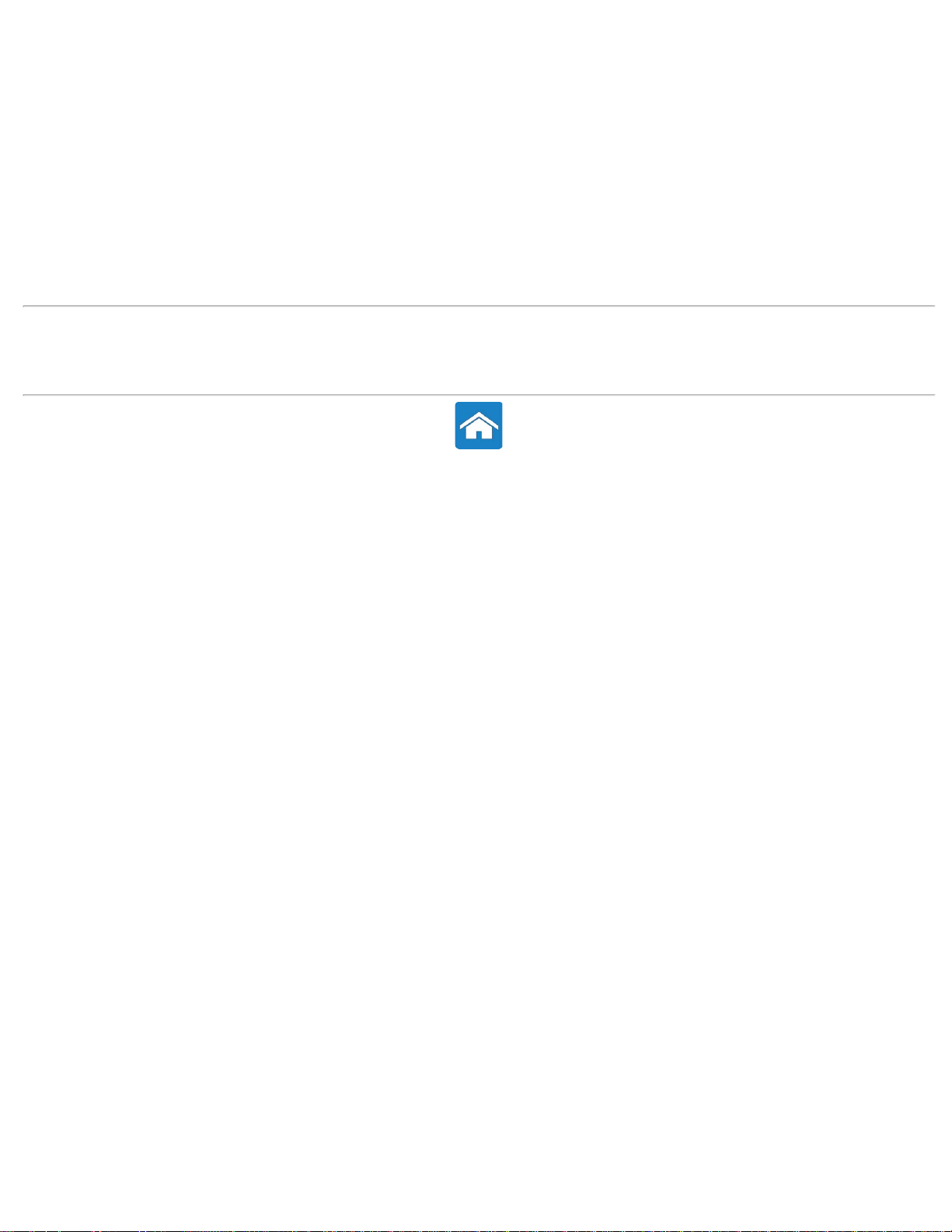
Χρήση του υπολογιστή σας
Μπαταρία Επιφάνεια αφής
Φόρτιση μπαταρίας φορητού υπολογιστή Χρήση της επιφάνειας αφής σας
Βελτίωση επιδόσεων μπαταρίας Χειρονομίες μέσω της επιφάνειας αφής
Πληκτρολόγιο Οθόνη αφής
Συντομεύσεις πληκτρολογίου Χρήση ενδείξεων της οθόνης αφής
Εξατομίκευση του πληκτρολογίου σας Χρήση χειρονομιών μέσω της επιφάνειας αφής
Αλλαγή γλώσσας καταχώρισης στο πληκτρολόγιο
Χρήση αριθμικού πληκτρολογίου σε φορητό υπολογιστή
Σχετικές πληροφορίες
Πληροφορίες για τον υπολογιστή σας
Ρύθμιση του υπολογιστή σας
Λήψη βοήθειας και επικοινωνία με την Dell

Θύρες και σύνδεσμοι
Σύνδεσμοι ήχου
USB
Ψηφιακή οπτική διεπαφή (DVI)
DisplayPort/Mini-DisplayPort
HDMI
Σύνδεσμος eSATA
S/PDIF
IEEE 1394
Σχετικές πληροφορίες
Πληροφορίες για τον υπολογιστή σας
Ρύθμιση του υπολογιστή σας
Λήψη βοήθειας και επικοινωνία με την Dell
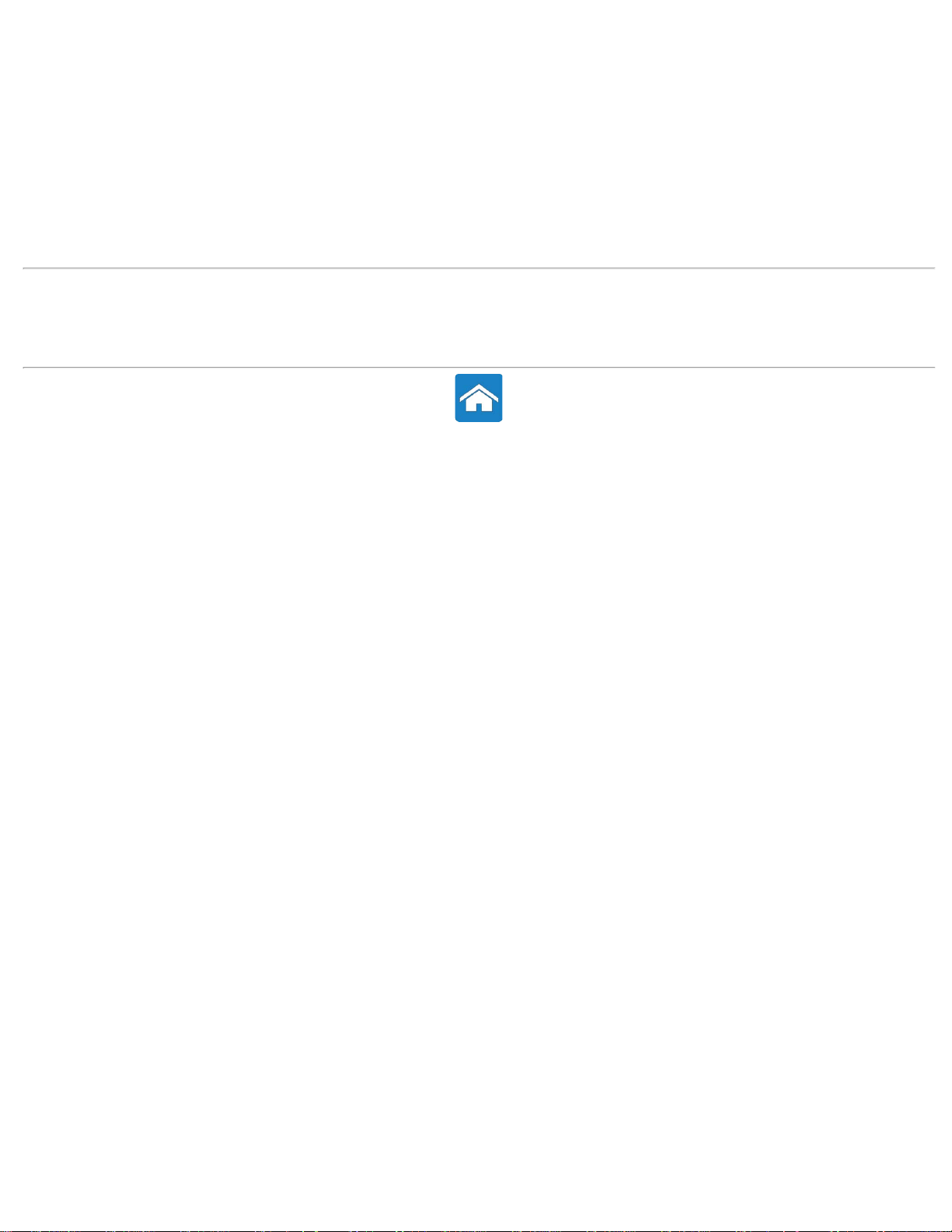
Δίκτυο
Πληροφορίες για το δίκτυο
Ρύθμιση του δικτύου σας
Ρύθμιση LAN
Ρύθμιση WLAN
Ρύθμιση ενσύρματης σύνδεσης στο Ίντερνετ
Ρύθμιση ασύρματης σύνδεσης στο Ίντερνετ
Σχετικές πληροφορίες
Ρύθμιση του υπολογιστή σας
Θύρες και σύνδεσμοι
Λήψη βοήθειας και επικοινωνία με την Dell

Λογισμικό και εφαρμογές
Dell Stage Computrace
Πληροφορίες για την εφαρμογή Dell Stage Πληροφορίες για την εφαρμογή Computrace
Εξατομίκευση εφαρμογής Dell Stage Ενεργοποίηση εφαρμογής Computrace
Dell Dock Λήψη βοήθειας για την εφαρμογή Computrace
Πληροφορίες για την εφαρμογή Dell Dock My Dell Downloads
Προσωπικοποίηση εφαρμογής Dell Dock Dell Support Center
DellConnect Solution Station
Πληροφορίες για την εφαρμογή DellConnect Dell Quickset
Χρήση DellConnect NVIDIA 3DTV Play

Επαναφορά του λειτουργικού σας συστήματος
Επαναφορά του λειτουργικού σας συστήματος Μέσα επαναφοράς συστήματος
System Restore (Επαναφορά συστήματος) Πληροφορίες για τα μέσα επαναφοράς συστήματος
Πληροφορίες για τη λειτουργία System Restore (Επαναφορά
συστήματος)
Έναρξη της λειτουργίας System Restore (Επαναφορά συστήματος) Dell Factory Image Restore (Επαναφορά εργοστασιακού ειδώλου Dell)
Αναίρεση της λειτουργίας System Restore (Επαναφορά συστήματος)
Δημιουργία τοπικών αντιγράφων ασφαλείας με την εφαρμογή Dell
DataSafe Local Backup
Πληροφορίες για τη δημιουργία τοπικών αντιγράφων ασφαλείας με
την εφαρμογή Dell DataSafe Local Backup
Δημιουργία τοπικών αντιγράφων ασφαλείας με την εφαρμογή Dell
DataSafe Local Backup Basic
Δημιουργία τοπικών αντιγράφων ασφαλείας με την εφαρμογή Dell
DataSafe Local Backup Professional
Σχετικές πληροφορίες
Λογισμικό και εφαρμογές
Διαγνωστικά
BIOS
Αντιμετώπιση προβλημάτων
Λήψη βοήθειας και επικοινωνία με την Dell
Επαναφορά του υπολογιστή σας με χρήση μέσων επαναφοράς συστήματος
Πληροφορίες για τη λειτουργία Dell Factory Image Restore (Επαναφορά
εργοστασιακού ειδώλου Dell)
Έναρξη της λειτουργίας Dell Factory Image Restore (Επαναφορά
εργοστασιακού ειδώλου Dell)
Δίσκος με το όνομα Operating System (Λειτουργικό σύστημα)
Πληροφορίες για τον δίσκο με το όνομα Operating System (Λειτουργικό
σύστημα)
Επανεγκατάσταση του λειτουργικού συστήματος μέσω του δίσκου με το
όνομα Operating System (Λειτουργικό σύστημα)

Διαγνωστικά και αντιμετώπιση προβλημάτων
Διαγνωστικά
Αντιμετώπιση προβλημάτων
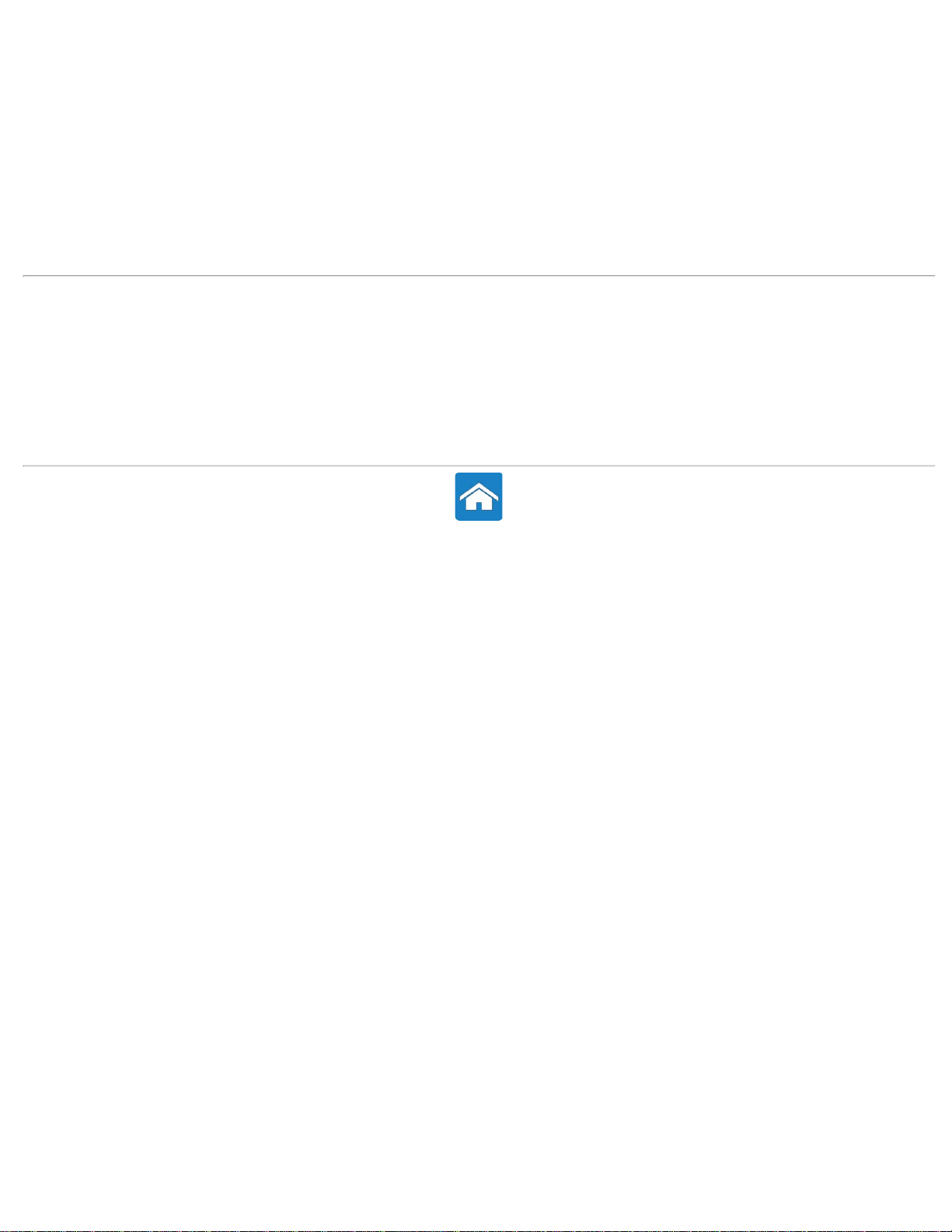
BIOS
Πρόγραμμα System Setup (Ρύθμιση συστήματος) (BIOS)
Είσοδος στο πρόγραμμα System Setup (Ρύθμιση συστήματος) (BIOS)
Οθόνες προγράμματος System Setup (Ρύθμιση συστήματος)
Αλλαγή της ακολουθίας εκκίνησης για την τρέχουσα εκκίνηση
Αλλαγή της ακολουθίας εκκίνησης για μελλοντικές εκκινήσεις
Αναβάθμιση του BIOS
Σχετικές πληροφορίες
Πληροφορίες για τον υπολογιστή σας
Ρύθμιση του υπολογιστή σας
Θύρες και σύνδεσμοι
Δίκτυο
Λογισμικό και εφαρμογές
Επαναφορά του λειτουργικού σας συστήματος
Διαγνωστικά
Αντιμετώπιση προβλημάτων
Λήψη βοήθειας και επικοινωνία με την Dell
Αναφορές
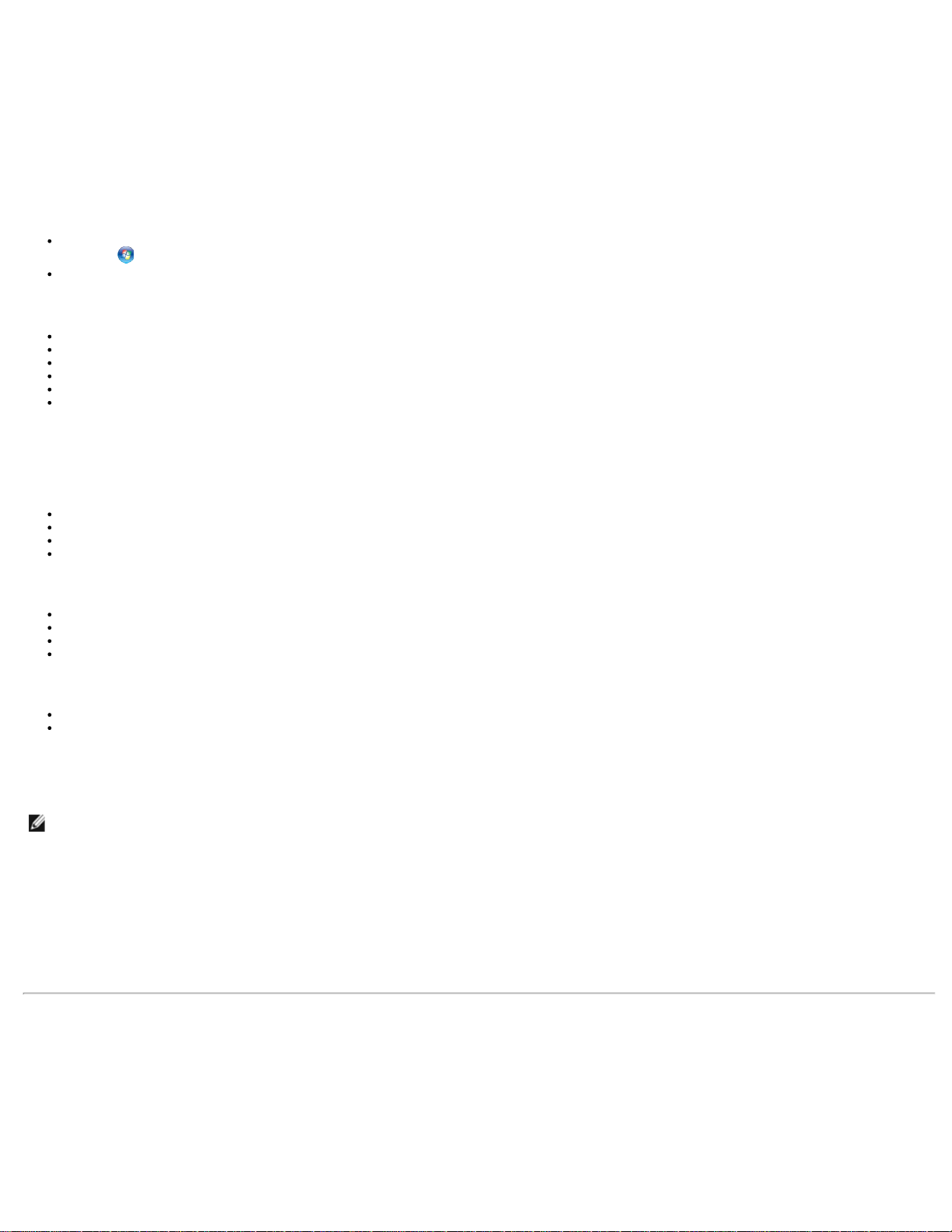
Επιστροφή στη σελίδα περιεχομένων
Λήψη βοήθειας και επικοινωνία με την Dell
Αν χρειάζεστε πληροφορίες για προϊόντα ή υπηρεσίες της Dell ή αν αντιμετωπίζετε προβλήματα κατά τη χρήση του υπολογιστή σας, μπορείτε να αξιοποιήσετε
κάποιον από τους πόρους αυτοβοήθειας ή να τηλεφωνήσετε στην Dell για να σας βοηθήσει κάποιος τεχνικός της Dell.
Επιλογές αυτοβοήθειας
Αποκτήστε πρόσβαση στη δυνατότητα Windows Help and Support (Βοήθεια και υποστήριξη των Windows) κάνοντας κλικ στις επιλογές Start
(Έναρξη)
Για περισσότερες πληροφορίες σχετικά με το λειτουργικό σύστημα Windows που διαθέτει ο υπολογιστής σας, ανατρέξτε στον ιστότοπο
www.microsoft.com.
Αν θέλετε να μάθετε πληροφορίες για τα προϊόντα και τις υπηρεσίες Dell, μπορείτε να επισκεφτείτε τους εξής ιστοτόπους:
www.dell.com
www.dell.com/ap (μόνο για χώρες της Ασίας/του Ειρηνικού)
www.dell.com/jp (μόνο για την Ιαπωνία)
www.euro.dell.com (μόνο για την Ευρώπη)
www.dell.com/la (για τη Λατινική Αμερική και τις χώρες της Καραϊβικής)
www.dell.ca (μόνο για τον Καναδά)
Ο ιστότοπος υποστήριξης της Dell παρέχει πρόσβαση σε οδηγούς αντιμετώπισης προβλημάτων, εγχειρίδια για τον χρήστη, ιστολόγια τεχνικής βοήθειας, λήψη
ενημερωμένων εκδόσεων για προγράμματα οδήγησης και λογισμικά της Dell κ.ο.κ. Μπορείτε να αποκτήσετε πρόσβαση στην υποστήριξη της Dell μέσω των εξής
ιστοτόπων και διευθύνσεων ηλ. ταχ.:
Ιστότοποι υποστήριξης της Dell
support.dell.com.
support.jp.dell.com (μόνο για την Ιαπωνία)
support.euro.dell.com (μόνο για την Ευρώπη)
supportapj.dell.com (μόνο για τις χώρες της Ασίας/του Ειρηνικού)
Διευθύνσεις ηλ. ταχ. για το τμήμα υποστήριξης της Dell
→ Help and Support (Βοήθεια και υποστήριξη).
mobile_support@us.dell.com
support@us.dell.com
la-techsupport@dell.com (μόνο για τη Λατινική Αμερική και τις χώρες της Καραϊβικής)
apsupport@dell.com (μόνο για τις χώρες της Ασίας/του Ειρηνικού)
Διευθύνσεις ηλ. ταχ. για τα τμήματα μάρκετινγκ και πωλήσεων της Dell
apmarketing@dell.com (μόνο για τις χώρες της Ασίας/του Ειρηνικού)
sales_canada@dell.com (μόνο για τον Καναδά)
Επικοινωνία με την Dell
Οι πελάτες στις Η.Π.Α. μπορούν να καλέσουν τον αριθμό 800-WWW-DELL (800-999-3355).
ΣΗΜΕΙΩΣΗ: Αν δεν έχετε ενεργή σύνδεση στο Ίντερνετ, μπορείτε να βρείτε τα στοιχεία επικοινωνίας στο τιμολόγιο αγοράς, το δελτίο αποστολής ή
τον λογαριασμό σας ή στον κατάλογο προϊόντων της Dell.
Η Dell παρέχει αρκετές επιλογές για υποστήριξη και εξυπηρέτηση τόσο μέσω Ίντερνετ όσο και μέσω τηλεφώνου. Η διαθεσιμότητα ποικίλλει ανά χώρα και
προϊόν και ορισμένες υπηρεσίες μπορεί να μην είναι διαθέσιμες στην περιοχή σας. Για να επικοινωνήσετε με την Dell σχετικά με θέματα που αφορούν τα
τμήματα πωλήσεων, τεχνικής υποστήριξης ή εξυπηρέτησης πελατών:
1. Πηγαίνετε στην ιστοσελίδα www.dell.com/ContactDell.
2. Επιλέξτε τη χώρα ή την περιοχή σας.
3. Επιλέξτε τον σύνδεσμο για την κατάλληλη υπηρεσία ή υποστήριξη με βάση τις απαιτήσεις σας.
4. Επιλέξτε τη μέθοδο που σας εξυπηρετεί για να επικοινωνήσετε με την Dell.
Σχετικές πληροφορίες
Πληροφορίες για τον υπολογιστή σας
Ρύθμιση του υπολογιστή σας
Θύρες και σύνδεσμοι
Δίκτυο
Λογισμικό και εφαρμογές
Επαναφορά του λειτουργικού σας συστήματος
Διαγνωστικά
BIOS
Αντιμετώπιση προβλημάτων

Αναφορές
Επιστροφή στη σελίδα περιεχομένων
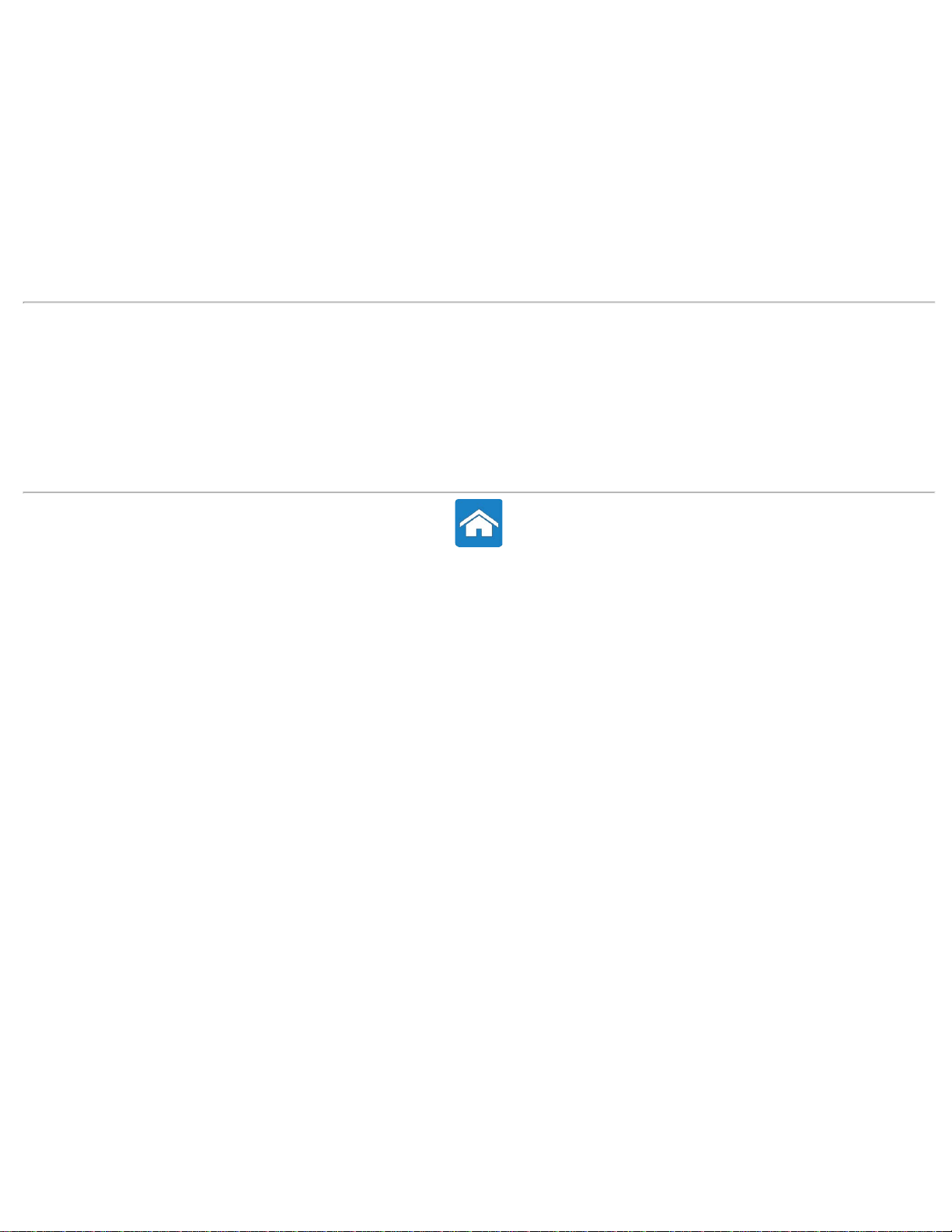
Αναφορές
Προτού τηλεφωνήσετε στην Dell
Συντήρηση υπολογιστή
Οδηγίες για την εργονομία σε επιτραπέζιους υπολογιστές
Οδηγίες για την εργονομία σε φορητούς υπολογιστές
Η Dell και το περιβάλλον
Συμμόρφωση προς τις κανονιστικές διατάξεις
Συμβουλές για μετεγκατάσταση
Διαχείριση ισχύος
Σχετικές πληροφορίες
Πληροφορίες για τον υπολογιστή σας
Ρύθμιση του υπολογιστή σας
Θύρες και σύνδεσμοι
Δίκτυο
Λογισμικό και εφαρμογές
Επαναφορά του λειτουργικού σας συστήματος
Διαγνωστικά
BIOS
Αντιμετώπιση προβλημάτων
Λήψη βοήθειας και επικοινωνία με την Dell
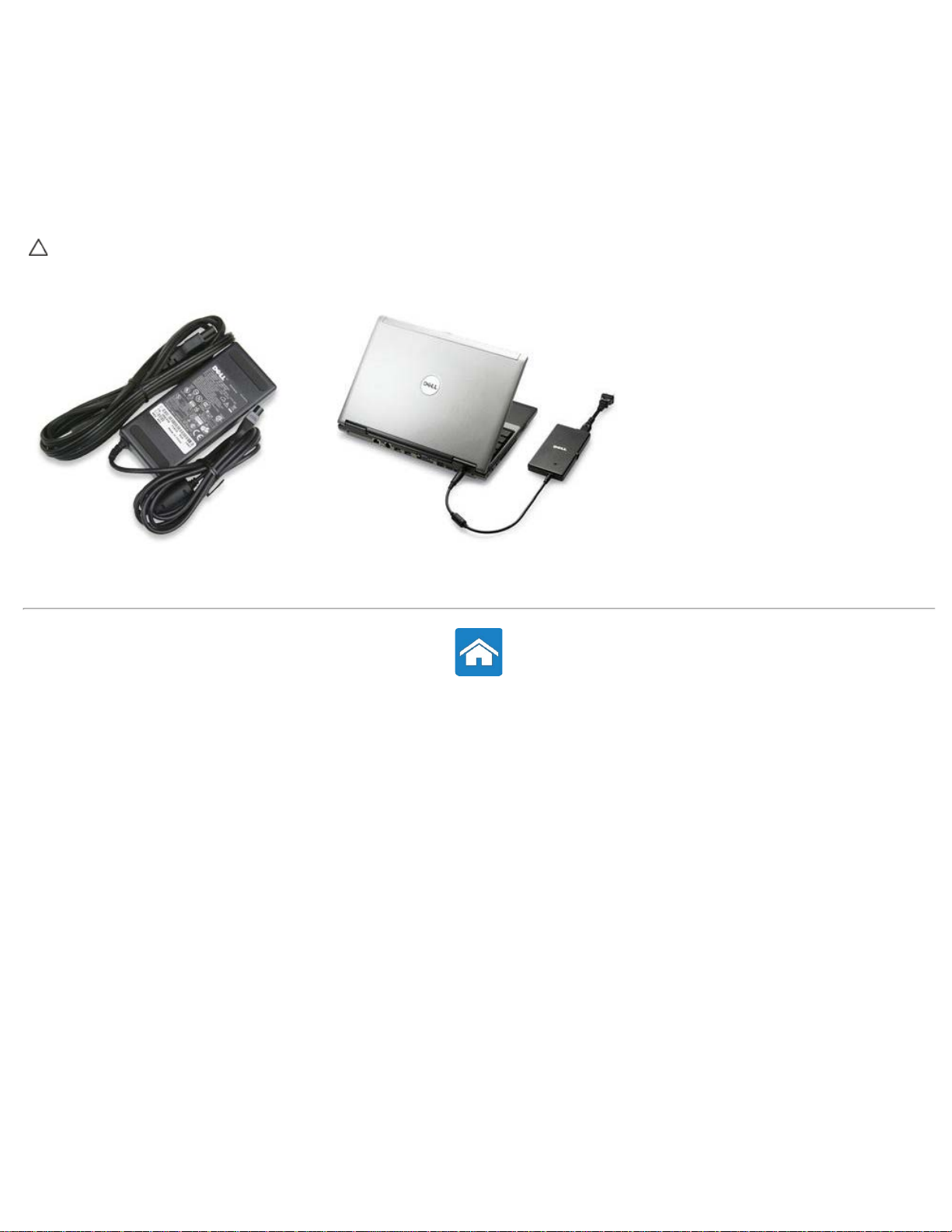
Επιστροφή στη σελίδα περιεχομένων
Προσαρμογέας ισχύος AC
Οι προσαρμογείς ισχύος AC χρησιμοποιούνται για την παροχή ισχύος σε φορητούς και ορισμένους επιτραπέζιους υπολογιστές. Οι προσαρμογείς ισχύος AC
μετατρέπουν το εναλλασσόμενο ρεύμα (AC) σε συνεχές (DC) για την παροχή ισχύος σε υπολογιστές. Το εργαλειοσύνολο του προσαρμογέα ισχύος AC της Dell
αποτελείται από τον προσαρμογέα ισχύος AC και το καλώδιο τροφοδοσίας. Η ονομαστική ισχύς του προσαρμογέα ισχύος AC ( 65 W, 90 W κ.ο.κ.) εξαρτάται
από τον υπολογιστή για τον οποίο είναι σχεδιασμένος και το καλώδιο τροφοδοσίας διαφέρει ανάλογα με τη χώρα για την οποία προορίζεται ο προσαρμογέας
ισχύος AC.
ΠΡΟΣΟΧΗ: Για να μην πάθει ζημιά ο υπολογιστής σας, συνιστούμε να χρησιμοποιήσετε μόνο τον προσαρμογέα ισχύος AC που
περιλαμβάνεται στη συσκευασία του ή ανταλλακτικού του που να είναι εγκεκριμένο από την Dell.
Επιστροφή στη σελίδα περιεχομένων

Επιστροφή στη σελίδα περιεχομένων
Πληροφορίες για τις συσκευές αποθήκευσης
Οι συσκευές αποθήκευσης σας δίνουν τη δυνατότητα να αποθηκεύσετε δεδομένα και να τα χρησιμοποιήσετε αργότερα. Οι συσκευές αποθήκευσης μπορούν να
είναι εσωτερικές ή εξωτερικές. Οι περισσότερες από τις συσκευές αποθήκευσης κρατούν αποθηκευμένα τα δεδομένα ωσότου τα διαγράψετε με το χέρι.
Παραδείγματα συσκευών αποθήκευσης είναι οι σκληροί δίσκοι, οι μονάδες οπτικού δίσκου, τα κλειδιά μνήμης USB κ.ο.κ.
Σχετικές πληροφορίες
Συσκευές εσωτερικής αποθήκευσης
Αφαιρούμενες συσκευές αποθήκευσης
Επιστροφή στη σελίδα περιεχομένων

Επιστροφή στη σελίδα περιεχομένων
Μπαταρία φορητού υπολογιστή
Στον πίνακα που ακολουθεί συγκρίνονται οι μπαταρίες που χρησιμοποιούνται συχνότερα.
3-cell battery (Μπαταρία 3 στοιχείων) 6-cell battery (Μπαταρία 6 στοιχείων) 9-cell battery (Μπαταρία 9 στοιχείων)
Χαμηλό κόστος Μέτριο κόστος Υψηλό κόστος
Μικρό μέγεθος Μεγάλο μέγεθος Μεγάλο μέγεθος
Μικρή χωρητικότητα Μέτρια χωρητικότητα Μεγάλη χωρητικότητα
Μικρό βάρος Μεσαίο βάρος Μεγάλο βάρος
ΣΗΜΕΙΩΣΗ: Κατά τη χρήση κάτω από τις ίδιες συνθήκες, οι μπαταρίες με μικρή χωρητικότητα έχουν μικρότερη διάρκεια ζωής από τις μπαταρίες με
μέτρια ή μεγάλη χωρητικότητα γιατί πρέπει να τις φορτίζετε συχνότερα.
Σχετικές πληροφορίες
Βελτίωση των επιδόσεων της μπαταρίας
Φόρτιση της μπαταρίας
Άρθρο γνωσιακής βάσης Dell: 405686
Επιστροφή στη σελίδα περιεχομένων

Επιστροφή στη σελίδα περιεχομένων
Συσκευές εσωτερικής αποθήκευσης
Οι συσκευές αποθήκευσης που είναι εγκατεστημένες μέσα στον υπολογιστή σας λέγονται συσκευές εσωτερικής αποθήκευσης. Γενικά, δεν
μπορείτε να αφαιρέσετε τις συσκευές αυτού του είδους κατά τη λειτουργία του υπολογιστή. Τα δεδομένα γενικά παραμένουν αποθηκευμένα στις
συσκευές εσωτερικής αποθήκευσης ωσότου τα διαγράψετε με το χέρι. Στις συσκευές εσωτερικής αποθήκευσης περιλαμβάνονται οι σκληροί δίσκοι
(HDD) και οι μονάδες στερεάς κατάστασης (SSD).
Σκληροί δίσκοι
Ο σκληρός δίσκος περιέχει πλάκες με μαγνητική επικάλυψη που περιστρέφονται σε ηλεκτροκίνητο άξονα μέσα σε προστατευτικό περίβλημα. Η ανάγνωση των
δεδομένων από την κάθε πλάκα και η εγγραφή τους στην κάθε πλάκα γίνεται από κεφαλές ανάγνωσης/εγγραφής που βρίσκονται πάνω από τις πλάκες. Ο
σκληρός δίσκος είναι το κέντρο των δεδομένων που υπάρχουν στον υπολογιστή σας.
Η σχεδίαση ενός τυπικού HDD περιλαμβάνει έναν άξονα ο οποίος συγκρατεί κυκλικούς δίσκους που λέγονται πλάκες και επάνω στις οποίες γίνεται η εγγραφή
των δεδομένων. Οι πλάκες είναι φτιαγμένες από μη μαγνητικό υλικό, συνήθως κράμα αλουμινίου ή γυαλί και είναι επικαλυμμένες με λεπτό στρώμα μαγνητικού
υλικού με εξωτερικό στρώμα άνθρακα για προστασία.
Μονάδες στερεάς κατάστασης
Η SSD είναι συσκευή αποθήκευσης δεδομένων που χρησιμοποιεί μνήμη στερεάς κατάστασης (flash) για την αποθήκευση των δεδομένων. Οι SSD δεν περιέχουν
κινούμενα εξαρτήματα αφού τα δεδομένα αποθηκεύονται σε ηλεκτρικά κυκλώματα. Σε σύγκριση με τους HDD, οι SSD είναι τυπικά λιγότερο ευάλωτες σε
φυσικά πλήγματα, είναι πιο αθόρυβες και έχουν λιγότερο χρόνο πρόσβασης και λιγότερο λανθάνοντα χρόνο. Οι SSD χρησιμοποιούν την ίδια διεπαφή με τους
HDD για να συνδεθούν στον υπολογιστή, πράγμα που τις καθιστά συμβατές με τους περισσότερους υπάρχοντες υπολογιστές.
Σχετικές πληροφορίες
Αφαιρούμενα μέσα αποθήκευσης
Επιστροφή στη σελίδα περιεχομένων
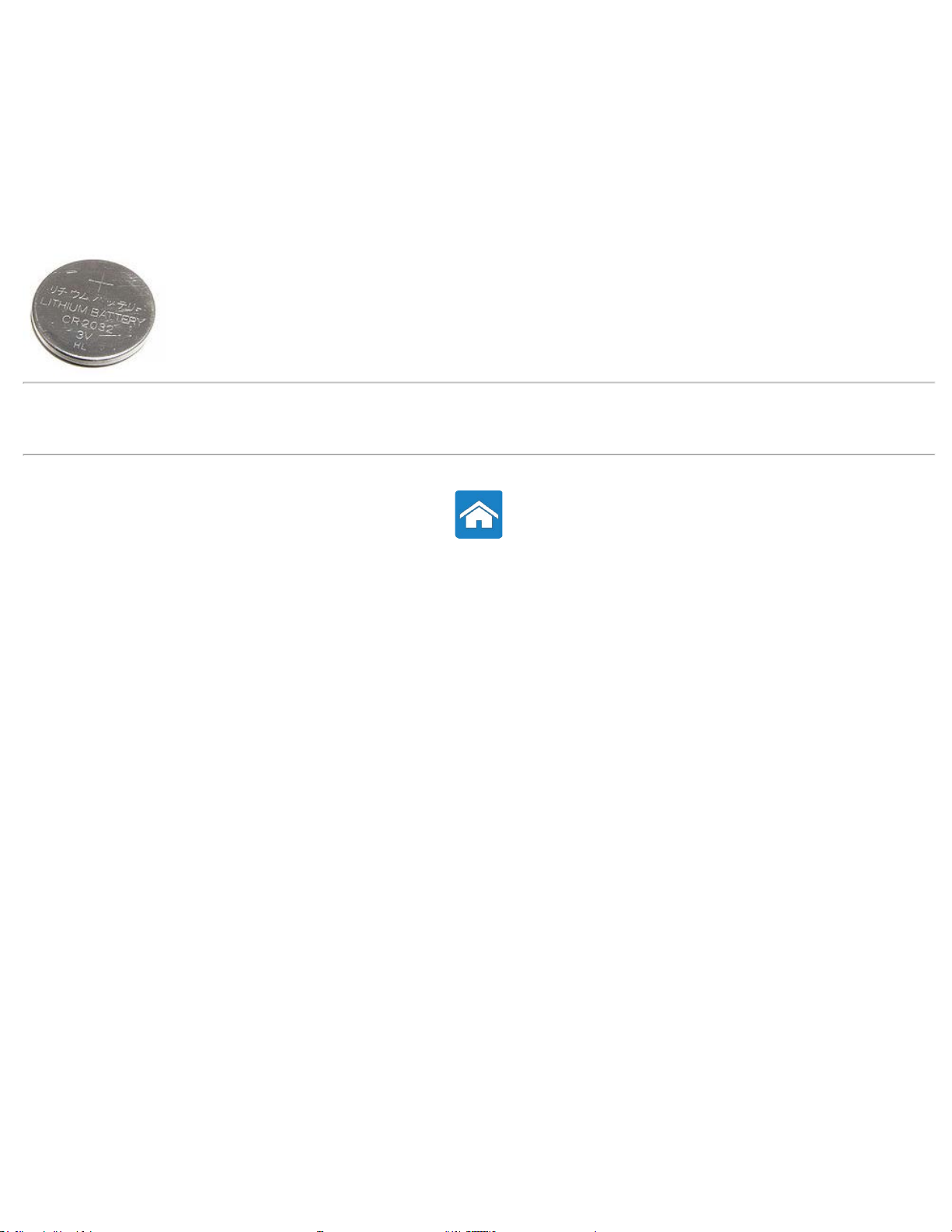
Επιστροφή στη σελίδα περιεχομένων
Μπαταρία σε σχήμα νομίσματος
Η μπαταρία σε σχήμα νομίσματος βρίσκεται πάνω στην πλακέτα συστήματος και τροφοδοτεί με ρεύμα το πλινθίο (chip) του συμπληρωματικού ημιαγωγού
μεταλλικού οξειδίου (CMOS) ενόσω ο υπολογιστής είναι σβηστός. Το πλινθίο (chip) του CMOS περιέχει την ώρα, την ημερομηνία και άλλες ρυθμίσεις για τη
διάρθρωση και η μπαταρία σε σχήμα νομίσματος βοηθά να διατηρηθούν οι ρυθμίσεις αυτές ενόσω ο υπολογιστής είναι σβηστός.
Η μπαταρία σε σχήμα νομίσματος μπορεί να διαρκέσει αρκετά χρόνια. Οι παράγοντες που επηρεάζουν τη διάρκεια ζωής της μπαταρίας σε σχήμα νομίσματος
είναι ο τύπος της πλακέτας συστήματος, η θερμοκρασία, το διάστημα κατά το οποίο ο υπολογιστής μένει σβηστός και ούτω καθεξής.
Σχετικές πληροφορίες
Πλακέτα συστήματος
Μνήμη
Επιστροφή στη σελίδα περιεχομένων

Επιστροφή στη σελίδα περιεχομένων
Αφαιρούμενες συσκευές αποθήκευσης
Οι αφαιρούμενες συσκευές αποθήκευσης είναι αυτές που μπορείτε να αφαιρέσετε από τον υπολογιστή σας χωρίς να τον σβήσετε. Στις αφαιρούμενες συσκευές
αποθήκευσης που χρησιμοποιούνται συνήθως περιλαμβάνονται:
Οπτικοί δίσκοι
Κάρτες μνήμης
Δισκέτες/Δίσκοι zip
Μαγνητικές ταινίες
Οπτικοί δίσκοι
Παραδείγματα οπτικών δίσκων είναι τα εξής μέσα:
Blu-ray Disc — Ο Blu-ray Disc (BD) σχεδιάστηκε για αντικατάσταση του μορφότυπου DVD. Το τυπικό φυσικό μέσο είναι ένας πλαστικός οπτικός δίσκος
12 εκατοστών, στο ίδιο μέγεθος με τα DVD και τα CD. Οι Blu-ray Disc περιέχουν 25 GB (μονοστρωματικοί) ή 50 GB (διστρωματικοί).
DVD — Ο ψηφιακός ποικιλότροπος δίσκος (Digital Versatile Disc (DVD)) αποθηκεύει δεδομένα μεγέθους έως και 4,7 GB (μονοστρωματικός) ή 8,5 GB
(διστρωματικός).
CD — Ο σύμπυκνος δίσκος (Compact Disc (CD)) αποθηκεύει δεδομένα μεγέθους έως και 800 MB.
Κάρτες μνήμης
Οι κάρτες μνήμης, που επίσης μνημονεύονται ως κάρτες flash, χρησιμοποιούν αστραπιαία (flash) μνήμη για την αποθήκευση ψηφιακών δεδομένων. Είναι
επανεγγράψιμες και γρήγορες και διατηρούν τα δεδομένα ακόμη και όταν κοπεί η παροχή ισχύος. Οι κάρτες μνήμης συνήθως χρησιμοποιούνται σε συσκευές
όπως οι ψηφιακές κάμερες, τα κινητά τηλέφωνα, οι συσκευές αναπαραγωγής μέσων, οι κονσόλες παιχνιδιών κ.ο.κ.
Συνηθισμένοι τύποι καρτών μνήμης είναι οι εξής:
Secure Digital (SD)/Secure Digital High Capacity (SDHC)
Memory Stick (MS)/Memory Stick Pro (MS Pro)
Extreme Digital (xD)
Multimedia Card (MMC)
Σχετικές πληροφορίες
Εσωτερική αποθήκευση
Επιστροφή στη σελίδα περιεχομένων

Επιστροφή στη σελίδα περιεχομένων
Μονάδα μνήμης
Οι μονάδες μνήμης είναι κάρτες τυπωμένου κυκλώματος (Printed Circuit Board (PCB)) που έχουν συγκολλημένα επάνω τους πλινθία (chip) μνήμης τυχαίας
πρόσβασης (Random Access Memory (RAM)). Οι μονάδες μνήμης παρέχουν τη RAM που χρειάζεται ο υπολογιστής σας. Με βάση τον τύπο του υπολογιστή στον
οποίο χρησιμοποιούνται οι μονάδες μνήμης, χωρίζονται στις εξής κατηγορίες:
Dual In-line Memory Module (DIMM) (Μονάδα μνήμης διπλής σειράς) — Χρησιμοποιείται σε επιτραπέζιους υπολογιστές.
Small Outline Dual In-line Memory Module (SODIMM) (Λεπτή μονάδα μνήμης διπλής σειράς) — Μικρότερη σε μέγεθος από τις DIMM. Γενικά
χρησιμοποιούνται σε φορητούς υπολογιστές, αλλά μπορούν να χρησιμοποιηθούν και σε ορισμένους συμπαγείς επιτραπέζιους υπολογιστές και
υπολογιστές «όλα σε ένα».
Σχετικές πληροφορίες
Εσωτερική αποθήκευση
Αφαιρούμενα μέσα αποθήκευσης
Επιστροφή στη σελίδα περιεχομένων

Επιστροφή στη σελίδα περιεχομένων
Πληροφορίες για την επιφάνεια αφής
Η επιφάνεια αφής παρέχει τις λειτουργίες ενός ποντικιού για τη μετακίνηση του δρομέα, τη μεταφορά ή τη μετακίνηση επιλεγμένων στοιχείων και το δεξί ή
αριστερό κλικ με ελαφρύ χτύπημα της επιφάνειας. Η επιφάνεια αφής είναι ευαίσθητη στο άγγιγμα και ανιχνεύει την κίνηση και τη θέση των δαχτύλων σας σε
σχέση με κάποια θέση στην οθόνη του υπολογιστή. Οι επιφάνειες αφής είναι διαθέσιμες σε φορητούς υπολογιστές και σε ορισμένα υπερσύγχρονα
πληκτρολόγια.
Σχετικές πληροφορίες
Χειρονομίες μέσω της επιφάνειας αφής
Επιστροφή στη σελίδα περιεχομένων

Κάρτες βίντεο
Επιστροφή στη σελίδα περιεχομένων
Πλακέτα συστήματος
Η πλακέτα συστήματος είναι κάρτα που αποτελεί το κεντρικό τμήμα των υπολογιστών. Όλες οι άλλες συσκευές συνδέονται στην πλακέτα συστήματος για να
είναι εφικτή η διάδρασή τους. Η πλακέτα συστήματος συγκρατεί διάφορους ελεγκτήρες και συνδέσμους που βοηθούν στην ανταλλαγή δεδομένων μεταξύ
διαφόρων εξαρτημάτων του υπολογιστή.
Ορισμένα σημαντικά εξαρτήματα της πλακέτας συστήματος είναι τα εξής:
Υποδοχές επεξεργαστή — Παρέχουν θυρίδες για την εγκατάσταση επεξεργαστών.
Σύνδεσμοι μονάδων μνήμης — Παρέχουν θυρίδες για την εγκατάσταση μονάδων μνήμης.
Θυρίδες καρτών επέκτασης — Παρέχουν θυρίδες για την εγκατάσταση καρτών επέκτασης.
Πλινθιοσύνολο (Chipset) — Παρέχει διεπαφή μεταξύ του διαύλου στην μπροστινή πλευρά του επεξεργαστή, της κύριας μνήμης και των περιφερειακών
αρτηριών.
Μνήμη Flash — Περιέχει τη μνήμη του συστήματος ή το πρόγραμμα BIOS.
Σύνδεσμοι τροφοδοσίας — Παρέχουν ρεύμα στην πλακέτα συστήματος από το τροφοδοτικό του υπολογιστή.
Επιπροσθέτως, η πλακέτα συστήματος μπορεί να έχει ενσωματωμένες δυνατότητες για γραφικά, ήχο και δίκτυο.
Στο παρακάτω διάγραμμα παρατίθενται τα βασικά εξαρτήματα της πλακέτας συστήματος ενός επιτραπέζιου υπολογιστή.
ΣΗΜΕΙΩΣΗ: Το μέγεθος, το σχήμα και η θέση των εξαρτημάτων μπορεί να ποικίλλουν και εξαρτώνται από τον τύπο της πλακέτας συστήματος και του
υπολογιστή για τον οποίο είναι σχεδιασμένη.
1 υποδοχή μπαταρίας
2 σύνδεσμος PCI Express x1
3 σύνδεσμος PCI Express x16
4 σύνδεσμος eSATA
5 επεξεργαστής
6 υποδοχή επεξεργαστή
7 σύνδεσμος μονάδας μνήμης
8 σύνδεσμος τροφοδοσίας
Σχετικές πληροφορίες
Επεξεργαστής

Μονάδες μνήμης
Μπαταρία σε σχήμα νομίσματος
Επιστροφή στη σελίδα περιεχομένων

Επιστροφή στη σελίδα περιεχομένων
Χειρονομίες μέσω της επιφάνειας αφής
ΣΗΜΕΙΩΣΗ: Ορισμένες από τις χειρονομίες μέσω της επιφάνειας αφής μπορεί να μην υποστηρίζονται από τον υπολογιστή σας.
ΣΗΜΕΙΩΣΗ: Μπορείτε να αλλάξετε τις ρυθμίσεις για χειρονομίες μέσω της επιφάνειας αφής κάνοντας διπλό κλικ στο εικονίδιο της επιφάνειας αφής στην
περιοχή ειδοποιήσεων της επιφάνειας εργασίας του υπολογιστή σας.
Ο υπολογιστής μπορεί να υποστηρίζει τις χειρονομίες για Κύλιση, Μεταβλητή εστίαση, Περιστροφή, Προώθηση, Τα αγαπημένα μου και Επιφάνεια
εργασίας.
Κύλιση
Σας επιτρέπει την κύλιση μέσα στο περιεχόμενο. Το χαρακτηριστικό της κύλισης περιλαμβάνει:
Μετατόπιση προς το επιθυμητό σημείο — Σας επιτρέπει να εστιάσετε στο επιλεγμένο αντικείμενο όταν δεν φαίνεται ολόκληρο.
Κινήστε δύο δάχτυλα στην επιθυμητή κατεύθυνση για τη μετατόπιση του επιλεγμένου αντικειμένου με κύλιση στο σημείο που θέλετε.
Κατακόρυφη αυτόματη κύλιση — Σας επιτρέπει την κύλιση προς τα πάνω ή προς τα κάτω στο ενεργό παράθυρο.
Κινήστε δύο δάχτυλα προς τα πάνω ή προς τα κάτω με ταχύτερο ρυθμό για να ενεργοποιηθεί η κατακόρυφη αυτόματη κύλιση. Για να σταματήσει η
αυτόματη κύλιση, χτυπήστε ελαφρά την επιφάνεια αφής.
Οριζόντια αυτόματη κύλιση — Σας επιτρέπει την κύλιση προς τα αριστερά ή προς τα δεξιά στο ενεργό παράθυρο.
Κινήστε δύο δάχτυλα αριστερά ή δεξιά με ταχύτερο ρυθμό για να ενεργοποιηθεί η οριζόντια αυτόματη κύλιση. Για να σταματήσει η αυτόματη κύλιση,
χτυπήστε ελαφρά την επιφάνεια αφής.
Κυκλική κύλιση — Σας επιτρέπει την κύλιση προς τα πάνω ή προς τα κάτω και προς τα δεξιά ή προς τα αριστερά.
Για κύλιση προς τα πάνω ή προς τα κάτω: Κινήστε το δάχτυλό σας στην κατακόρυφη ζώνη κύλισης (δεξιά άκρη της επιφάνειας αφής) με κυκλική κίνηση
προς τα δεξιά για κύλιση πάνω ή προς τα αριστερά για κύλιση κάτω.
Για κύλιση προς τα δεξιά ή προς τα αριστερά: Κινήστε το δάχτυλό σας στην οριζόντια ζώνη κύλισης (κάτω άκρη τής επιφάνειας αφής) με κυκλική κίνηση
προς δεξιά για κύλιση δεξιά ή προς τα αριστερά για κύλιση αριστερά.
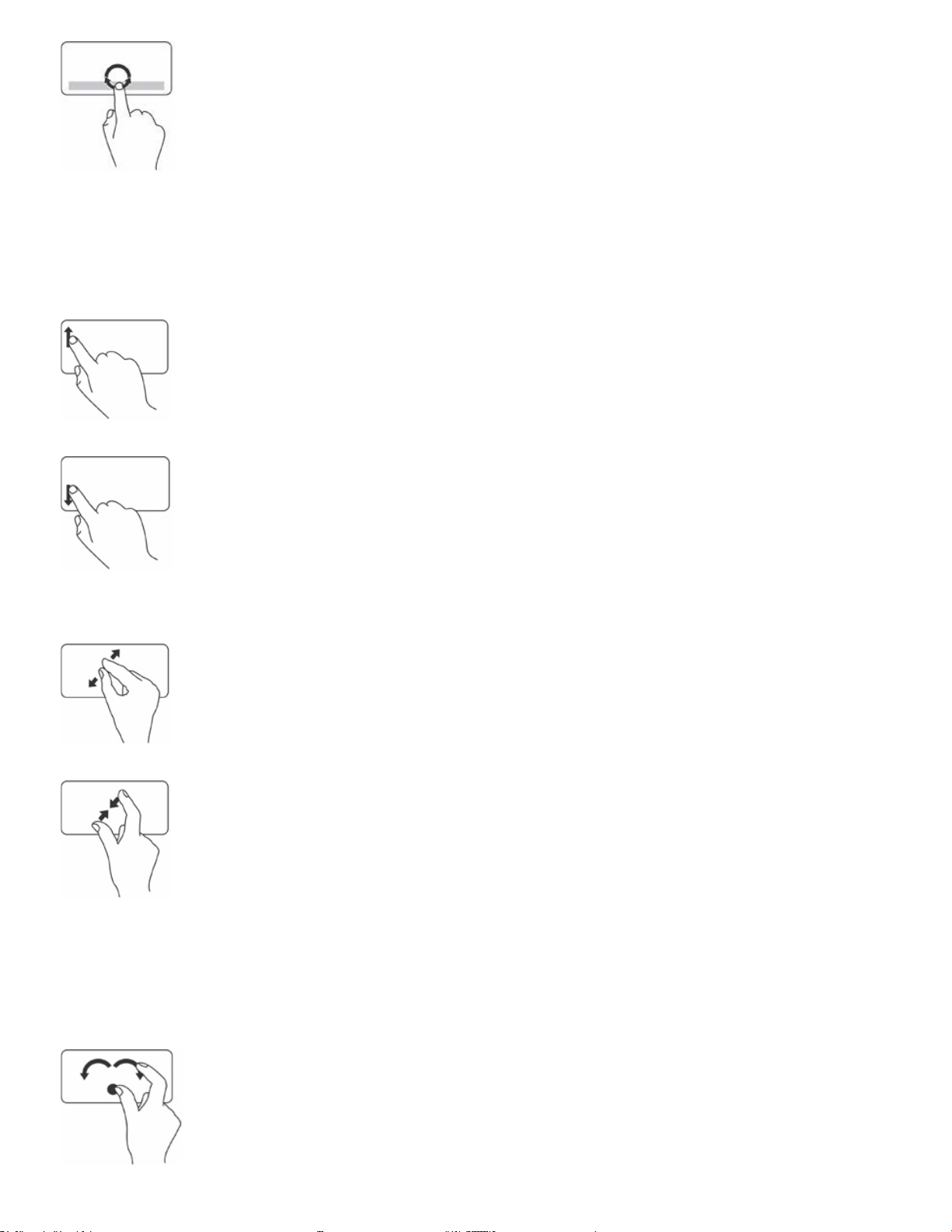
Μεταβλητή εστίαση
Σας επιτρέπει να αυξήσετε ή να μειώσετε τη μεγέθυνση του περιεχομένου της οθόνης.
Το χαρακτηριστικό της μεταβλητής εστίασης περιλαμβάνει:
Μεταβλητή εστίαση με ένα δάχτυλο — Σας επιτρέπει να αυξήσετε ή να μειώσετε την εστίαση.
Για αύξηση της εστίασης: Κινήστε προς τα πάνω ένα δάχτυλο στη ζώνη μεταβλητής εστίασης (αριστερή άκρη της επιφάνειας αφής).
Για μείωση της εστίασης: Κινήστε προς τα πάνω ένα δάχτυλο στη ζώνη μεταβλητής εστίασης (αριστερή άκρη της επιφάνειας αφής).
Μεταβλητή εστίαση με συγκράτηση — Σας επιτρέπει να αυξήσετε ή να μειώσετε τη μεγέθυνση απομακρύνοντας το ένα δάχτυλό σας από το άλλο ή
φέρνοντας το κοντά στο άλλο στην επιφάνεια αφής.
Για αύξηση της εστίασης: Απομακρύνετε το ένα δάχτυλό σας από το άλλο για να μεγαλώσει η προβολή του ενεργού παραθύρου.
Για μείωση της εστίασης: Φέρτε το ένα δάχτυλό σας κοντά στο άλλο για να μικρύνει η προβολή του ενεργού παράθυρου.
Περιστροφή
Σας επιτρέπει να περιστρέψετε το ενεργό περιεχόμενο στην οθόνη Το χαρακτηριστικό της περιστροφής περιλαμβάνει:
Στροφή — Σας επιτρέπει να περιστρέψετε το ενεργό περιεχόμενο κατά 90° κάθε φορά με δύο δάχτυλα, κρατώντας το ένα ακίνητο και περιστρέφοντας το
άλλο.
Κρατώντας τον αντίχειρα ακίνητο σε κάποιο σημείο, κάντε με το δείκτη σας μια καμπύλη δεξιά ή αριστερά για να περιστραφεί το επιλεγμένο αντικείμενο
κατά 90° σύμφωνα με τη φορά των δεικτών τού ρολογιού ή αντίθετα.
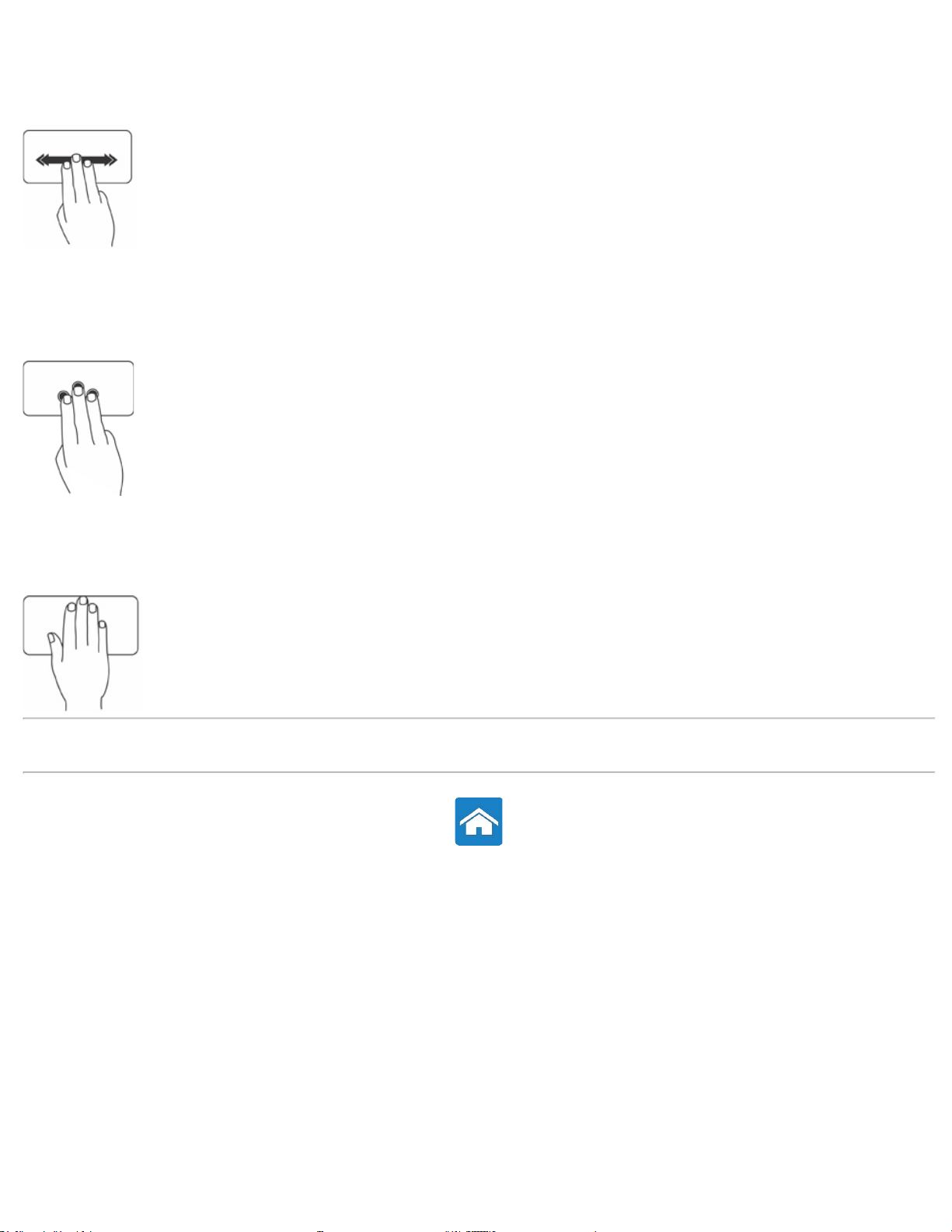
Προώθηση
Σας επιτρέπει να προωθήσετε το περιεχόμενο προς τα εμπρός ή προς τα πίσω ανάλογα με την κατεύθυνση της προώθησης.
Κινήστε γρήγορα τρία δάχτυλα στην επιθυμητή κατεύθυνση για προώθηση του περιεχομένου στο ενεργό παράθυρο.
Τα αγαπημένα μου
Σας επιτρέπει να ανοίξετε τις εφαρμογές που προτιμάτε.
Χτυπήστε ελαφρά την επιφάνεια αφής με τρία δάχτυλα. Γίνεται εκκίνηση των εφαρμογών που έχετε ρυθμίσει στο εργαλείο για τη διάρθρωση της επιφάνειας
αφής.
Επιφάνεια εργασίας
Σας επιτρέπει να ελαχιστοποιήσετε όλα τα ανοιχτά παράθυρα ώστε να μπορείτε να δείτε την επιφάνεια εργασίας.
Τοποθετήστε το χέρι σας πάνω στην επιφάνεια αφής προς οποιαδήποτε κατεύθυνση και αφήστε το ακίνητο για λίγο.
Σχετικές πληροφορίες
Επιφάνεια αφής
Επιστροφή στη σελίδα περιεχομένων
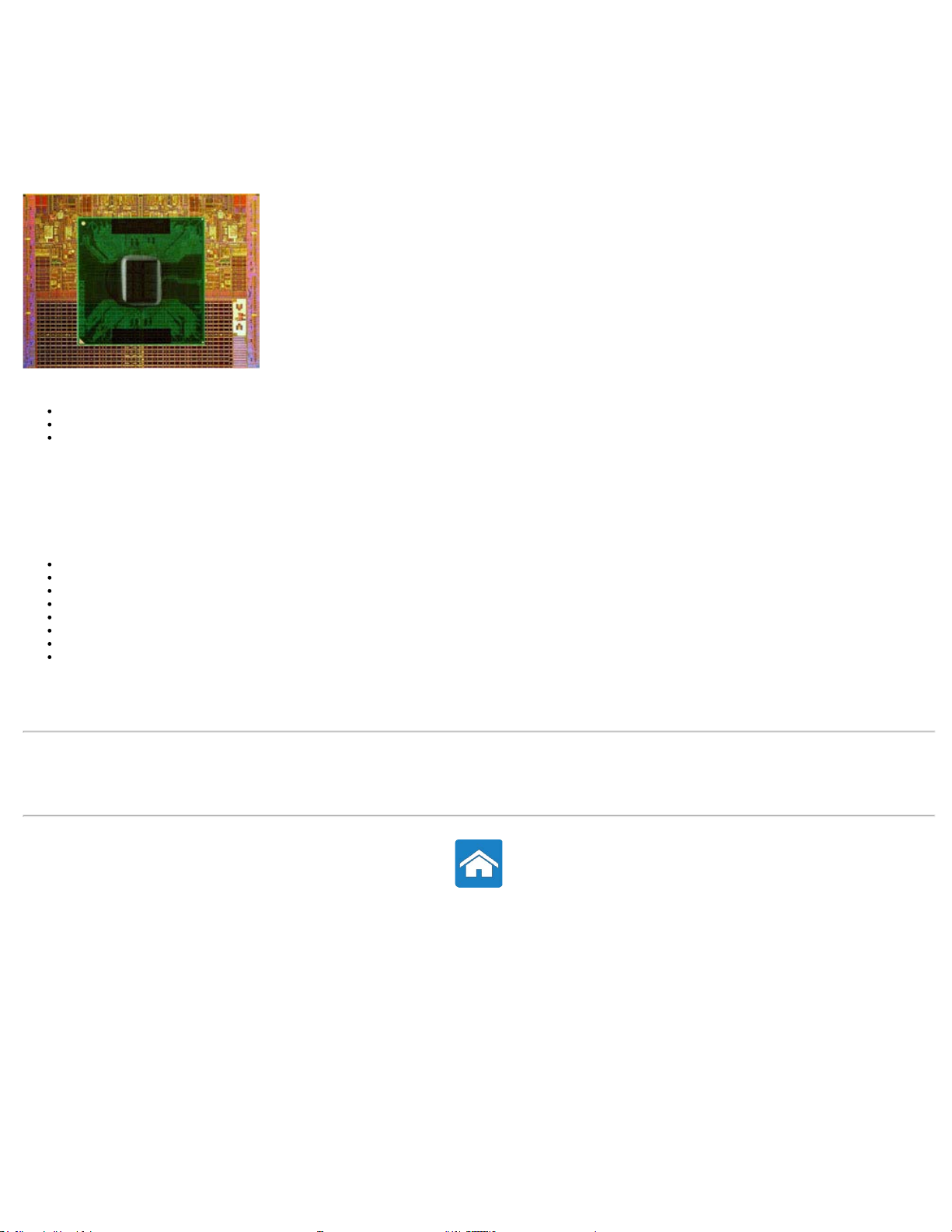
Επιστροφή στη σελίδα περιεχομένων
Επεξεργαστής
Ο επεξεργαστής είναι το εξάρτημα του υπολογιστή ή άλλων ηλεκτρονικών συσκευών που επεξεργάζεται δεδομένα και οδηγίες για να παραχθεί το επιθυμητό
αποτέλεσμα.
Η κατηγοριοποίηση των επεξεργαστών γίνεται κυρίως με βάση:
Τον αριθμό των πυρήνων επεξεργασίας που υπάρχουν στο πλακίδιο
Την ταχύτητα ή τη συχνότητα μετρημένη σε GigaHertz (GHz) ή MegaHertz (MHz)
Την ενσωματωμένη μνήμη, που μνημονεύεται και ως κρυφή μνήμη (Cache)
Οι επιδόσεις ενός επεξεργαστή γενικά μετριούνται με βάση τον αριθμό των υπολογισμών που μπορεί να εκτελέσει μέσα σε ένα δευτερόλεπτο. Οι επεξεργαστές
της τρέχουσας γενιάς έχουν ταχύτητες περίπου 50.000 εκατομμυρίων οδηγιών ανά δευτερόλεπτο (Million Instructions Per Second (MIPS)) ή και μεγαλύτερες
αν πρόκειται για μοντέλα τελευταίας τεχνολογίας. Οι επεξεργαστές της τρέχουσας γενιάς συνδέονται στην πλακέτα συστήματος με χρήση συνδέσμου συστοιχίας
επίγειων πλεγμάτων (Land Grid Array (LGA)) ή συστοιχίας πλεγμάτων ακίδων (Pin Grid Array (PGA)). Ορισμένοι επεξεργαστές μπορεί να είναι ενσωματωμένοι
στην πλακέτα συστήματος, αλλά προορίζονται κυρίως για συσκευές χειρός.
Ορισμένες από τις τρέχουσες οικογένειες επεξεργαστών είναι οι εξής:
Intel Pentium
Intel Celeron
Intel σειράς Core
Intel σειράς i
Intel Xeon
AMD Athlon
AMD Phenom
AMD Sempron
Οι επεξεργαστές είναι ειδικά σχεδιασμένοι για κινητές συσκευές, φορητούς υπολογιστές, επιτραπέζιους υπολογιστές, διακομιστές κ.ο.κ. Οι επεξεργαστές που
είναι σχεδιασμένοι για κινητές συσκευές καταναλώνουν λιγότερη ισχύ σε σύγκριση με όσους είναι σχεδιασμένοι για επιτραπέζιους υπολογιστές ή διακομιστές.
Σχετικές πληροφορίες
Πλακέτα συστήματος
Ψύκτρα
Θερμοαγώγιμη πάστα
Επιστροφή στη σελίδα περιεχομένων

Επιστροφή στη σελίδα περιεχομένων
Ανεμιστήρας υπολογιστή
Ο ανεμιστήρας του υπολογιστή ψύχει τα εσωτερικά του εξαρτήματα αποβάλλοντας τον ζεστό αέρα από τον υπολογιστή. Οι ανεμιστήρες υπολογιστών συνήθως
χρησιμοποιούνται για την ψύξη εξαρτημάτων που καταναλώνουν πολλή ισχύ και ως εκ τούτου παράγουν πολλή θερμότητα. Όταν τα εξαρτήματα διατηρούν τη
χαμηλή τους θερμοκρασία, προστατεύονται από υπερθέρμανση, δυσλειτουργία και βλάβες.
Οι ανεμιστήρες χρησιμοποιούνται για να ψύχονται τα εξής εξαρτήματα:
Πλαίσιο υπολογιστή
Επεξεργαστής
Κάρτα γραφικών
Πλινθιοσύνολο (chipset)
Σκληρός δίσκος κ.ο.κ.
Σχετικές πληροφορίες
Επεξεργαστής
Ψύκτρα
Επιστροφή στη σελίδα περιεχομένων

Επιστροφή στη σελίδα περιεχομένων
Οθόνη
Η οθόνη είναι μια συσκευή εξόδου για οπτική παρουσίαση των πληροφοριών του υπολογιστή.
Οι συνήθως διαθέσιμοι τύποι οθόνης είναι οι εξής:
Οθόνη αφής
Τριδιάστατη
Ασύρματη
Σχετικές πληροφορίες
Ασύρματη οθόνη
Ενδείξεις οθόνης αφής
Τριδιάστατη οθόνη
Ρύθμιση τριδιάστατης οθόνης
NVIDIA 3DTV Play
Επιστροφή στη σελίδα περιεχομένων
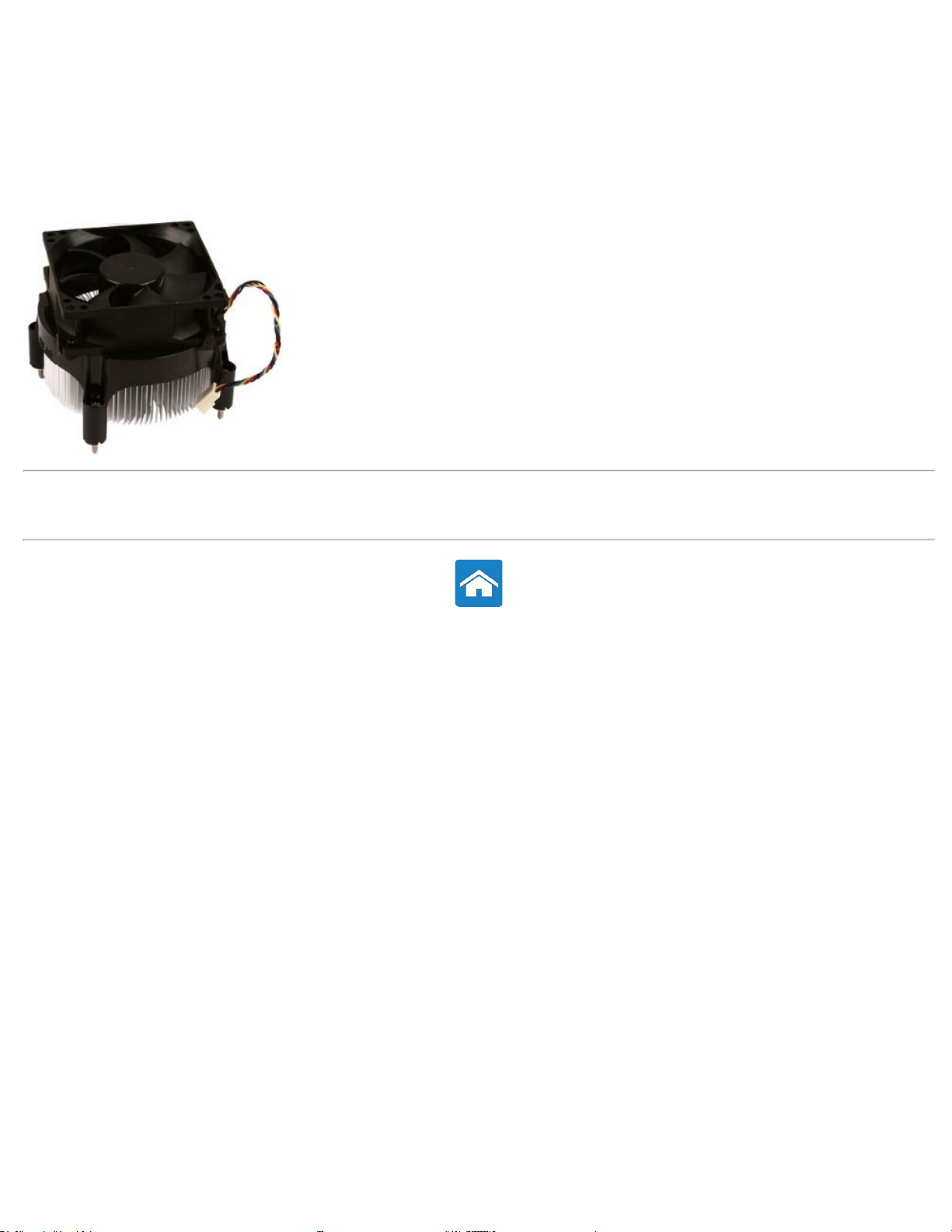
Επιστροφή στη σελίδα περιεχομένων
Ψύκτρα
Οι ψύκτρες χρησιμοποιούνται για την κατανάλωση της θερμότητας που παράγεται από τον επεξεργαστή ή ορισμένες κάρτες γραφικών τελευταίας τεχνολογίας.
Γενικά πάνω από τις ψύκτρες υπάρχει τοποθετημένος ένας ανεμιστήρας για να αυξάνεται η ροή του αέρα και διαθέτουν πτερύγια ή λεπίδες αντί για ενιαίο
μεταλλικό στέλεχος. Έτσι η επιφάνεια γίνεται μεγαλύτερη και βοηθά στη μέγιστη κατανάλωση της θερμότητας. Για εύκολη κατανομή της θερμότητας, ανάμεσα
στον επεξεργαστή/την κάρτα γραφικών και την ψύκτρα πρέπει να υπάρχει θερμοαγώγιμη πάστα.
Σχετικές πληροφορίες
Θερμοαγώγιμη πάστα
Επεξεργαστής
Επιστροφή στη σελίδα περιεχομένων

Επιστροφή στη σελίδα περιεχομένων
Τριδιάστατη οθόνη
Οι τριδιάστατες οθόνες είναι συσκευές εξόδου βίντεο που μπορούν να παρουσιάσουν τριδιάστατες εικόνες. Οι τριδιάστατες οθόνες λειτουργούν παρουσιάζοντας
διδιάστατες εικόνες με χωριστή μετατόπιση προς το αριστερό και το δεξί μάτι. Στη συνέχεια, αυτές οι διδιάστατες εικόνες συνδυάζονται και το μυαλό μας τις
ερμηνεύει σαν να έχουν βάθος δημιουργώντας έτσι εφέ τριδιάστατης προβολής.
Σχετικές πληροφορίες
Οθόνη
Ασύρματη οθόνη
Ενδείξεις οθόνης αφής
Ρύθμιση τριδιάστατης οθόνης
NVIDIA 3DTV Play
Επιστροφή στη σελίδα περιεχομένων

Επιστροφή στη σελίδα περιεχομένων
Θερμοαγώγιμη πάστα
Η θερμοαγώγιμη πάστα, που λέγεται και θερμοαγώγιμη γέλη, θερμοαγώγιμο σύνθετο υλικό κ.ο.κ., χρησιμοποιείται για να δημιουργήσει ένα επαγωγικό στρώμα
θερμότητας ανάμεσα στον επεξεργαστή και την ψύκτρα. Με την τοποθέτηση θερμοαγώγιμης πάστας ανάμεσα στον επεξεργαστή και την ψύκτρα, αυξάνεται η
μεταφορά θερμότητας από τον υπολογιστή προς την ψύκτρα επειδή η θερμοαγώγιμη πάστα έχει καλύτερη αγωγικότητα σε σύγκριση με τον αέρα.
Σχετικές πληροφορίες
Ψύκτρα
Επεξεργαστές
Επιστροφή στη σελίδα περιεχομένων

Επιστροφή στη σελίδα περιεχομένων
Ασύρματη οθόνη
Με το χαρακτηριστικό ασύρματης οθόνης έχετε τη δυνατότητα κοινής χρήσης της οθόνης του υπολογιστή σας με μια τηλεόραση χωρίς να χρησιμοποιήσετε
καλώδια. Προτού ρυθμίσετε την ασύρματη οθόνη, πρέπει να συνδέσετε στην τηλεόρασή σας έναν προσαρμογέα ασύρματης οθόνης.
Οι ελάχιστες απαιτήσεις για τη ρύθμιση ασύρματης οθόνης είναι οι εξής:
Επεξεργαστής Intel Core i3-3xx έως i7-66xx
Ελεγκτήρας
βίντεο
Κάρτα WLAN
Λειτουργικό
σύστημα
Πρόγραμμα
οδήγησης
ΣΗΜΕΙΩΣΗ: Η ασύρματη οθόνη μπορεί να μην υποστηρίζεται σε όλους τους υπολογιστές.
Σχετικές πληροφορίες
Οθόνη
Ασύρματη οθόνη
Ενδείξεις οθόνης αφής
Τριδιάστατη οθόνη
Ρύθμιση τριδιάστατης οθόνης
NVIDIA 3DTV Play
Γραφικά Intel υψηλής ευκρίνειας
Intel Centrino
Windows 7 Home Premium, Professional ή Ultimate
Οι πιο πρόσφατα ενημερωμένες εκδόσεις προγραμμάτων οδήγησης καρτών ασύρματης επικοινωνίας και της εφαρμογής Intel Wireless Display
Connection Manager (Πρόγραμμα διαχείρισης σύνδεσης ασύρματης οθόνης Intel) που είναι διαθέσιμες στον ιστότοπο support.dell.com.
6100/6200/6300 ή Intel Centrino Advanced-N + WiMAX 6250
Επιστροφή στη σελίδα περιεχομένων

Επιστροφή στη σελίδα περιεχομένων
Κάρτες βίντεο
Η κάρτα βίντεο είναι ένα εξάρτημα που στέλνει βιντεοσήματα ή πληροφορίες σε μια συσκευή παρουσίασης, όπως οθόνη ή προβολέα.
Οι κάρτες βίντεο μπορούν να είναι δύο τύπων:
Integrated video (Ενσωματωμένο βίντεο) — Συχνά μνημονεύεται ως ενσωματωμένη κάρτα βίντεο και είναι ένα πλινθίο (chip) που
αποτελεί εξάρτημα της πλακέτας συστήματος. Οι ενσωματωμένες κάρτες βίντεο δεν έχουν αποκλειστικά δική τους μνήμη και κάνουν χρήση
της μνήμης του συστήματος και του επεξεργαστή για την έξοδο βίντεο. Οι ενσωματωμένες κάρτες βίντεο είναι κατάλληλες για χρήστες που
δεν απαιτούν υψηλές επιδόσεις βίντεο.
Discrete video (Χωριστό βίντεο) — Οι χωριστές κάρτες βίντεο είναι χωριστά εγκατεστημένες στην πλακέτα συστήματος. Οι χωριστές
κάρτες βίντεο έχουν αποκλειστικά δική τους μνήμη και γενικά παρέχουν υψηλότερες επιδόσεις από τις ενσωματωμένες κάρτες βίντεο.
Αυτές οι κάρτες βίντεο είναι γενικά εγκατεστημένες σε θυρίδες επέκτασης PCI-E x16 στην πλακέτα συστήματος. Στους κληροδοτημένους
συνδέσμους για κάρτες βίντεο υπάγονται οι PCI και AGP. Οι κάρτες αυτές ενδείκνυνται πρωτίστως για εφαρμογές με έντονη χρήση
γραφικών, για την αναπαραγωγή βιντεοπαιχνιδιών και ταινιών κ.ο.κ.
ΣΗΜΕΙΩΣΗ: Όταν εγκαταστήσετε χωριστή κάρτα βίντεο σε υπολογιστή που επίσης διαθέτει ενσωματωμένη κάρτα βίντεο, η
ενσωματωμένη κάρτα βίντεο απενεργοποιείται. Χρησιμοποιήστε το πρόγραμμα System Setup (Ρύθμιση συστήματος) για μη αυτόματη
ενεργοποίηση της ενσωματωμένης κάρτας βίντεο.
Accelerated Processing Unit (APU) (Επιταχυμένη μονάδα επεξεργασίας) — Οι APU διαμορφώνονται με τη χάραξη μονάδας επεξεργασίας
γραφικών (GPU) ή οποιουδήποτε άλλου συστήματος επεξεργασίας πάνω στο ίδιο πλινθίο (chip) με την κεντρική μονάδα επεξεργασίας (CPU). Ως εκ
τούτου, οι APU παρέχουν υψηλότερους ρυθμούς μεταφοράς δεδομένων ενώ μειώνουν την κατανάλωση ισχύος, πράγμα που βελτιώνει τις επιδόσεις του
υπολογιστή σε σύγκριση με το ενσωματωμένο βίντεο.
Σχετικές πληροφορίες
Πλακέτα συστήματος
Επιστροφή στη σελίδα περιεχομένων

Επιστροφή στη σελίδα περιεχομένων
Ενδείξεις οθόνης αφής
Η οθόνη αφής είναι μια συσκευή παρουσίασης ενδείξεων που σας δίνει τη δυνατότητα να διαδράσετε με τα αντικείμενα στην οθόνη αγγίζοντας την αντί να
χρησιμοποιήσετε ποντίκι, επιφάνεια αφής ή πληκτρολόγιο. Μπορείτε να χρησιμοποιήσετε τις ενδείξεις μιας οθόνης αφής με ένα σας δάχτυλο, με το χέρι σας ή
με κάποιο άλλο παθητικό αντικείμενο, όπως μια γραφίδα. Οι ενδείξεις σε οθόνη αφής συνήθως χρησιμοποιούνται σε τηλέφωνα, ταμπλέτες, υπολογιστές κ.ο.κ.
Οι συνηθέστερα χρησιμοποιούμενες τεχνολογίες στις οθόνες αφής είναι χωρητικές και αντιστασικές.
Σχετικές πληροφορίες
Οθόνη
Ασύρματη οθόνη
Τριδιάστατη οθόνη
Ρύθμιση τριδιάστατης οθόνης
Χρήση των ενδείξεων της οθόνης αφής
Χειρονομίες μέσω της οθόνης αφής
Επιστροφή στη σελίδα περιεχομένων

Επιστροφή στη σελίδα περιεχομένων
Δέκτες τηλεόρασης
Μπορείτε να χρησιμοποιήσετε δέκτες τηλεόρασης για να δείτε τηλεόραση στον υπολογιστή σας. Υπάρχουν διαθέσιμοι δέκτες τόσο για επιτραπέζιους όσο και για
φορητούς υπολογιστές σε διάφορες επιλογές συνδεσιμότητας, δηλαδή:
Εσωτερικοί
PCI-E
PCI
Εξωτερικοί
USB
Κάρτα PC
ExpressCard
Οι δέκτες τηλεόρασης είναι κατά το πλείστον αυτόνομοι. Ωστόσο, ορισμένες κάρτες βίντεο διαθέτουν και ενσωματωμένους δέκτες τηλεόρασης. Οι περισσότεροι
δέκτες τηλεόρασης είναι δεσμοποιημένοι με λογισμικό που σας δίνει τη δυνατότητα εγγραφής του τηλεοπτικού περιεχομένου στον υπολογιστή σας.
Επιστροφή στη σελίδα περιεχομένων

Επιστροφή στη σελίδα περιεχομένων
Ηχεία
Τα ηχεία χρησιμοποιούνται για να ακούτε τον ήχο από τον υπολογιστή. Τα ηχεία μπορούν να είναι εσωτερικά ή εξωτερικά. Σε επιτραπέζιους υπολογιστές, τα
ηχεία γενικά χρησιμοποιούνται μόνο για την παραγωγή ηχητικών σημάτων σφαλμάτων ή αποτυχίας. Τα εξωτερικά ηχεία, που λέγονται και ηχεία πολυμέσων,
παράγουν ήχο για ταινίες, τραγούδια, περιεχόμενο πολυμέσων κ.ο.κ. Τα ηχεία γενικά καθορίζονται ως 2, 2,1, 5,1, 7,1 κ.ο.κ. Το ψηφίο πριν από την
υποδιαστολή υποδεικνύει τον αριθμό τον καναλιών και το ψηφίο μετά την υποδιαστολή (1) υποδεικνύει το υπογούφερ. Τα ηχεία συνήθως συνδέονται σε
υπολογιστή μέσω συνδέσμου 3,5 χιλιοστών ή συνδέσμου USB.
ΣΗΜΕΙΩΣΗ: Για να μπορούν τα ηχεία 5,1 ή 7,1 καναλιών να παράγουν ήχο 5,1 ή 7,1 καναλιών, η κάρτα ήχου του υπολογιστή σας πρέπει να
υποστηρίζει ήχο 5,1 ή 7,1 καναλιών.
Σχετικές πληροφορίες
Ρύθμιση ήχου 5,1
Ρύθμιση ήχου 7,1
Επιστροφή στη σελίδα περιεχομένων

Επιστροφή στη σελίδα περιεχομένων
Πληκτρολόγιο
Τα πληκτρολόγια των υπολογιστών είναι διατάξεις τετράγωνων και ορθογώνιων πλήκτρων με σήμανση. Στο καθένα από τα πλήκτρα αυτά έχει εκχωρηθεί μία
λειτουργία ή και περισσότερες. Πιέστε τα πλήκτρα αυτά είτε για να πληκτρολογήσετε γράμματα και αριθμούς είτε για να εκτελέσετε τις εργασίες που έχουν
εκχωρηθεί στα πλήκτρα. Ο κάθε κατασκευαστής χρησιμοποιεί ελαφρά διαφορετική διάταξη πλήκτρων, αλλά όλα τα πληκτρολόγια ουσιαστικά διαθέτουν τα ίδια
πλήκτρα.
Τα περισσότερα πληκτρολόγια έχουν αριθμικό πληκτρολόγιο, μια τυπική διάταξη αριθμικών και μαθηματικών πλήκτρων, εκτός από τα κανονικά πλήκτρα
αριθμών. Οι φορητοί υπολογιστές διαθέτουν φυσικό πληκτρολόγιο ενσωματωμένο στο πλαίσιό τους, αλλά οι περισσότεροι δεν έχουν χωριστό αριθμικό
πληκτρολόγιο για εξοικονόμηση χώρου. Ορισμένοι φορητοί υπολογιστές και υπολογιστές Netbook μικρού μεγέθους δεν έχουν φυσικό πληκτρολόγιο και
παρέχουν οθονικό πληκτρολόγιο.
Το πληκτρολόγιό σας παρέχει διάφορα σύνολα πλήκτρων για την εκτέλεση διαφορετικών λειτουργιών:
Αλφαριθμικά πλήκτρα για την πληκτρολόγηση γραμμάτων, αριθμών, σημείων στίξης και συμβόλων
Πλήκτρα ελέγχου για την εκτέλεση ορισμένων ενεργειών: <Ctrl>, <Alt>, <Esc> και το πλήκτρο με το λογότυπο των Windows
Πλήκτρα λειτουργιών με τη σήμανση <F1>, <F2>, <F3> κ.ο.κ. για την εκτέλεση συγκεκριμένων εργασιών
Πλήκτρα πλοήγησης για τη μετακίνηση του δρομέα σε έγγραφα ή παράθυρα: <Home>, <End>, <Page Up>, <Page Down>, <Delete>, <Insert> και τα
πλήκτρα με τα βέλη
Αριθμικό πληκτρολόγιο με ομαδοποιημένους αριθμούς όπως σε αριθμομηχανή (Το αριθμικό πληκτρολόγιο στους περισσότερους φορητούς υπολογιστές
είναι ενσωματωμένο στα αλφαβητικά πλήκτρα.)
Σχετικές πληροφορίες
Εξατομίκευση του πληκτρολογίου σας
Τύποι σύνδεσης πληκτρολογίου
Οπισθοφωτιζόμενο πληκτρολόγιο
Αλλαγή της γλώσσας καταχώρισης στο πληκτρολόγιό σας
Χρήση του αριθμικού πληκτρολογίου σε φορητό υπολογιστή
Συντομεύσεις γενικού πληκτρολόγιου
Το πληκτρολόγιο δεν λειτουργεί, δεν ανιχνεύεται ή λειτουργεί με διακοπές
Επιστροφή στη σελίδα περιεχομένων

Επιστροφή στη σελίδα περιεχομένων
Κάμερα Web
Η κάμερα Web είναι συσκευή που σας δίνει τη δυνατότητα καταγραφής βίντεο ή εικόνων σε πραγματικό χρόνο και μπορεί επίσης να χρησιμοποιηθεί για
εικονοδιάσκεψη.
Ο τύπος της κάμερας Web μπορεί να διαφέρει και εξαρτάται από τις επιλογές που κάνατε κατά την αγορά του υπολογιστή σας. Μπορείτε να έχετε
ενσωματωμένη κάμερα Web ή μπορεί να χρειαστεί να αγοράσετε εξωτερική κάμερα Web. Μπορείτε να συνδέσετε εξωτερική κάμερα Web στον υπολογιστή σας
χρησιμοποιώντας τον σύνδεσμο USB. Η ποιότητα μιας κάμερας γενικά καθορίζεται από τον αριθμό των εικονοψηφίδων (πίξελ) που μπορεί να καταγράψει.
Σχετικές πληροφορίες
Ρύθμιση κάμερας Web
Ενεργοποίηση απενεργοποιημένης κάμερας Web
Επιστροφή στη σελίδα περιεχομένων

Επιστροφή στη σελίδα περιεχομένων
Οπισθοφωτιζόμενο πληκτρολόγιο
Τα οπισθοφωτιζόμενα πληκτρολόγια παρέχουν ορατότητα σε σκοτεινό περιβάλλον φωτίζοντας τα σύμβολα πάνω στα πλήκτρο μέσω ενδεικτικών λυχνιών που
υπάρχουν πίσω από το πληκτρολόγιο. Μπορείτε να ενεργοποιήσετε μη αυτόματα τον οπίσθιο φωτισμό ή να τον ρυθμίσετε έτσι ώστε να ενεργοποιείται αυτόματα
όταν ο υπολογιστής σας βρεθεί σε σκοτεινό περιβάλλον.
Στους φορητούς υπολογιστές της Dell, γενικά υπάρχουν διαθέσιμες τρεις καταστάσεις φωτισμού:
Πλήρης φωτεινότητα πληκτρολογίου/επιφάνειας αφής
Μισή φωτεινότητα πληκτρολογίου/επιφάνειας αφής
Χωρίς φωτισμό
Πιέζοντας το πλήκτρο <Fn> και το πλήκτρο με βέλος προς τα δεξιά εναλλάσσετε τη ρύθμιση φωτισμού μεταξύ των τριών αυτών καταστάσεων.
ΣΗΜΕΙΩΣΗ: Το οπισθοφωτιζόμενο πληκτρολόγιο μπορεί να μην είναι διαθέσιμο σε όλους τους υπολογιστές. Για περισσότερες λεπτομέρειες, ανατρέξτε
στις προδιαγραφές του υπολογιστή σας.
Σχετικές πληροφορίες
Πληκτρολόγιο
Εξατομίκευση του πληκτρολογίου σας
Τύποι σύνδεσης πληκτρολογίου
Αλλαγή της γλώσσας καταχώρισης στο πληκτρολόγιό σας
Χρήση του αριθμικού πληκτρολογίου σε φορητό υπολογιστή
Συντομεύσεις γενικού πληκτρολόγιου
Το πληκτρολόγιο δεν λειτουργεί, δεν ανιχνεύεται ή λειτουργεί με διακοπές
Επιστροφή στη σελίδα περιεχομένων

Επιστροφή στη σελίδα περιεχομένων
ExpressCard
Οι ExpressCard σας δίνουν τη δυνατότητα να συνδέσετε στον φορητό σας υπολογιστή περιφερειακές συσκευές, όπως κάρτες μνήμης, ενσύρματες και
ασύρματες συσκευές επικοινωνίας, εκτυπωτές, σαρωτές, μικρόφωνο κ.ο.κ. Οι ExpressCard αντικαθιστούν τις κάρτες PC.
Οι ExpressCard είναι εγκατεστημένες σε εξωτερικής πρόσβασης θυρίδες για ExpressCard. Στη θυρίδα για ExpressCard στους φορητούς και επιτραπέζιους
υπολογιστές συνήθως είναι τοποθετημένη μια κενή κάρτα, αν δεν υπάρχει εγκατεστημένη ExpressCard, για προστασία της θυρίδας από τα σωματίδια σκόνης.
Για να εγκαταστήσετε μια ExpressCard, πρέπει να αφαιρέσετε την κενή κάρτα.
1 ExpressCard ή κενή κάρτα 2 Ασφάλεια αποδέσμευσης ExpressCard
Types of ExpressCards (Τύποι
ExpressCard)
ExpressCard/34
ExpressCard/54
Η εικόνα που ακολουθεί δείχνει τη σύγκριση του μεγέθους καρτών PC και ExpressCard:
Features (Χαρακτηριστικά)
Χρησιμοποιείται σε μικρότερους υπολογιστές και υποστηρίζει περιορισμένο αριθμό περιφερειακών
συσκευών.
Μπορεί να χρησιμοποιηθεί σε θυρίδες EC 34 αλλά και EC 54.
Υποστηρίζει ευρύ φάσμα περιφερειακών συσκευών.
Καταναλώνει περισσότερη ισχύ σε σύγκριση με τις κάρτες 34 χιλιοστών.
Μπορεί να χρησιμοποιηθεί μόνο σε υπολογιστές που υποστηρίζουν θυρίδες EC 54.
Κάρτα PC ExpressCard 54 χιλιοστών (EC 54) ExpressCard 34 χιλιοστών (EC 34)
Σχετικές πληροφορίες
Εσωτερική αποθήκευση
Αφαιρούμενα μέσα αποθήκευσης
Επιστροφή στη σελίδα περιεχομένων


Επιστροφή στη σελίδα περιεχομένων
Τύποι σύνδεσης πληκτρολογίου
Η σύνδεση του πληκτρολογίου στον υπολογιστή σας μπορεί να είναι ενσύρματη ή ασύρματη.
Ενσύρματη: Το πληκτρολόγιο συνδέεται στον υπολογιστή μέσω καλωδίου και δεν απαιτεί πρόσθετη πηγή ισχύος, όπως μπαταρίες. Για τη σύνδεση μπορεί να
χρησιμοποιηθεί κάτι από τα εξής:
USB — Χρησιμοποιείται σε όλους τους υπολογιστές της τρέχουσας γενιάς.
Θύρα PS/2 — Χρησιμοποιείται σε παλαιότερους υπολογιστές.
Ασύρματη: Το πληκτρολόγιο συνδέεται στον υπολογιστή μέσω ασύρματων σημάτων. Μ' αυτή τη μέθοδο σύνδεσης αποφεύγετε τα πολλά καλώδια και έχετε την
ευελιξία χρήσης του πληκτρολογίου από βολικότερη θέση σε απόσταση μερικών μέτρων από τον υπολογιστή. Για τη λειτουργία των ασύρματων πληκτρολογίων
απαιτούνται μπαταρίες και ορισμένα έχουν επαναφορτίσιμες μπαταρίες. Για την ασύρματη σύνδεση μπορεί να χρησιμοποιηθεί κάτι από τα εξής:
Ραδιοσυχνότητα (Radio Frequency (RF)) — Στη θύρα USB του υπολογιστή συνδέεται ένας δέκτης RF.
Bluetooth — Το πληκτρολόγιο συνδέεται στον υπολογιστή μέσω του προσαρμογέα Bluetooth που είναι ήδη εγκατεστημένος στον υπολογιστή σας ή μέσω
προσαρμογέα Bluetooth που συνδέσατε σε θύρα USB του υπολογιστή σας.
Σχετικές πληροφορίες
Πληκτρολόγιο
Εξατομίκευση του πληκτρολογίου σας
Οπισθοφωτιζόμενο πληκτρολόγιο
Αλλαγή της γλώσσας καταχώρισης στο πληκτρολόγιό σας
Χρήση του αριθμικού πληκτρολογίου σε φορητό υπολογιστή
Συντομεύσεις γενικού πληκτρολογίου
Επιστροφή στη σελίδα περιεχομένων

Επιστροφή στη σελίδα περιεχομένων
Συσκευές επικοινωνίας
Μια ηλεκτρονική συσκευή που μπορεί να στέλνει και να λαμβάνει δεδομένα στο δίκτυο λέγεται συσκευή επικοινωνίας. Οι συσκευές επικοινωνίας
χρησιμοποιούνται και στα δύο άκρα μιας σύνδεσης. Τα σήματα μπορούν να διαδοθούν από τη μία συσκευή στην άλλη είτε σε αναλογική είτε σε ψηφιακή
μορφή. Οι περισσότερες συσκευές επικοινωνίας έχουν τη δυνατότητα να μετατρέπουν τα ψηφιακά σήματα σε αναλογικά ή τα αναλογικά σε ψηφιακά ώστε τα
σήματα να μπορούν να μεταδίδονται από τη μία συσκευή στην άλλη.
Ορισμένες από τις συχνά χρησιμοποιούμενες συσκευές επικοινωνίας είναι οι εξής:
Modem (Μόντεμ) — Η λέξη Modem (μόντεμ) είναι συνδυασμός των λέξεων Modulator (Διαμορφωτής) και Demodulator (Αποδιαμορφωτής). Τα μόντεμ μπορούν
να είναι αναλογικά (επιλογικά) ή ψηφιακά.
Dial-up modem (Επιλογικά μόντεμ) — Είναι ηλεκτρονικές συσκευές που μπορούν να μετατρέψουν τα αναλογικά τηλεφωνικά σήματα σε ψηφιακά σήματα
που μπορεί να επεξεργαστεί ο υπολογιστής και τα ψηφιακά τηλεφωνικά σήματα σε αναλογικά σήματα που μπορούν να μεταδοθούν μέσω των
τηλεφωνικών γραμμών. Τα επιλογικά μόντεμ μπορούν να είναι εσωτερικά ή εξωτερικά.
Digital modem (Ψηφιακά μόντεμ) — Χρησιμοποιούνται για την αποστολή και τη λήψη δεδομένων προς και από ψηφιακή τηλεφωνική γραμμή όπως η
ψηφιακή συνδρομητική γραμμή (Digital Subscriber Line (DSL)) ή το ψηφιακό δίκτυο ενοποιημένων υπηρεσιών (Integrated Services Digital Network
(ISDN)).
Network Interface Controller (NIC) (Ελεγκτήρες διεπαφής δικτύου) — Μνημονεύονται και ως προσαρμογείς δικτύου ή προσαρμογείς τοπικού δικτύου (Local
Area Network (LAN)). Συνήθως συνδέουν σε δίκτυα χρησιμοποιώντας καλώδιο Ethernet. Οι NIC μπορούν να είναι εσωτερικοί (κάρτες επέκτασης ή
ενσωματωμένοι στην πλακέτα συστήματος) ή εξωτερικοί.
Wireless Local Area Network (WLAN) (Ελεγκτήρες ασύρματου τοπικού δικτύου) — Δίνουν τη δυνατότητα επικοινωνίας σε μικρή απόσταση χρησιμοποιώντας
ραδιοσήματα αντί για παραδοσιακή καλωδίωση δικτύου. Οι ελεγκτήρες WLAN μπορούν να είναι εσωτερικοί (κάρτες επέκτασης ή ενσωματωμένοι στην πλακέτα
συστήματος) ή εξωτερικοί.
Wireless Wide Area Network (WWAN) (Ελεγκτήρες ασύρματου δικτύου ευρείας περιοχής) — Δίνουν τη δυνατότητα ασύρματης συνδεσιμότητας μέσω
τεχνολογίας κυψελοειδών δικτύων επικοινωνίας με πυλώνες. Για συνδεσιμότητα WWAN συνήθως απαιτείται κάρτα SIM.

Bluetooth adapters (Προσαρμογείς Bluetooth) — Δίνουν τη δυνατότητα σε συσκευές που υποστηρίζουν την τεχνολογία Bluetooth να επικοινωνούν μεταξύ τους
όταν βρίσκονται κοντά. Οι προσαρμογείς Bluetooth μπορούν να είναι εσωτερικοί (κάρτες επέκτασης ή ενσωματωμένοι στην πλακέτα συστήματος) ή εξωτερικοί.
Σχετικές πληροφορίες
Ρύθμιση του δικτύου σας
Επιστροφή στη σελίδα περιεχομένων

Επιστροφή στη σελίδα περιεχομένων
Ρύθμιση του φορητού υπολογιστή σας
ΠΡΟΕΙΔΟΠΟΙΗΣΗ: Ο προσαρμογέας ισχύος AC λειτουργεί σε όλη την υφήλιο όταν τον συνδέσετε σε ηλεκτρική πρίζα. Ωστόσο, οι
σύνδεσμοι τροφοδοσίας και τα πολύπριζα διαφέρουν ανάλογα με τη χώρα. Με τη χρήση μη συμβατού καλωδίου ή τη μη ενδεδειγμένη
σύνδεση του καλωδίου στο πολύπριζο ή την πρίζα μπορεί να προκληθεί πυρκαγιά ή ζημιά στον εξοπλισμό.
1. Συνδέστε τον προσαρμογέα ισχύος AC στον υπολογιστή και, στη συνέχεια, σε επιτοίχια πρίζα ή συσκευή προστασίας από υπέρταση.
2. Πιέστε το κουμπί τροφοδοσίας για να θέσετε τον φορητό υπολογιστή σας σε λειτουργία.
ΣΗΜΕΙΩΣΗ: Το κουμπί τροφοδοσίας και ο σύνδεσμος για τον προσαρμογέα ισχύος AC μπορεί να βρίσκονται σε διαφορετική θέση ανάλογα
με το μοντέλο του υπολογιστή σας.
Σχετικές πληροφορίες
Ρύθμιση του επιτραπέζιου υπολογιστή σας
Ρύθμιση της οθόνης σας
Προσαρμογέας ισχύος AC
Μπαταρία
Πληκτρολόγιο
Επιστροφή στη σελίδα περιεχομένων

Επιστροφή στη σελίδα περιεχομένων
Ρύθμιση του επιτραπέζιου υπολογιστή σας
1. Συνδέστε την οθόνη στον κατάλληλο σύνδεσμο οθόνης στον υπολογιστή σας (βλέπε Ρύθμιση της οθόνης σας).
2. Συνδέστε το πληκτρολόγιο και το ποντίκι USB στους συνδέσμους USB.
ΣΗΜΕΙΩΣΗ: Ανάλογα με το μοντέλο του υπολογιστή σας, μπορεί να υπάρχουν θύρες USB και στο μπροστινό πλαίσιό του.
3. Συνδέστε το καλώδιο τροφοδοσίας.
4. Πιέστε το κουμπί τροφοδοσίας για να θέσετε τον υπολογιστή σας σε λειτουργία.

Σχετικές πληροφορίες
Ρύθμιση του φορητού υπολογιστή σας
Ρύθμιση της οθόνης σας
Ρύθμιση τριδιάστατης οθόνης
Ρύθμιση ασύρματης οθόνης
Επιστροφή στη σελίδα περιεχομένων

Επιστροφή στη σελίδα περιεχομένων
Ρύθμιση ήχου 5,1
Ο ήχος 5,1 είναι αποτελεσματικότερος όταν τα ηχεία είναι τοποθετημένα με τον τρόπο που υποδεικνύει η παρακάτω εικόνα:
Για να συνδέσετε τα ηχεία 5,1 στον υπολογιστή σας, ανατρέξτε στην εικόνα που ακολουθεί.
1 Πίσω σύνδεσμος ήχου στον υπολογιστή 5 Έξοδος κεντρικού/LFE ηχείου περιβάλλοντος ήχου στο ηχείο
2 Έξοδος κεντρικού/LFE ηχείου περιβάλλοντος ήχου στον υπολογιστή 6 Μπροστινός σύνδεσμος ήχου στο ηχείο
3 Μπροστινός σύνδεσμος ήχου στον υπολογιστή 7 Πίσω σύνδεσμος ήχου στο ηχείο
4 Καλώδιο ήχου 5,1 καναλιών

Για να ρυθμίσετε τα ηχεία σας:
Windows 7 και Windows Vista
1. Κάντε κλικ στις επιλογές Start (Έναρξη)
2. Επιλέξτε Speakers (Ηχεία) και κάντε κλικ στην επιλογή Configure (Παράμετροι).
Εμφανίζεται το παράθυρο Speaker Setup (Ρύθμιση ηχείων).
3. Επιλέξτε τρόπο διάρθρωσης των ηχείων στην επιλογή Audio channels: (Κανάλια ήχου:) και κάντε κλικ στην επιλογή Test (Έλεγχος).
Θα πρέπει να ακουστεί ένας τόνος από κάθε ηχείο.
4. Κάντε κλικ στην επιλογή Next (Επόμενο).
5. Ακολουθήστε τις οδηγίες που παρουσιάζονται στην οθόνη.
Αν αντιμετωπίσετε προβλήματα με τον ήχο του υπολογιστή σας, ανατρέξτε στο άρθρο 266424 της γνωσιακής βάσης στον ιστότοπο support.dell.com.
Σχετικές πληροφορίες
Σύνδεσμοι ήχου
Ρύθμιση ήχου 7,1
Επιστροφή στη σελίδα περιεχομένων
→ Control Panel (Πίνακας ελέγχου)→ Hardware and Sound (Υλικό και ήχος)→ Sound (Ήχος).

Επιστροφή στη σελίδα περιεχομένων
Ρύθμιση ήχου 7,1
Ο ήχος 7,1 είναι αποτελεσματικότερος όταν τα ηχεία είναι τοποθετημένα με τον τρόπο που υποδεικνύει η παρακάτω εικόνα:
Για να συνδέσετε τα ηχεία 7,1 στον υπολογιστή σας, ανατρέξτε στην εικόνα που ακολουθεί:

1 Πίσω σύνδεσμος ήχου στον υπολογιστή 6 Έξοδος κεντρικού/LFE ηχείου περιβάλλοντος ήχου στο ηχείο
2 Έξοδος κεντρικού/LFE ηχείου περιβάλλοντος ήχου στον υπολογιστή 7 Μπροστινός σύνδεσμος ήχου στο ηχείο
3 Πλάγιος σύνδεσμος ήχου στον υπολογιστή 8 Πίσω σύνδεσμος ήχου στο ηχείο
4 Μπροστινός σύνδεσμος ήχου στον υπολογιστή 9 Πλάγιος σύνδεσμος ήχου στο ηχείο
5 Καλώδιο ήχου 7,1 καναλιών
Για να ρυθμίσετε τα ηχεία σας:
Windows 7 και Windows Vista
1. Κάντε κλικ στις επιλογές Start (Έναρξη)
2. Επιλέξτε Speakers (Ηχεία) και, στη συνέχεια, κάντε κλικ στην επιλογή Configure (Παράμετροι).
Εμφανίζεται το παράθυρο Speaker Setup (Ρύθμιση ηχείων).
3. Επιλέξτε τρόπο διάρθρωσης των ηχείων στην επιλογή Audio channels: (Κανάλια ήχου:) και κάντε κλικ στην επιλογή Test (Έλεγχος).
Θα πρέπει να ακουστεί ένας τόνος από κάθε ηχείο.
4. Κάντε κλικ στην επιλογή Next (Επόμενο).
5. Ακολουθήστε τις οδηγίες που παρουσιάζονται στην οθόνη.
Αν αντιμετωπίσετε προβλήματα με τον ήχο του υπολογιστή σας, ανατρέξτε στο άρθρο 266424 της γνωσιακής βάσης στον ιστότοπο support.dell.com.
Σχετικές πληροφορίες
Σύνδεσμοι ήχου
Ρύθμιση ήχου 5,1
Επιστροφή στη σελίδα περιεχομένων
→ Control Panel (Πίνακας ελέγχου)→ Hardware and Sound (Υλικό και ήχος)→ Sound (Ήχος).

Επιστροφή στη σελίδα περιεχομένων
Ρύθμιση της οθόνης σας
1. Ελέγξτε τον τύπο των συνδέσμων που είναι διαθέσιμοι στην οθόνη σας και επαληθεύστε τα καλώδια που παραλάβατε μαζί με την οθόνη σας. Ανατρέξτε
στον πίνακα που ακολουθεί για να εντοπίσετε και να επιλέξετε τον σύνδεσμο που ενδείκνυται να χρησιμοποιήσετε στην οθόνη.
ΣΗΜΕΙΩΣΗ: Αν αγοράσατε την προαιρετική χωριστή κάρτα γραφικών, συνδέστε την οθόνη χρησιμοποιώντας τον σύνδεσμο που υπάρχει πάνω
στην κάρτα.
ΣΗΜΕΙΩΣΗ: Οι ενσωματωμένοι σύνδεσμοι VGA και HDMI μπορεί να είναι απενεργοποιημένοι και καλυμμένοι αν ο υπολογιστής σας έχει χωριστή
κάρτα γραφικών.
ΣΗΜΕΙΩΣΗ: Όταν συνδέετε μόνο μία οθόνη, πρέπει να χρησιμοποιηθεί ΜΟΝΟ ΕΝΑΣ από τους συνδέσμους στον υπολογιστή σας.
2. Χρησιμοποιήστε το κατάλληλο καλώδιο με βάση τους συνδέσμους που διαθέτουν ο υπολογιστής και η οθόνη σας. Μπορεί να χρειαστεί να
χρησιμοποιήσετε κατάλληλο προσαρμογέα (προσαρμογέα DVI σε VGA ή HDMI σε DVI) για να συνδέσετε την οθόνη σας στη χωριστή κάρτα γραφικών αν
ο σύνδεσμος στην κάρτα γραφικών δεν είναι ίδιος με τον σύνδεσμο στην οθόνη σας.
Ανατρέξτε στον πίνακα που ακολουθεί για να εντοπίσετε τους συνδέσμους στον υπολογιστή και την οθόνη σας.
Connection Type (Τύπος σύνδεσης)
VGA σε VGA (καλώδιο VGA)
DVI σε DVI (καλώδιο DVI)
DVI σε VGA (προσαρμογέας DVI σε VGA + καλώδιο
VGA)
HDMI σε HDMI (καλώδιο HDMI)
HDMI σε DVI (προσαρμογέας HDMI σε DVI +
καλώδιο DVI)
Μπορείτε να αγοράσετε τον προσαρμογέα DVI σε VGA, τον προσαρμογέα HDMI σε DVI και πρόσθετα καλώδια HDMI ή DVI από τον ιστότοπο dell.com.
Σχετικές πληροφορίες
Οθόνη
Ρύθμιση τριδιάστατης οθόνης
Ρύθμιση ασύρματης οθόνης
Σύνδεση οθόνης στην ψηφιακή οπτική διεπαφή
Η οθόνη ενδείξεων είναι δυσανάγνωστη
Δεν υπάρχουν ενδείξεις στην οθόνη ή η οθόνη είναι κενή
Computer
(Υπολογιστής)
Cable (Καλώδιο)
Display
(Οθόνη)
Επιστροφή στη σελίδα περιεχομένων


Επιστροφή στη σελίδα περιεχομένων
Ρύθμιση του εκτυπωτή σας
Μπορείτε να συνδέσετε στον υπολογιστή σας έναν ή περισσότερους εκτυπωτής αλλά και να προσθέσετε έναν ή περισσότερους υπολογιστές στον εκτυπωτή σας.
Προσθήκη εκτυπωτή
Windows 7
1. Σε Windows 7, κάντε κλικ στις επιλογές Start (Έναρξη)
Σε Windows Vista, κάντε κλικ στις επιλογές Start (Έναρξη)
Printers (Εκτυπωτές).
Σε Windows XP, κάντε κλικ στις επιλογές Start (έναρξη)
άλλο υλικό)→ Printers and Faxes (Εκτυπωτές και Φαξ).
2. Κάντε κλικ στην επιλογή Add a Printer (Προσθήκη εκτυπωτή).
Εμφανίζεται η δυνατότητα Add Printer Wizard (Οδηγός προσθήκης εκτυπωτή).
3. Ακολουθήστε τις οδηγίες που παρουσιάζει η δυνατότητα Add Printer Wizard (Οδηγός προσθήκης εκτυπωτή).
Επιστροφή στη σελίδα περιεχομένων
→ Devices and Printers (Συσκευές και εκτυπωτές).
→ Control Panel (Πίνακας Ελέγχου)→ Hardware and Sound (Υλικό και Ήχος)→
→ Control Panel (Πίνακας Ελέγχου)→ Printers and Other Hardware (Εκτυπωτές και

Επιστροφή στη σελίδα περιεχομένων
Ρύθμιση τριδιάστατης οθόνης
ΣΗΜΕΙΩΣΗ: Η τηλεόραση ή ο υπολογιστής σας μπορεί να μην υποστηρίζει τριδιάστατη προβολή. Για να μάθετε αν ο υπολογιστής σας υποστηρίζει
τριδιάστατη προβολή, ανατρέξτε στην τεκμηρίωση που τον συνόδευε όταν τον παραλάβατε. Για να μάθετε αν η τηλεόρασή σας υποστηρίζει τα
χαρακτηριστικά τριδιάστατης προβολής που υπάρχουν διαθέσιμα στον υπολογιστή σας, ανατρέξτε στην ενότητα System Requirements
(Απαιτήσεις συστήματος) στην ιστοσελίδα www.nvidia.com/3dtv.
1. Συνδέστε τον υπολογιστή σας με την τριδιάστατη τηλεόραση χρησιμοποιώντας καλώδιο HDMI.
ΣΗΜΕΙΩΣΗ: Το καλώδιο HDMI μεταδίδει τόσο ακουστικά σήματα όσο και βιντεοσήματα.
2. Ρυθμίστε την τριδιάστατη τηλεόραση HDMI 1.4:
a. Περιηγηθείτε στο μενού με τις ρυθμίσεις για τριδιάστατη προβολή στην τηλεόραση.
b. Δώστε στη λειτουργία 3D (Tριδιάστατη προβολή) τη ρύθμιση Automatic (Αυτόματα).
c. Δώστε στη σειρά θέασης με τα γυαλιά τη ρύθμιση default (προεπιλεγμένη) ή normal (κανονική).
ΣΗΜΕΙΩΣΗ: Μην αλλάξετε τις ρυθμίσεις για τη σειρά θέασης όταν χρησιμοποιήσετε την εφαρμογή NVIDIA 3DTV Play (Πρόγραμμα της NVIDIA
για αναπαραγωγή τριδιάστατης τηλεοπτικής εικόνας) γιατί ελέγχει το χρονικό διάστημα χρήσης των γυαλιών.
ΣΗΜΕΙΩΣΗ: Αν δεν μπορείτε να δείτε ολόκληρη την επιφάνεια εργασίας των Windows στην τηλεόρασή σας, χρησιμοποιήστε τις ρυθμίσεις της
τηλεόρασης όσον αφορά την τριδιάστατη προβολή για να μειώσετε την ανάλυση της οθόνης. Για περισσότερες πληροφορίες σχετικά με τη
διάρθρωση των ρυθμίσεων όσον αφορά την τριδιάστατη προβολή, ανατρέξτε στην τεκμηρίωση που παραλάβατε μαζί με την τηλεόρασή σας.
3. Καθορίστε την τηλεόρασή σας ως πρωτεύουσα οθόνη:
a. Κάντε δεξί κλικ στην επιφάνεια εργασίας και επιλέξτε NVIDIA Control Panel (Πίνακας ελέγχου NVIDIA).
b. Στο παράθυρο NVIDIA Control Panel (Πίνακας ελέγχου NVIDIA), κάντε κλικ στην επιλογή Display (Οθόνη) για ανάπτυξη της διάταξής της (αν
δεν έχει γίνει ήδη) και, στη συνέχεια, κλικ στην επιλογή Set up multiple display (Ρύθμιση πολλαπλής οθόνης).
c. Στην ενότητα Verify the display configuration (Επαλήθευση διαμόρφωσης οθόνης), κάντε δεξί κλικ στην επιλογή 3D TV (Τριδιάστατη
τηλεόραση) και επιλέξτε Make this the Windows primary display (Ορισμός αυτής της οθόνης ως πρωτεύουσας οθόνης των Windows).
4. Ρυθμίστε την εφαρμογή NVIDIA 3DTV Play (Πρόγραμμα της NVIDIA για αναπαραγωγή τριδιάστατης τηλεοπτικής εικόνας):
a. Στο παράθυρο NVIDIA Control Panel (Πίνακας ελέγχου NVIDIA), κάντε κλικ στην επιλογή Stereoscopic 3D (Στερεοσκοπική τριδιάστατη
προβολή) για ανάπτυξη της διάταξής της και, στη συνέχεια, κλικ στην επιλογή Set up stereoscopic 3D (Ρύθμιση στερεοσκοπικής τριδιάστατης
προβολής).
b. Επιλέξτε το πλαίσιο ελέγχου Enable stereoscopic 3D (Ενεργοποίηση στερεοσκοπικής τριδιάστατης προβολής). Εμφανίζεται ο οδηγός για τη
ρύθμιση της εφαρμογής 3DTV Play (Αναπαραγωγή τριδιάστατης τηλεοπτικής εικόνας).
c. Βεβαιωθείτε ότι στον πίνακα ελέγχου εμφανίζεται το λογότυπο της εφαρμογής 3DTV Play (Πρόγραμμα για αναπαραγωγή τριδιάστατης τηλεοπτικής
εικόνας).
5. Αλλάξτε την ανάλυση της επιφάνειας εργασίας ώστε να ταιριάζει με την ανάλυση του τύπου του τριδιάστατου περιεχομένου.
a. Στο παράθυρο NVIDIA Control Panel (Πίνακας ελέγχου NVIDIA), κάντε κλικ στην επιλογή Display (Οθόνη) για ανάπτυξη της διάταξής της και,
στη συνέχεια, κλικ στην επιλογή Change resolution (Αλλαγή ανάλυσης).
b. Για να παίξετε τριδιάστατα παιχνίδια, ρυθμίστε την ανάλυση σε 720 εικονοψηφίδες (πίξελ), 1.280x720 και τον ρυθμό ανανέωσης σε 60/59
Hz στη λειτουργία HD 3D (Τριδιάστατη προβολή υψηλής ευκρίνειας).
c. Για αναπαραγωγή τριδιάστατης εικόνας μέσω δίσκων Blu-ray, ρυθμίστε την ανάλυση σε 1.080 εικονοψηφίδες (πίξελ), 1.920x1.080 και τον
ρυθμό ανανέωσης σε 24/23 Hz στη λειτουργία HD 3D (Τριδιάστατη προβολή υψηλής ευκρίνειας).
ΣΗΜΕΙΩΣΗ: Για τηλεοράσεις που χρησιμοποιούν σύστημα PAL με ρυθμούς ανανέωσης 50 Hz ή 100 Hz ή σύστημα NTSC με ρυθμούς ανανέωσης
60 Hz ή 120 Hz, ρυθμίστε την ανάλυση στις 720 εικονοψηφίδες (πίξελ) και τον ρυθμό ανανέωσης στα 60/59 Hz.
ΣΗΜΕΙΩΣΗ: Οι επιδόσεις των παιχνιδιών μπορεί να μειωθούν όταν χρησιμοποιείτε τη λειτουργία HD 3D (Τριδιάστατη προβολή υψηλής
ευκρίνειας) ακόμη κι αν είναι απενεργοποιημένη η εφαρμογή 3DTV Play (Πρόγραμμα για αναπαραγωγή τριδιάστατης τηλεοπτικής εικόνας). Για να
μεγιστοποιηθούν οι επιδόσεις, επιλέξτε τη λειτουργία HD (Υψηλή ευκρίνεια) ή SD (Τυπική ευκρίνεια) όταν είναι απενεργοποιημένη η εφαρμογή
3DTV Play (Πρόγραμμα για αναπαραγωγή τριδιάστατης τηλεοπτικής εικόνας).
6. Ελέγξτε τον ήχο HDMI στην τηλεόραση εκτελώντας αναπαραγωγή βίντεο, παιχνιδιού ή μουσικής και ρυθμίζοντας την ένταση του ήχου στην τηλεόραση.
Σχετικές πληροφορίες
Ρύθμιση οθόνης
Τριδιάστατη οθόνη
NVIDIA 3DTV Play
Επιστροφή στη σελίδα περιεχομένων

Επιστροφή στη σελίδα περιεχομένων
Ρύθμιση της κάμερας Web
Για να ρυθμίσετε την κάμερα Web:
Κάμερα Web που είναι ενσωματωμένη στην
οθόνη του φορητού υπολογιστή ή σε εξωτερική
οθόνη που αγοράσατε μαζί με τον υπολογιστή
σας
Εξωτερική κάμερα Web Χρησιμοποιήστε τα μέσα που παραλάβατε μαζί με την κάμερα Web για να εγκαταστήσετε τα προγράμματα
Σχετικές πληροφορίες
Κάμερα Web
Dell Webcam Manager
Ενεργοποίηση απενεργοποιημένης κάμερας Web
Επιστροφή στη σελίδα περιεχομένων
Όταν παραλαμβάνετε τον υπολογιστή σας, είναι εγκατεστημένα τα προγράμματα οδήγησης και τα
λογισμικά. Χρησιμοποιήστε τα μέσα που παραλάβατε μαζί με τον υπολογιστή μόνο για να
επανεγκαταστήσετε τα προγράμματα οδήγησης και τα λογισμικά.
οδήγησης και άλλα λογισμικά που απαιτούνται για τη χρήση όλων των χαρακτηριστικών της κάμερας Web.
Για περισσότερες πληροφορίες, ανατρέξτε στην τεκμηρίωση που παραλάβατε μαζί με την κάμερα Web.

Επιστροφή στη σελίδα περιεχομένων
Ρύθμιση ασύρματης οθόνης
Για να ρυθμίσετε την ασύρματη οθόνη:
1. Θέστε τον υπολογιστή σας σε λειτουργία.
2. Βεβαιωθείτε ότι είναι ενεργοποιημένη η ασύρματη επικοινωνία.
3. Συνδέστε τον προσαρμογέα ασύρματης οθόνης στην τηλεόραση.
ΣΗΜΕΙΩΣΗ: Ο προσαρμογέας ασύρματης οθόνης δεν περιλαμβάνεται στην αρχική συσκευασία του υπολογιστή σας και πρέπει να τον αγοράσετε
χωριστά.
4. Θέστε σε λειτουργία την τηλεόραση και τον προσαρμογέα ασύρματης οθόνης.
5. Επιλέξτε την κατάλληλη για την τηλεόρασή σας πηγή βίντεο, όπως HDMI1, HDMI2 ή S-Video.
6. Κάντε διπλό κλικ στο εικονίδιο Intel Wireless Display (Ασύρματη οθόνη Intel)
Εμφανίζεται το παράθυρο Intel Wireless Display (Ασύρματη οθόνη Intel).
7. Επιλέξτε Scan for available displays (Σάρωση για διαθέσιμες οθόνες).
8. Επιλέξτε τον προσαρμογέα της ασύρματης οθόνης σας από τη λίστα Detected wireless displays (Ανιχνευμένες ασύρματες οθόνες).
9. Πληκτρολογήστε τον κωδικό ασφαλείας που εμφανίζεται στην τηλεόρασή σας.
Για να ενεργοποιήσετε την ασύρματη οθόνη:
1. Κάντε διπλό κλικ στο εικονίδιο Intel Wireless Display (Ασύρματη οθόνη Intel)
Εμφανίζεται το παράθυρο Intel Wireless Display (Ασύρματη οθόνη Intel).
2. Επιλέξτε Connect to Existing Adapter (Σύνδεση με υπάρχοντα προσαρμογέα).
στην επιφάνεια εργασίας.
στην επιφάνεια εργασίας.
ΣΗΜΕΙΩΣΗ: Μπορείτε να προχωρήσετε στη λήψη και την εγκατάσταση του πιο πρόσφατου προγράμματος οδήγησης για την εφαρμογή Intel Wireless
Display Connection Manager (Διαχείριση σύνδεσης ασύρματης οθόνης Intel) από τον ιστότοπο support.dell.com.
ΣΗΜΕΙΩΣΗ: Για περισσότερες πληροφορίες σχετικά με την ασύρματη οθόνη, ανατρέξτε στην τεκμηρίωση που παραλάβατε μαζί με τον προσαρμογέα της
ασύρματης οθόνης σας.
Σχετικές πληροφορίες
Ασύρματη οθόνη
Ρύθμιση οθόνης
Επιστροφή στη σελίδα περιεχομένων

Επιστροφή στη σελίδα περιεχομένων
Εγκατάσταση του προσαρμογέα USB για ασύρματη επικοινωνία
ΣΗΜΕΙΩΣΗ: Οι οδηγίες μπορεί να διαφέρουν ανάλογα με το μοντέλου του προσαρμογέα ασύρματης επικοινωνίας. Για συγκεκριμένες οδηγίες, ανατρέξτε
στην τεκμηρίωση που παραλάβατε μαζί με τον προσαρμογέα ασύρματης επικοινωνίας.
1. Εγκαταστήστε το λογισμικό που παραλάβατε μαζί με τον προσαρμογέα USB για ασύρματη επικοινωνία:
a. Τοποθετήστε τον οπτικό δίσκο στη μονάδα οπτικού δίσκου του υπολογιστή σας.
b. Αν η εγκατάσταση δεν αρχίσει αυτόματα, επιλέξτε Start (Έναρξη)
x:\setup.exe (όπου x είναι το γράμμα που αντιπροσωπεύει τη μονάδα οπτικού δίσκου στον υπολογιστή σας).
c. Ακολουθήστε τις οδηγίες που παρουσιάζονται στην οθόνη.
2. Τερματίστε τη λειτουργία του υπολογιστή.
3. Συνδέστε το ένα άκρο του καλωδίου USB στον προσαρμογέα USB για ασύρματη επικοινωνία.
4. Συνδέστε το άλλο άκρο του καλωδίου USB σε κάποιον σύνδεσμο USB στον υπολογιστή σας.
5. Θέστε τον υπολογιστή σε λειτουργία.
Ο υπολογιστής σας ανιχνεύει αυτόματα τον προσαρμογέα ασύρματης επικοινωνίας και διαρθρώνει το λογισμικό.
Σχετικές πληροφορίες
Δίκτυο
Ρύθμιση του φορητού υπολογιστή σας
Ρύθμιση του επιτραπέζιου υπολογιστή σας
Ρύθμιση ασύρματης σύνδεσης στο Ίντερνετ
Επιστροφή στη σελίδα περιεχομένων
→ Run (Εκτέλεση) και, στη συνέχεια, πληκτρολογήστε τη φράση

Επιστροφή στη σελίδα περιεχομένων
Καλώδια συνδέσμων ψηφιακής οπτικής διεπαφής
Χρησιμοποιήστε το κατάλληλο καλώδιο με βάση τους συνδέσμους που διαθέτουν ο υπολογιστής και η οθόνη σας. Ανατρέξτε στον πίνακα που ακολουθεί για να
εντοπίσετε τους συνδέσμους στον υπολογιστή και την οθόνη σας.
Connector on the computer
(Σύνδεσμος στον υπολογιστή)
DVI-D
DVI-A
DVI-I
ΣΗΜΕΙΩΣΗ: Όταν συνδέετε μόνο μία οθόνη, πρέπει να χρησιμοποιηθεί ΜΟΝΟ ΕΝΑΣ από τους συνδέσμους στον υπολογιστή σας.
1. Σβήστε τον υπολογιστή σας.
2. Σβήστε την οθόνη και αποσυνδέστε την από το τροφοδοτικό.
3. Συνδέστε το ένα άκρο του καλωδίου της οθόνης στη θύρα DVI στον υπολογιστή σας.
4. Συνδέστε το άλλο άκρο του καλωδίου στον ίδιο σύνδεσμο στην οθόνη σας.
5. Αν είναι απαραίτητο, συνδέστε το ένα άκρο του καλωδίου τροφοδοσίας στον σύνδεσμο τροφοδοσίας της οθόνης.
6. Συνδέστε το άλλο άκρο του καλωδίου τροφοδοσίας στο πολύπριζο τριών ακίδων ή την επιτοίχια πρίζα τριών ακίδων της οθόνης.
7. Θέστε σε λειτουργία τον υπολογιστή σας και, στη συνέχεια, ενεργοποιήστε την οθόνη σας.
Connector on the display (Σύνδεσμος στην
οθόνη)
DVI-D Καλώδιο DVI-D
DVI-I Καλώδιο DVI-D
DVI-A Μετατροπέας DVI-D σε VGA
VGA Μετατροπέας DVI-D σε VGA
HDMI Καλώδιο DVI-D σε HDMI
DVI-D Μετατροπέας VGA σε DVI-D
DVI-I Καλώδιο DVI-A
DVI-A Καλώδιο DVI-A
VGA Καλώδιο DVI σε VGA
DVI-D Καλώδιο DVI-D
DVI-I Καλώδιο DVI-I
DVI-A Καλώδιο DVI-A
VGA Καλώδιο DVI σε VGA
HDMI Καλώδιο DVI-D σε HDMI
Cable needed (Απαιτούμενο καλώδιο)
Σχετικές πληροφορίες
Ψηφιακή οπτική διεπαφή
Επιστροφή στη σελίδα περιεχομένων

Επιστροφή στη σελίδα περιεχομένων
Φόρτιση μπαταρίας φορητού υπολογιστή
Όταν συνδέσετε τον υπολογιστή με την μπαταρία που είναι εγκατεστημένη σε ηλεκτρική πρίζα, ο υπολογιστής ελέγχει τη φόρτιση και τη θερμοκρασία της
μπαταρίας. Αν χρειαστεί, ο προσαρμογέας ισχύος AC φορτίζει την μπαταρία και διατηρεί τη φόρτισή της.
ΣΗΜΕΙΩΣΗ: Ο προσαρμογέας ισχύος AC φορτίζει την μπαταρία ακόμη και όταν ο υπολογιστής είναι σβηστός. Τα εσωτερικά κυκλώματα της μπαταρίας
δεν επιτρέπουν την υπερφόρτισή της.
Αν η μπαταρία είναι ζεστή λόγω της χρήσης της στον υπολογιστή σας ή επειδή βρισκόταν σε ζεστό χώρο, μπορεί να μην φορτιστεί όταν συνδέσετε τον
υπολογιστή σε ηλεκτρική πρίζα.
ΣΗΜΕΙΩΣΗ: Μπορείτε να χρησιμοποιήσετε τον υπολογιστή σας κατά τη φόρτιση της μπαταρίας.
Αν θέλετε να δείτε συχνές ερωτήσεις για ό,τι φορά την μπαταρία φορητού υπολογιστή, ανατρέξτε στο άρθρο με το αναγνωριστικό 405686 στον ιστότοπο
support.dell.com.
Σχετικές πληροφορίες
Μπαταρία φορητού υπολογιστή
Βελτίωση των επιδόσεων της μπαταρίας
Επιστροφή στη σελίδα περιεχομένων

Επιστροφή στη σελίδα περιεχομένων
Χρήση της επιφάνειας αφής σας
Μπορείτε να χρησιμοποιήσετε την επιφάνεια αφής για να μετακινήσετε τον δρομέα ή επιλεγμένα αντικείμενα στην οθόνη του υπολογιστή:
Για να μετακινήσετε τον δρομέα, σύρετε ελαφρά το δάχτυλό σας πάνω από την επιφάνεια αφής.
Για να κάνετε αριστερό κλικ ή να επιλέξετε κάποιο αντικείμενο, χτυπήστε ελαφρά μία φορά το αριστερό κουμπί της επιφάνειας αφής ή την περιοχή της
επιφάνειας αφής.
Για να κάνετε δεξί κλικ σε κάποιο αντικείμενο, χτυπήστε ελαφρά μία φορά το δεξί κουμπί της επιφάνειας αφής.
Για να επιλέξετε και να μετακινήσετε (ή να μεταφέρετε) κάποιο αντικείμενο, τοποθετήστε τον δρομέα πάνω στο αντικείμενο και χτυπήστε ελαφρά δύο
φορές την επιφάνεια αφής χωρίς να πάρετε από πάνω της το δάχτυλό σας μετά το δεύτερο χτύπημα. Στη συνέχεια, μετακινήστε το επιλεγμένο
αντικείμενο σέρνοντας το δάχτυλό σας πάνω από την επιφάνεια.
Για να κάνετε διπλό κλικ σε κάποιο αντικείμενο, χτυπήστε ελαφρά δύο φορές την επιφάνεια αφής ή πιέστε δύο φορές το αριστερό κουμπί της επιφάνειας
αφής.
Σχετικές πληροφορίες
Χειρονομίες μέσω της επιφάνειας αφής
Επιστροφή στη σελίδα περιεχομένων

Επιστροφή στη σελίδα περιεχομένων
Βελτίωση των επιδόσεων της μπαταρίας
Η διάρκεια λειτουργίας της μπαταρίας, που είναι το διάστημα κατά το οποίο μπορεί να μείνει φορτισμένη η μπαταρία, ποικίλλει και εξαρτάται από το πώς
χρησιμοποιείτε τον φορητό σας υπολογιστή.
Ο χρόνος λειτουργίας της μπαταρίας σας μειώνεται σημαντικά αν χρησιμοποιείτε:
Μονάδες οπτικού δίσκου.
Συσκευές ασύρματης επικοινωνίας, ExpressCard, κάρτες μέσων ή συσκευές USB.
Ρυθμίσεις υψηλής φωτεινότητας οθόνης, τριδιάστατα γραφικά στο πρόγραμμα προστασίας της οθόνης ή άλλα προγράμματα που απαιτούν μεγάλη ισχύ,
όπως είναι οι εφαρμογές και τα παιχνίδια με σύνθετα τριδιάστατα γραφικά.
Μπορείτε να βελτιώσετε τις επιδόσεις της μπαταρίας ως εξής:
Αφήνοντας τον υπολογιστή να λειτουργεί με ισχύ εναλλασσόμενου ρεύματος (AC) όποτε είναι δυνατό. Αν η μπαταρία αποφορτιστεί και επαναφορτιστεί
πολλές φορές, μειώνεται η διάρκεια ζωής της.
Διαρθρώνοντας τις ρυθμίσεις για τη διαχείριση ισχύος μέσω της δυνατότητας Power Options (Επιλογές παροχής ενέργειας) των Microsoft Windows για να
βελτιστοποιηθεί η χρήση της ισχύος από τον υπολογιστή σας (βλέπε Διαχείριση ισχύος).
Ενεργοποιώντας στον υπολογιστή σας τα χαρακτηριστικά Sleep/Standby (Αναστολή/Αναμονή) και Hibernation (Αδρανοποίηση).
ΣΗΜΕΙΩΣΗ: Η διάρκεια ζωής της μπαταρίας μειώνεται συν τω χρόνω ανάλογα με τη συχνότητα και τις συνθήκες χρήσης της μπαταρίας.
Σχετικές πληροφορίες
Μπαταρία φορητού υπολογιστή
Φόρτιση της μπαταρίας
Επιστροφή στη σελίδα περιεχομένων

Επιστροφή στη σελίδα περιεχομένων
Συντομεύσεις γενικού πληκτρολόγιου
<Ctrl><Shift><Esc> Ανοίγει το παράθυρο Task Manager (Διαχείριση εργασιών).
<Fn><F8> Παρουσιάζει εικονίδια που απεικονίζουν όλες τις τρέχουσες διαθέσιμες επιλογές παρουσίασης (μόνο οθόνη, μόνο εξωτερική οθόνη ή
<Fn> και πλήκτρο
με το βέλος προς τα
πάνω
<Fn> και πλήκτρο
με το βέλος προς τα
κάτω
<Fn><Esc> Ενεργοποιεί κάποια κατάσταση διαχείρισης ενέργειας. Μπορείτε να αναπρογραμματίσετε αυτή τη συντόμευση του πληκτρολογίου για
<F2> Μετονομάζει το επιλεγμένο στοιχείο.
<F3> Εκτελεί αναζήτηση αρχείου ή φακέλου.
<F4> Παρουσιάζει τη λίστα της γραμμής διευθύνσεων στο Windows Explorer.
<F5> Ανανεώνει το ενεργό παράθυρο.
<F6> Περιφέρεται μέσα στα στοιχεία της οθόνης σε κάποιο παράθυρο ή στην επιφάνεια εργασίας.
<F10> Ενεργοποιεί τη γραμμή μενού στο ενεργό πρόγραμμα.
<Ctrl><c> Εκτελεί αντιγραφή επιλεγμένου στοιχείου.
<Ctrl><x> Εκτελεί αποκοπή επιλεγμένου στοιχείου.
<Ctrl><v> Εκτελεί επικόλληση επιλεγμένου στοιχείου.
<Ctrl><z> Αναιρεί κάποια ενέργεια.
<Ctrl><a> Επιλέγει όλα τα στοιχεία σε κάποιο έγγραφο ή παράθυρο.
<Ctrl><F4> Κλείνει το ενεργό παράθυρο (σε προγράμματα που σας επιτρέπουν να έχετε πολλά έγγραφα ανοικτά ταυτόχρονα).
<Ctrl><Alt><Tab> Χρησιμοποιεί τα πλήκτρα με τα βέλη για εναλλαγή μεταξύ ανοιχτών στοιχείων.
<Alt><Tab> Εκτελεί εναλλαγή μεταξύ ανοιχτών στοιχείων.
<Alt><Esc> Περιφέρεται μέσα στα στοιχεία με τη σειρά που ανοίχτηκαν.
<Delete> Διαγράφει κάποιο επιλεγμένο στοιχείο και το μετακινεί στο Recycle Bin (Κάδος Ανακύκλωσης).
<Shift><Delete> Διαγράφει το επιλεγμένο στοιχείο χωρίς να το μετακινήσει πρώτα στο Recycle Bin (Κάδος Ανακύκλωσης).
<Ctrl> και πλήκτρο
με το βέλος προς τα
δεξιά
<Ctrl> και πλήκτρο
με το βέλος προς τα
αριστερά
<Ctrl> και πλήκτρο
με το βέλος προς τα
κάτω
<Ctrl> και πλήκτρο
με το βέλος προς τα
πάνω
<Ctrl><Shift> και
κάποιο πλήκτρο με
βέλος
<Shift> και
οποιοδήποτε
πλήκτρο με βέλος
Πλήκτρο με το
λογότυπο των
Windows και <m>
Πλήκτρο με το
λογότυπο των
Windows και
<Shift><m>
προβολέας, οθόνη και προβολέας μαζί κ.ο.κ.). Επισημάνετε το επιθυμητό εικονίδιο για αλλαγή της παρουσίασης με βάση την επιλογή
εκείνη.
Αυξάνει τη φωτεινότητα σε ενσωματωμένη οθόνη.
Μειώνει τη φωτεινότητα μόνο στην ενσωματωμένη οθόνη (όχι σε εξωτερική οθόνη).
να ενεργοποιήσετε διαφορετική λειτουργία διαχείρισης ενέργειας χρησιμοποιώντας την καρτέλα Advanced (Για προχωρημένους) στο
παράθυρο Power Options Properties (Ιδιότητες επιλογών παροχής ενέργειας).
Μετακινεί τον δρομέα στην αρχή της επόμενης λέξης.
Μετακινεί τον δρομέα στην αρχή της προηγούμενης λέξης.
Μετακινεί τον δρομέα στην αρχή της επόμενης παραγράφου.
Μετακινεί τον δρομέα στην αρχή της προηγούμενης παραγράφου.
Επιλέγει πλαίσιο κειμένου.
Επιλέγει πάνω από ένα στοιχείο σε κάποιο παράθυρο ή στην επιφάνεια εργασίας ή επιλέγει κείμενο μέσα σε κάποιο έγγραφο.
Ελαχιστοποιεί όλα τα ανοικτά παράθυρα.
Επαναφέρει όλα τα ελαχιστοποιημένα παράθυρα. Αυτός ο συνδυασμός πλήκτρων λειτουργεί ως εναλλαγή για την επαναφορά
ελαχιστοποιημένων παραθύρων μετά τη χρήση του συνδυασμού του πλήκτρου με το λογότυπο των Windows και του πλήκτρου <m>.

Πλήκτρο με το
λογότυπο των
Windows και <e>
Πλήκτρο με το
λογότυπο των
Windows και <r>
Πλήκτρο με το
λογότυπο των
Windows και <f>
Πλήκτρο με το
λογότυπο των
Windows και
<Ctrl><f>
Πλήκτρο με το
λογότυπο των
Windows και
<Pause>
Σχετικές πληροφορίες
Πληκτρολόγιο
Εξατομίκευση του πληκτρολογίου σας
Οπισθοφωτιζόμενο πληκτρολόγιο
Αλλαγή της γλώσσας καταχώρισης στο πληκτρολόγιό σας
Χρήση του αριθμικού πληκτρολογίου σε φορητό υπολογιστή
Τύποι σύνδεσης πληκτρολογίου
Επιστροφή στη σελίδα περιεχομένων
Εκτελεί εκκίνηση του Windows Explorer.
Ανοίγει το πλαίσιο διαλόγου Run (Εκτέλεση).
Ανοίγει το πλαίσιο διαλόγου Search Results (Αποτελέσματα αναζήτησης).
Ανοίγει το πλαίσιο διαλόγου Search Results-Computer (Αποτελέσματα αναζήτησης-Υπολογιστής) (αν ο υπολογιστής είναι
συνδεδεμένος σε δίκτυο).
Ανοίγει το πλαίσιο διαλόγου System Properties (Ιδιότητες συστήματος).

Επιστροφή στη σελίδα περιεχομένων
Χρήση ενδείξεων της οθόνης αφής
Το χαρακτηριστικό της οθόνης αφής μετατρέπει τον υπολογιστή σας σε διαδραστική οθόνη.
Ακολουθούν ορισμένες από τις βασικές εργασίες που μπορείτε να εκτελέσετε χρησιμοποιώντας τις ενδείξεις μιας οθόνης αφής:
Χτυπήστε ελαφρά μία ή δύο φορές έναν φάκελο ή μία εφαρμογή για να ανοίξει.
Κινήστε γρήγορα ένα δάχτυλο στην επιθυμητή κατεύθυνση για προώθηση μέσα στο περιεχόμενο του ενεργού παράθυρου όπως οι σελίδες ενός βιβλίου.
Αυξήστε την εστίαση απομακρύνοντας το ένα δάχτυλό σας από το άλλο για να μεγαλώσει η προβολή του ενεργού παραθύρου.
Μειώστε την εστίαση, φέρνοντας το ένα δάχτυλό σας κοντά στο άλλο για να μικρύνει η προβολή του ενεργού παράθυρου.
Πιέστε και κρατήστε το δάχτυλό σας στην οθόνη αφής για να ανοίξετε μενού με ευαίσθητο περιεχόμενο.
Περιστρέψτε το ενεργό περιεχόμενο κρατώντας ένα δάχτυλο ή τον αντίχειρα ακίνητο και κάνοντας με το άλλο δάχτυλο μια καμπύλη προς τα δεξιά ή
προς τ' αριστερά.
Σχετικές πληροφορίες
Dell Stage
Ενδείξεις οθόνης αφής
Χειρονομίες μέσω της οθόνης αφής
Επιστροφή στη σελίδα περιεχομένων

Επιστροφή στη σελίδα περιεχομένων
Εξατομίκευση του πληκτρολογίου σας
Μπορείτε να εξατομικεύσετε το πληκτρολόγιό σας ως εξής:
Αλλάζοντας την καθυστέρηση πριν από την επανάληψη των χαρακτήρων του πληκτρολογίου
Αλλάζοντας την ταχύτητα με την οποία επαναλαμβάνονται οι χαρακτήρες του πληκτρολογίου
Αλλάζοντας τον ρυθμό με τον οποίο αναβοσβήνει ο δρομέας
Εξατομικεύοντας τις ακολουθίες των πλήκτρων για τις γλώσσες καταχώρισης
Για να εξατομικεύσετε το πληκτρολόγιό σας:
1. Κάντε κλικ στις επιλογές Start (Έναρξη)
2. Προσαρμόστε τις ρυθμίσεις του πληκτρολογίου που θέλετε να αλλάξετε και κάντε κλικ στην επιλογή OK.
Σχετικές πληροφορίες
Πληκτρολόγιο
Οπισθοφωτιζόμενο πληκτρολόγιο
Τύποι σύνδεσης πληκτρολογίου
Αλλαγή της γλώσσας καταχώρισης στο πληκτρολόγιό σας
Χρήση του αριθμικού πληκτρολογίου σε φορητό υπολογιστή
Συντομεύσεις γενικού πληκτρολόγιου
Επιστροφή στη σελίδα περιεχομένων
→ Control Panel (Πίνακας ελέγχου)→ Keyboard (Πληκτρολόγιο).

Επιστροφή στη σελίδα περιεχομένων
Αλλαγή γλώσσας καταχώρισης στο πληκτρολόγιο
1. Κάντε κλικ στις επιλογές Start (Έναρξη) → Control Panel (Πίνακας ελέγχου)→ Region and Language (Περιοχή και γλώσσα).
2. Στην καρτέλα Keyboards and Languages (Πληκτρολόγια και γλώσσες), κάντε κλικ στην επιλογή Change keyboards (Αλλαγή πληκτρολογίων).
3. Στην καρτέλα Installed services (Εγκατεστημένες υπηρεσίες), κάντε κλικ στην επιλογή Add (Προσθήκη).
4. Κάντε κλικ στη γλώσσα που θέλετε να προσθέσετε, επιλέξτε τις υπηρεσίες κειμένου που θέλετε να προσθέσετε και, στη συνέχεια, κάντε κλικ στην
επιλογή OK.
Σχετικές πληροφορίες
Πληκτρολόγιο
Οπισθοφωτιζόμενο πληκτρολόγιο
Εξατομίκευση του πληκτρολογίου σας
Τύποι σύνδεσης πληκτρολογίου
Χρήση του αριθμικού πληκτρολογίου σε φορητό υπολογιστή
Συντομεύσεις γενικού πληκτρολόγιου
Επιστροφή στη σελίδα περιεχομένων

Επιστροφή στη σελίδα περιεχομένων
Χρήση του αριθμικού πληκτρολογίου σε φορητό υπολογιστή
1 Αριθμικό πληκτρολόγιο
Ο φορητός σας υπολογιστής μπορεί να διαθέτει αριθμικό πληκτρολόγιο ενσωματωμένο στο πληκτρολόγιο. Το πληκτρολόγιο αυτό αντιστοιχεί στα πλήκτρα
εκτενούς πληκτρολογίου.
Για να πληκτρολογήσετε αριθμό ή σύμβολο, πιέστε και κρατήστε πατημένο το <Fn> και πιέστε το επιθυμητό πλήκτρο.
Για να ενεργοποιήσετε το πληκτρολόγιο, πιέστε το <Num Lk>. Η λυχνία υποδεικνύει ότι το πληκτρολόγιο είναι ενεργό.
Για να απενεργοποιήσετε το πληκτρολόγιο, πιέστε ξανά το <Num Lk>.
Σχετικές πληροφορίες
Πληκτρολόγιο
Εξατομίκευση του πληκτρολογίου σας
Τύποι σύνδεσης πληκτρολογίου
Οπισθοφωτιζόμενο πληκτρολόγιο
Αλλαγή της γλώσσας καταχώρισης στο πληκτρολόγιό σας
Συντομεύσεις γενικού πληκτρολόγιου
Επιστροφή στη σελίδα περιεχομένων

Επιστροφή στη σελίδα περιεχομένων
Σύνδεσμοι ήχου
Οι σύνδεσμοι ήχου δίνουν τη δυνατότητα σύνδεσης με ενισχυτές, ηχεία, ακουστικά, μικρόφωνο, συστήματα ήχου ή τηλεοράσεις για ψηφιακή έξοδο ήχου.
Τύποι συνδέσμων ήχου
Σύνδεσμος μικροφώνου — Χρησιμοποιήστε σύνδεσμο μικροφώνου προσωπικού υπολογιστή για είσοδο φωνής ή ήχου.
Σύνδεσμος εισόδου γραμμής — Συνδέσετε συσκευή εγγραφής/αναπαραγωγής, όπως κασετόφωνο, συσκευή αναπαραγωγής CD ή βίντεο.
Σύνδεσμος εξόδου γραμμής — Συνδέστε ακουστικά ή ηχεία με ενσωματωμένους ενισχυτές.
Πίσω έξοδος περιβάλλοντος ήχου — Συνδέστε ηχεία με δυνατότητα πολλών καναλιών.
Κεντρική έξοδος περιβάλλοντος ήχου/ήχου LFE — Συνδέστε μονό υπογούφερ.
ΣΗΜΕΙΩΣΗ: Το κανάλι ήχου LFE (Low Frequency Effects (Εφέ χαμηλών συχνοτήτων)), που υπάρχει σε ακουστικά προγράμματα ψηφιακού
περιβάλλοντος ήχου, μεταφέρει πληροφορίες μόνο χαμηλής συχνότητας (από 80 Hz και κάτω). Το κανάλι LFE οδηγεί το υπογούφερ να
παρέχει επέκταση εξαιρετικά χαμηλών μπάσων. Τα συστήματα που δεν χρησιμοποιούν υπογούφερ μπορούν να εκτρέψουν τις πληροφορίες LFE
προς τα κύρια ηχεία στη ρύθμιση του περιβάλλοντος ήχου.
Πλάγιος σύνδεσμος περιβάλλοντος ήχου — Συνδέστε πρόσθετα ηχεία.
Σύνδεσμος RCA S/PDIF — Χρησιμοποιήστε τον για τη μετάδοση ψηφιακού ήχου χωρίς να χρειάζεστε μετατροπή σε αναλογικό ήχο.
Οπτικός σύνδεσμος S/PDIF — Χρησιμοποιήστε τον για τη μετάδοση ψηφιακού ήχου χωρίς να χρειάζεστε μετατροπή σε αναλογικό ήχο.
Ήχος 5,1
Το 5,1 αναφέρεται στον αριθμό των καναλιών ήχου στις περισσότερες διαρθρώσεις περιβάλλοντος ήχου. Τα συστήματα ήχου 5,1 χρησιμοποιούν πέντε κύρια
κανάλια ήχου (μπροστινό αριστερό, μπροστινό δεξί, κεντρικό, αριστερό περιβάλλοντος ήχου και δεξί περιβάλλοντος ήχου) και ένα κανάλι ήχου χαμηλής
συχνότητας.
Ήχος 7,1
Το 7,1 αναφέρεται στον αριθμό των καναλιών ήχου σε υπερσύγχρονες διαρθρώσεις περιβάλλοντος ήχου. Τα συστήματα ήχου 7,1 χρησιμοποιούν δύο πρόσθετα
ηχεία (πίσω αριστερά και πίσω δεξιά) σε συνδυασμό με το σύστημα ήχου 5,1.
ΣΗΜΕΙΩΣΗ: Ο ήχος 5,1 ή 7,1 μπορεί να μην υποστηρίζεται σε όλους τους υπολογιστές.
ΣΗΜΕΙΩΣΗ: Σε υπολογιστές με χωριστή κάρτα ήχου, συνδέστε τα ηχεία στους συνδέσμους που θα βρείτε πάνω στην κάρτα.
Σχετικές πληροφορίες
Ηχεία
Ρύθμιση ήχου 5,1
Ρύθμιση ήχου 7,1
Επιστροφή στη σελίδα περιεχομένων

Επιστροφή στη σελίδα περιεχομένων
USB
Η καθολική σειριακή αρτηρία (Universal Serial Bus (USB)) είναι ένα πρότυπο δημιουργίας επικοινωνίας μεταξύ υπολογιστή και διάφορων συσκευών. Η
δυνατότητα USB δίνει τη δυνατότητα για υψηλής ταχύτητας σύνδεση περιφερειακών συσκευών στον υπολογιστή. Χρησιμοποιώντας τη δυνατότητα USB,
μπορείτε να συνδέσετε συσκευές όπως ποντίκια, πληκτρολόγια, εκτυπωτές, εξωτερικές μονάδες δίσκου, ψηφιακές φωτογραφικές μηχανές, κινητά τηλέφωνα
κ.ο.κ. Η δυνατότητα USB επίσης υποστηρίζει εγκατάσταση συσκευών Τοποθέτησης και άμεσης λειτουργίας και σύνδεση εν ώρα λειτουργίας.
Η τοποθέτηση και άμεση λειτουργία (Plug- and-Play) δίνει στον υπολογιστή σας τη δυνατότητα να αναγνωρίσει ότι κάποια συσκευή είναι συνδεδεμένη χωρίς να
χρειαστεί επανεκκίνηση.
Η σύνδεση εν ώρα λειτουργίας (hot swapping) σας δίνει τη δυνατότητα να αφαιρέσετε και να συνδέσετε διάφορες συσκευές USB χωρίς επανεκκίνηση του
υπολογιστή σας.
Σύνδεσμοι USB
Mini USB — Ο σύνδεσμος Mini USB είναι ένας μικρός σύνδεσμος καλωδίου που χρησιμοποιείται σε ηλεκτρονικές συσκευές πρωτίστως για συνδεσιμότητα
δεδομένων. Συσκευές όπως φωτογραφικές μηχανές, συσκευές αναπαραγωγής MP3, κινητά τηλέφωνα κ.ο.κ. χρησιμοποιούν σύνδεσμο Mini USB.
Micro USB — Ο σύνδεσμος Micro USB είναι μικρότερος από τον Mini USB και δίνει τη δυνατότητα άμεσης επικοινωνίας μεταξύ των συσκευών χωρίς να
χρειάζεστε υπολογιστή.
Πρότυπα USB
USB 3.0 — Μνημονεύεται ως USB εξαιρετικά υψηλής ταχύτητας. Το USB 3.0 είναι η πιο πρόσφατη έκδοση του προτύπου USB. Υποστηρίζει ταχύτητα
μετάδοσης δεδομένων έως και 4,8 Gbps που είναι δεκαπλάσια σε σύγκριση με τον προκάτοχό του, το USB 2.0, ενώ καταναλώνει λιγότερη ισχύ. Το USB 3.0
είναι συμβατό με προγενέστερα πρότυπα USB όπως το USB 1.x και το USB 2.0.
USB 2.0 — Μνημονεύεται και ως υψηλής ταχύτητας USB. Παρέχει πρόσθετο εύρος ζώνης για εφαρμογές πολυμέσων και αποθήκευσης. Το USB 2.0 έχει
ταχύτητα μετάδοσης δεδομένων σαράντα φορές μεγαλύτερη απ' ό,τι το πρότυπο USB 1.1.
USB 1.x — Πρότυπο USB παλαιού τύπου που υποστηρίζει ταχύτητα μεταφοράς δεδομένων έως και 11 Mbps.
USB PowerShare — Το χαρακτηριστικό USB PowerShare σας δίνει τη δυνατότητα να φορτίσετε συσκευές USB όταν ο υπολογιστής είναι ανοιχτός/σβηστός ή
σε κατάσταση αναστολής.
Το εικονίδιο υποδεικνύει ότι ο σύνδεσμος USB υποστηρίζει το χαρακτηριστικό PowerShare.
ΣΗΜΕΙΩΣΗ: Ορισμένες συσκευές USB μπορεί να μη φορτίζονται όταν ο υπολογιστής είναι σβηστός ή σε κατάσταση αναστολής. Στις
περιπτώσεις αυτές, θέστε τον υπολογιστή σε λειτουργία για να φορτιστεί η συσκευή.
ΣΗΜΕΙΩΣΗ: Αν σβήσετε τον υπολογιστή σας κατά τη φόρτιση μιας συσκευής USB, η φόρτιση της συσκευής διακόπτεται. Για να συνεχιστεί
η φόρτιση, αποσυνδέστε τη συσκευή USB και συνδέστε την ξανά.
ΣΗΜΕΙΩΣΗ: Η φόρτιση μέσω του χαρακτηριστικού USB PowerShare απενεργοποιείται αυτόματα όταν η φόρτιση της μπαταρίας φτάσει στο
10%. Μπορείτε να διαμορφώσετε το όριο αυτό χρησιμοποιώντας το πρόγραμμα ρύθμισης του συστήματος.
Σχετικές πληροφορίες
eSATA
Επιστροφή στη σελίδα περιεχομένων

Επιστροφή στη σελίδα περιεχομένων
Ψηφιακή οπτική διεπαφή
Η ψηφιακή οπτική διεπαφή (Digital Visual Interface (DVI)) φέρει βιντεοσήματα υψηλής ανάλυσης. Μπορείτε να χρησιμοποιήσετε την DVI για να συνδέσετε τον
υπολογιστή σας με οθόνες, π.χ. επίπεδες οθόνες, τηλεοράσεις LCD κ.ο.κ.
Υπάρχουν τρεις τύποι συνδέσεων DVI:
DVI-D (DVI-Digital) — Η DVI-D χρησιμοποιείται για απευθείας ψηφιακή σύνδεση μεταξύ της βιντεοκάρτας (πηγής) και της ψηφιακής οθόνης. Παρέχει
υψηλής ταχύτητας και ποιότητας έξοδο βίντεο.
DVI- A (DVI-Analog) — Η DVI-A χρησιμοποιείται για την αποστολή βιντεοσημάτων προς αναλογική οθόνη, π.χ. οθόνη CRT ή αναλογική οθόνη LCD.
DVI- I (DVI-Integrated) — Η DVI-I είναι ένας ενσωματωμένος σύνδεσμος που μπορεί να στείλει σήμα είτε ψηφιακό σε ψηφιακό είτε αναλογικό σε
αναλογικό. Έτσι εξασφαλίζεται η πολυμορφία της σύνδεσης αφού μπορεί να χρησιμοποιηθεί και σε αναλογικό και σε ψηφιακό περιβάλλον.
DVI-D DVI-A DVI-I
Σχετικές πληροφορίες
Σύνδεση οθόνης στην ψηφιακή οπτική διεπαφή
Επιστροφή στη σελίδα περιεχομένων

Επιστροφή στη σελίδα περιεχομένων
DisplayPort/Mini-DisplayPort
Η DisplayPort είναι μια ψηφιακή διεπαφή οθόνης που καθορίζει μια ψηφιακή διασύνδεση ήχου/εικόνας χωρίς υποχρέωση καταβολής δικαιωμάτων
εκμετάλλευσης. Η DisplayPort σας δίνει τη δυνατότητα να συνδέσετε υπολογιστή σε οθόνη ή σύστημα οικιακού κινηματογράφου.
Η Mini-DisplayPort είναι μικρότερη έκδοση της DisplayPort. Στη σειρά υπολογιστών Dell Inspiron Mini η Dell παρέχει θύρες Mini-DisplayPort αντί για
DisplayPort.
ΣΗΜΕΙΩΣΗ: Οι θύρες DisplayPort και Mini-DisplayPort διαφέρουν στο μέγεθος. Για να συνδέσετε συσκευές που υποστηρίζουν DisplayPort σε σύνδεσμο
Mini-DisplayPort, πρέπει να χρησιμοποιήσετε προσαρμογέα Mini-DisplayPort σε DisplayPort.
Πλεονεκτήματα της DisplayPort
Η DisplayPort εκ κατασκευής υποστηρίζει υψηλές αναλύσεις και υψηλούς ρυθμούς ανανέωσης.
Υποστηρίζει τη στερεοφωνική μετάδοση τριδιάστατης εικόνας, πράγμα που την καθιστά ιδανική διεπαφή για παιχνίδια.
Τα καλώδια της DisplayPort μπορούν να έχουν μήκος έως και 15 μέτρα (49,21 πόδια) χωρίς να απαιτούνται ενισχυτές σημάτων.
Η DisplayPort δίνει ζωνικό εύρος έως και 10,8 Gbps μέσω τυπικών καλωδίων.
Η DisplayPort εκ κατασκευής υποστηρίζει καλώδια οπτικής ίνας.
Είναι σε θέση να δεχτεί Blu-ray Disc με ενσωματωμένη υποστήριξη για HDCP. Η DisplayPort, με τη μοναδική της ικανότητα για απευθείας λειτουργία
μονάδας δίσκου, απλοποιεί τη σχεδίαση υπέρκομψων τηλεοράσεων υψηλής ευκρίνειας, δίνοντας τη δυνατότητα χρήσης εξαιρετικά λεπτών οθονών
υψηλής ευκρίνειας με χωριστές ηλεκτρονικές μονάδες που δεν φαίνονται.
Υποστηρίζει προσαρμογείς τοποθέτησης και άμεσης λειτουργίας που σας δίνουν τη δυνατότητα να συνδέσετε οθόνες χρησιμοποιώντας παλαιότερα
πρότυπα σύνδεσης, όπως DVI, HDMI και VGA.
Σχετικές πληροφορίες
Ψηφιακή οπτική διεπαφή (DVI)
Επιστροφή στη σελίδα περιεχομένων

Επιστροφή στη σελίδα περιεχομένων
HDMI
Η διεπαφή πολυμέσων υψηλής ευκρίνειας (High Definition Multimedia Interface (HDMI)) μεταδίδει σήματα ήχου και εικόνας σε ενιαία ψηφιακή διεπαφή. Η
HDMI συνδέει πηγές ήχου και εικόνας όπως αποκωδικοποιητές, συσκευές αναπαραγωγής DVD, συσκευές αναπαραγωγής Blu-ray Disc, υπολογιστές, και
κονσόλες βιντεοπαιχνιδιών σε συμβατές συσκευές ψηφιακού ήχου όπως υπολογιστές, μόνιτορ, βιντεοπροβολείς και ψηφιακές τηλεοράσεις. Τα καλώδια HDMI
είναι παρόμοια με τα καλώδια USB που περνούν συρτά μέσα στον σύνδεσμο της συσκευής πηγής.
Πλεονεκτήματα της HDMI:
Δίνει ήχο και εικόνα υψηλής ποιότητας χωρίς απώλειες λόγω της μετατροπής ή της συμπίεσης του ακουστικού σήματος ή του βιντεοσήματος.
Δίνει ομαλότερες και ευκρινέστερες εικόνες με αισθητά μειωμένο θόρυβο βίντεο. Ο ήχος είναι ευκρινής χωρίς παραμορφώσεις.
Η HDMI, ως ψηφιακή διεπαφή, είναι συμβατή με οθόνες σταθερού αριθμού εικονοψηφίδων (πίξελ) όπως οθόνες υγρών κρυστάλλων (LCD), οθόνες
Plasma και βιντεοπροβολείς.
Σχετικές πληροφορίες
DisplayPort/Mini-DisplayPort
Επιστροφή στη σελίδα περιεχομένων

Επιστροφή στη σελίδα περιεχομένων
Σύνδεσμος eSATA
Η τεχνολογία eSATA βασίζεται σε αρτηρίες και είναι σχεδιασμένη για να συνδέετε στον υπολογιστή σας εξωτερικές συσκευές μαζικής αποθήκευσης, όπως
σκληρούς δίσκους και μονάδες οπτικού δίσκου. Η τεχνολογία eSATA παρέχει σημαντικά υψηλότερη διεκπεραιωτικότητα σε σύγκριση με την τεχνολογία USB
2.0 ή FireWire 800. Τα καλώδια eSATA μπορούν να έχουν μήκος έως και 2 μέτρων.
Οι θύρες eSATA μπορούν να είναι αυτόνομες ή να έχουν τη μορφή σύνθετης θύρας eSATA/USB.
Σχετικές πληροφορίες
USB
IEEE 1394
Επιστροφή στη σελίδα περιεχομένων

Επιστροφή στη σελίδα περιεχομένων
S/PDIF
Το S/PDIF είναι πρότυπο για τη μεταφορά ήχου σε ψηφιακό μορφότυπο.
Μπορείτε να συνδέσετε την έξοδο S/PDIF από τον υπολογιστή σας στην είσοδο S/PDIF στον δέκτη οικιακού κινηματογράφου. Η σύνδεση αυτή σας δίνει τη
δυνατότητα να ρυθμίσετε σύνδεση ήχου 5,1 (γνωστού και ως ήχου 6 καναλιών).
Υπάρχουν δύο είδη συνδέσεων S/PDIF:
Optical (Οπτική) — Ρύθμιση μέσω οπτικής ίνας με συνδέσμους TOSLINK
Coaxial (Ομοαξονική) — Ρύθμιση μέσω ομοαξονικού καλωδίου με συνδέσμους RCA
Σχετικές πληροφορίες
Σύνδεσμοι ήχου
Επιστροφή στη σελίδα περιεχομένων

Επιστροφή στη σελίδα περιεχομένων
IEEE 1394
Η διεπαφή IEEE 1394 είναι ένα πρότυπο σειριακής διεπαφής με αρτηρίες και επιτρέπει την απλή, οικονομική και ισόχρονη διάδραση δεδομένων υψηλού ζωνικού
εύρους (σε πραγματικό χρόνο) ανάμεσα σε υπολογιστές, περιφερειακές συσκευές και καταναλωτικά ηλεκτρονικά προϊόντα όπως κάμερες-εγγραφείς, VCR,
εκτυπωτές, τηλεοράσεις και ψηφιακές κάμερες. Με προϊόντα και συστήματα που είναι συμβατά με τη διεπαφή IEEE 1394, μπορείτε να μεταφέρετε βίντεο ή
ακίνητες εικόνες χωρίς να χαθεί η ποιότητα.
Κύρια χαρακτηριστικά
Ψηφιακή — Παρέχει καλύτερη ποιότητα σήματος επειδή δεν απαιτεί μετατροπή ψηφιακού-αναλογικού-ψηφιακού.
Συνδεσιμότητα — Χρησιμοποιεί ένα λεπτό σειριακό καλώδιο που, με τη χρήση επαναληπτών, μπορεί να προεκταθεί και να φτάσει τα 100 μέτρα ή ακόμη
περισσότερο μέσω καλωδίων CAT5, καλωδίων οπτικής ίνας ή ομοαξονικών καλωδίων.
Ευχρηστία — Ελαχιστοποιεί την ανάγκη για φόρτωση ειδικών προγραμμάτων οδήγησης ή εκτέλεση πολύπλοκων ρυθμίσεων.
Δυνατότητα άμεσης βυσμάτωσης — Επιτρέπει να προσθέσετε και να αφαιρέσετε συσκευές όταν ενεργοποιήσετε τη συσκευή και τον υπολογιστή.
Ευελιξία — Σας επιτρέπει να συνδέσετε συσκευές μεταξύ τους με αλυσοειδή διάρθρωση χωρίς να χρειάζεστε διανομείς ή διακόπτες. Επίσης, υποστηρίζει
διακλαδώσεις, βρόχους και άλλες τοπολογίες, οπότε μειώνεται η πολυπλοκότητα των καλωδιώσεων. Υποστηρίζει έως και 64 συσκευές σε μία και
μοναδική σύνδεση.
Ταχύτητα — Υποστηρίζει παράδοση χρονικά κρίσιμων δεδομένων σε πολλαπλές ταχύτητες, όπου περιλαμβάνονται τα 100, 200, 400 και 800 Megabit ανά
δευτερόλεπτο σε ενιαίο συνεχές καλώδιο ή ενιαία αρτηρία. Δίνει, λοιπόν, τη δυνατότητα εκτέλεσης εφαρμογών ήχου και βίντεο υψηλής ποιότητας με
χαμηλό κόστος.
Σχετικές πληροφορίες
Τύποι καλωδίων IEEE 1394
Σύγκριση USB και IEEE 1394
Επιστροφή στη σελίδα περιεχομένων

Επιστροφή στη σελίδα περιεχομένων
Δίκτυο
Ένα δίκτυο υπολογιστών παρέχει συνδεσιμότητα του υπολογιστή σας με το Ίντερνετ, με άλλο υπολογιστή ή περιφερειακή συσκευή όπως εκτυπωτή. Για
παράδειγμα, με τη ρύθμιση δικτύου σε σπίτι ή μικρό γραφείο έχετε τις εξής δυνατότητες:
Εκτύπωση σε κοινόχρηστο εκτυπωτή
Πρόσβαση σε μονάδες και αρχεία άλλου υπολογιστή
Κοινή χρήση αρχείων
Περιήγηση σε άλλα δίκτυα
Πρόσβαση στο Ίντερνετ
Μπορείτε να ρυθμίσετε τοπικό δίκτυο (LAN) χρησιμοποιώντας ευρυζωνικό μόντεμ και καλώδια δικτύου ή να ρυθμίσετε ασύρματο τοπικό δίκτυο (WLAN)
χρησιμοποιώντας ασύρματο δρομολογητή ή σημείο πρόσβασης.
Στη διαδικασία ρύθμισης δικτύου υπολογιστών και σύνδεσης σε άλλα δίκτυα σας καθοδηγεί ένας Οδηγός συνδέσεων δικτύου.
Local Area Network (LAN) (Τοπικό δίκτυο)
Το LAN συνδέει δύο ή περισσότερους υπολογιστές μεταξύ τους μέσω καλωδίου δικτύου που συνδέεται σε κάθε υπολογιστή. Αυτός ο τύπος δικτύου
υπολογιστών γενικώς καλύπτει μικρή περιοχή. Το LAN μπορεί να συνδεθεί με άλλο LAN σε οποιαδήποτε απόσταση μέσω τηλεφωνικών γραμμών και
ραδιοκυμάτων για να διαμορφωθεί ένα δίκτυο ευρείας περιοχής (wide area network (WAN)).
Wireless Local Area Network (WLAN) (Ασύρματο τοπικό δίκτυο)
Το WLAN συνδέει δύο ή περισσότερους υπολογιστές μεταξύ τους και με το Ίντερνετ μέσω των αεροκυμάτων και όχι μέσω καλωδίου δικτύου που να συνδέεται
σε κάθε υπολογιστή.
Σε WLAN, μια συσκευή ραδιοεπικοινωνιών (σημείο πρόσβασης ή ασύρματος δρομολογητής) συνδέει τους υπολογιστές και τις περιφερειακές συσκευές που
ανήκουν στο δίκτυο και παρέχει πρόσβαση στο Ίντερνετ και στο δίκτυο. Το σημείο πρόσβασης ή ο ασύρματος δρομολογητής και η κάρτα ασύρματου δικτύου
στον υπολογιστή επικοινωνούν εκπέμποντας δεδομένα από τις κεραίες τους μέσω των αεροκυμάτων.

Wireless Wide Area Network (WWAN) (Ασύρματο δίκτυο ευρείας περιοχής)
Το WWAN, επίσης γνωστό ως δίκτυο κινητών ευρυζωνικών επικοινωνιών, είναι ένα ψηφιακό κυψελοειδές δίκτυο υψηλής ταχύτητας που παρέχει πρόσβαση στο
Ίντερνετ μέσω ευρύτερης γεωγραφικής περιοχής σε σύγκριση με το WLAN, που συνήθως καλύπτει μόνο από 100 έως 1.000 πόδια. Ο υπολογιστής σας μπορεί
να διατηρεί πρόσβαση σε δίκτυο κινητών ευρυζωνικών επικοινωνιών όσο βρίσκεται μέσα σε μια ζώνη κάλυψης κυψελοειδών δεδομένων. Για λεπτομέρειες όσον
αφορά την κάλυψη, επικοινωνήστε με τον παροχέα υπηρεσιών σας.
Wireless Personal Area Network (WPAN) (Ασύρματο δίκτυο προσωπικής περιοχής)
Το WPAN βοηθά στη διασύνδεση ασύρματων συσκευών που είναι γύρω από τον προσωπικό σας χώρο εργασίας. Η τεχνολογία WPAN υποστηρίζει επικοινωνία
σε μικρή απόσταση. Η τεχνολογία Bluetooth, που χρησιμοποιείται ως βάση για ένα νέο πρότυπο, το IEEE 802.15, αποτελεί παράδειγμα του WPAN.
WiMAX (Παγκόσμια διαλειτουργικότητα για μικροκυματική πρόσβαση)
Το WiMAX είναι μια τεχνολογία τηλεπικοινωνιών που βασίζεται σε πρότυπα και παρέχει ασύρματα δεδομένα. Το WiMAX επιτρέπει την παράδοση ασύρματης
ευρυζωνικής πρόσβασης του τελευταίου μιλίου ως εναλλακτική λύση στην ενσύρματη ευρυζωνική επικοινωνία και τη σύνδεση DSL. Βασίζεται στο πρότυπο IEEE
802.16, που ονομάζεται και ασύρματο δίκτυο μητροπολιτικής περιοχής (MAN), και παρέχει συνδεσιμότητα σε σταθερούς και φορητούς υπολογιστές χωρίς να
απαιτείται άμεση οπτική επαφή με σταθμό βάσης. Στο μέλλον αναμένεται να υπάρξει κινητή ασύρματη ευρυζωνική επικοινωνία.
Σχετικές πληροφορίες
Ρύθμιση του δικτύου σας
Ρύθμιση LAN
Ρύθμιση WLAN
Ρύθμιση ενσύρματης σύνδεσης στο Ίντερνετ
Ρύθμιση ασύρματης σύνδεσης στο Ίντερνετ
Επιστροφή στη σελίδα περιεχομένων

Επιστροφή στη σελίδα περιεχομένων
Ρύθμιση του δικτύου σας
Ρύθμιση ενσύρματου δικτύου
Για σύνδεση σε ενσύρματο δίκτυο:
1. Συνδέστε το καλώδιο δικτύου.
2. Συνδεθείτε στο Ίντερνετ χρησιμοποιώντας εξωτερικό μόντεμ ή σύνδεση δικτύου και παροχέα υπηρεσιών Ίντερνετ (ISP). Αν η αρχική σας παραγγελία
δεν περιλαμβάνει εξωτερικό μόντεμ USB ή προσαρμογέα WLAN, μπορείτε να αγοράσετε τα είδη αυτά από τον ιστότοπο dell.com.
Ρύθμιση ασύρματου δικτύου
Για σύνδεση σε ασύρματο δίκτυο:
1. Ενεργοποιήστε την ασύρματη επικοινωνία στον υπολογιστή σας.
2. Συνδεθείτε στο Ίντερνετ χρησιμοποιώντας εξωτερικό ασύρματο μόντεμ ή ασύρματη σύνδεση δικτύου και παροχέα υπηρεσιών Ίντερνετ (ISP).
Αν η αρχική σας παραγγελία δεν περιλαμβάνει εξωτερικό ασύρματο μόντεμ USB ή προσαρμογέα WLAN, μπορείτε να αγοράσετε τα είδη αυτά από τον
ιστότοπο dell.com.
Ρύθμιση της σύνδεσής σας στο Ίντερνετ
Οι ISP και οι υπηρεσίες που προσφέρουν ποικίλλουν ανά χώρα. Επικοινωνήστε με τον ISP σας για πληροφορίες σχετικά με τις διαθέσιμες προσφερόμενες
υπηρεσίες στη χώρα σας.
Αν δεν μπορείτε να συνδεθείτε στο Ίντερνετ, αλλά έχετε συνδεθεί με επιτυχία στο παρελθόν, ο ISP μπορεί να είναι εκτός λειτουργίας. Επικοινωνήστε με τον
ISP σας για να ελέγξετε την κατάσταση της υπηρεσίας ή ξαναπροσπαθήστε να συνδεθείτε αργότερα.
Φροντίστε να έχετε έτοιμα τα στοιχεία σας για τον ISP. Αν δεν έχετε ISP, ο οδηγός Connect to the Internet (Σύνδεση στο Internet) θα σας βοηθήσει να
βρείτε κάποιον.
Για να ρυθμίσετε τη σύνδεσή σας στο Ίντερνετ:
1. Αποθηκεύστε και κλείστε όλα τα ανοιχτά αρχεία και τερματίστε όλα τα ανοιχτά προγράμματα.
Κάντε κλικ στην επιλογή Start (Έναρξη) , πληκτρολογήστε τη λέξη network στο πλαίσιο αναζήτησης και, στη συνέχεια, κάντε κλικ στις
2.
επιλογές Network and Sharing Center (Κέντρο δικτύου και κοινής χρήσης)→ Set up a new connection or network (Εγκατάσταση νέας σύνδεσης ή
δικτύου)→ Connect to the Internet (Σύνδεση στο Internet).
Εμφανίζεται το παράθυρο Connect to the Internet (Σύνδεση στο Internet).
ΣΗΜΕΙΩΣΗ: Αν δεν ξέρετε ποιο είδος σύνδεσης πρέπει να επιλέξετε, κάντε κλικ στην επιλογή Help me choose (Βοήθεια για επιλογή) ή
επικοινωνήστε με τον ISP σας.
3. Ακολουθήστε τις οδηγίες που παρουσιάζονται στην οθόνη και χρησιμοποιήστε τις πληροφορίες εγκατάστασης που σας δίνει ο ISP σας για να
ολοκληρωθεί η ρύθμιση.
Σχετικές πληροφορίες
Δίκτυο
Ρύθμιση LAN
Ρύθμιση WLAN
Ρύθμιση ενσύρματης σύνδεσης στο Ίντερνετ
Ρύθμιση ασύρματης σύνδεσης στο Ίντερνετ
Επιστροφή στη σελίδα περιεχομένων


Επιστροφή στη σελίδα περιεχομένων
Ρύθμιση τοπικού δικτύου
Τα βήματα που ακολουθούν είναι γενικές κατευθυντήριες οδηγίες για τη ρύθμιση ενός LAN.
Καλωδιακό μόντεμ ή μόντεμ ευρυζωνικής επικοινωνίας DSL με υπάρχουσα πρόσβαση στο Ίντερνετ.
Δρομολογητής — Ο δρομολογητής συνδέει μεταξύ τους υπολογιστές και περιφερειακές συσκευές στο δίκτυο, δίνοντας στους υπολογιστές τη δυνατότητα
κοινόχρηστης πρόσβασης στο Ίντερνετ μέσω μόντεμ ευρυζωνικής επικοινωνίας. Ο δρομολογητής έχει πολλές θύρες, που η καθεμιά υποστηρίζει έναν
υπολογιστή ή μία περιφερειακή συσκευή όπως εκτυπωτή. Εγκαταστήστε όποιο λογισμικό απαιτείται για τον δρομολογητή σας. Μαζί με τον δρομολογητή
σας μπορεί να παραλάβατε μέσο εγκατάστασης που συνήθως περιέχει πληροφορίες για την εγκατάσταση και την αντιμετώπιση προβλημάτων.
Εγκαταστήστε το απαιτούμενο λογισμικό σύμφωνα με τις οδηγίες που παρέχει ο κατασκευαστής του δρομολογητή.
Καλώδια δικτύου — Χρησιμοποιήστε καλώδια CAT 5 ή CAT 5e.
Κάρτα διεπαφής δικτύου
Ρύθμιση ενσύρματης σύνδεσης στο Ίντερνετ
Αν χρησιμοποιείτε επιλογική σύνδεση, προτού ρυθμίσετε τη σύνδεσή σας στο Ίντερνετ, συνδέστε την τηλεφωνική γραμμή στο προαιρετικό εξωτερικό
μόντεμ USB και στην επιτοίχια υποδοχή τηλεφωνικής γραμμής.
Αν χρησιμοποιείτε σύνδεση μέσω DSL ή καλωδιακού/δορυφορικού μόντεμ, επικοινωνήστε με τον ISP ή την υπηρεσία του κινητού σας τηλεφώνου ώστε
να σας δώσουν οδηγίες για τη ρύθμιση.
Σχετικές πληροφορίες
Δίκτυο
Ρύθμιση του δικτύου σας
Ρύθμιση WLAN
Ρύθμιση ενσύρματης σύνδεσης στο Ίντερνετ
Ρύθμιση ασύρματης σύνδεσης στο Ίντερνετ
Επιστροφή στη σελίδα περιεχομένων

Επιστροφή στη σελίδα περιεχομένων
Ρύθμιση ασύρματου τοπικού δικτύου
Ακολουθούν οι γενικές απαιτήσεις για τη ρύθμιση ασύρματου τοπικού δικτύου (WLAN):
Ευρυζωνική σύνδεση στο Ίντερνετ (όπως καλωδιακή ή DSL)
Ευρυζωνικό μόντεμ
Ασύρματος δρομολογητής
Προσαρμογέας ασύρματου δικτύου για κάθε υπολογιστή που θέλετε να συνδέσετε στο WLAN σας
Καλώδιο δικτύου με συνδέσμους δικτύου (RJ-45)
Για να ρυθμίσετε το WLAN:
Windows 7 και Windows Vista
1. Ρυθμίστε τον ασύρματο δρομολογητή σας. Ανατρέξτε στην τεκμηρίωση που παραλάβατε μαζί με τη συσκευή.
Κάντε κλικ στην επιλογή Start (Έναρξη) , πληκτρολογήστε τη λέξη network στο πλαίσιο αναζήτησης και, στη συνέχεια, κάντε κλικ στις
2.
επιλογές Network and Sharing Center (Κέντρο δικτύου και κοινής χρήσης)→ Set up a new connection or network (Εγκατάσταση νέας
σύνδεσης ή δικτύου)→ Connect to the Internet (Σύνδεση στο Internet).
Εμφανίζεται το παράθυρο Connect to the Internet (Σύνδεση στο Internet).
3. Ακολουθήστε τις οδηγίες που παρουσιάζονται στην οθόνη.
Windows XP
1. Ρυθμίστε τον ασύρματο δρομολογητή σας. Ανατρέξτε στην τεκμηρίωση που παραλάβατε μαζί με τη συσκευή.
2. Κάντε κλικ στην επιλογή Start (Έναρξη) και, στη συνέχεια, στην επιλογή Control Panel (Πίνακας ελέγχου).
3. Στην κλασική προβολή των Windows, κάντε διπλό κλικ στην επιλογή Network Connections (Συνδέσεις δικτύου).
4. Κάντε κλικ στην επιλογή Create a new connection (Δημιουργία νέας σύνδεσης).
5. Ακολουθήστε τις οδηγίες που παρουσιάζονται στην οθόνη.
Έλεγχος της κάρτας ασύρματου δικτύου
ΣΗΜΕΙΩΣΗ: Για να επιβεβαιώσετε ότι ο υπολογιστής σας έχει κάρτα ασύρματου δικτύου και να εξακριβώσετε το είδος της κάρτας, ελέγξτε την
επιβεβαίωση που λάβατε όταν παραγγείλατε τον υπολογιστή σας
Windows 7 και Windows Vista
1. Κάντε κλικ στην επιλογή Start (Έναρξη)
2. Στην καρτέλα Tasks (Εργασίες) κάντε κλικ στην επιλογή Device Manager (Διαχείριση Συσκευών).
3. Κάντε κλικ στην επιλογή Network Adapters (Προσαρμογείς δικτύου).
Windows XP
1. Κάντε κλικ στην επιλογή Start (Έναρξη) και δεξί κλικ στην επιλογή My Computer (Ο υπολογιστής μου) και επιλέξτε Properties (Ιδιότητες).
2. Κάντε κλικ στην καρτέλα Hardware (Υλικό).
3. Κάντε κλικ στις επιλογές Device Manager (Διαχείριση Συσκευών)→ Network Adapters (Προσαρμογείς δικτύου).
Σχετικές πληροφορίες
Δίκτυο
Ρύθμιση του δικτύου σας
Ρύθμιση LAN
Ρύθμιση ενσύρματης σύνδεσης στο Ίντερνετ
Ρύθμιση ασύρματης σύνδεσης στο Ίντερνετ
Επιστροφή στη σελίδα περιεχομένων
και δεξί κλικ στην επιλογή My Computer (Ο υπολογιστής μου) και επιλέξτε Properties (Ιδιότητες).

Επιστροφή στη σελίδα περιεχομένων
Ρύθμιση ενσύρματης σύνδεσης στο Ίντερνετ
Μπορείτε να ρυθμίσετε μια ασύρματη σύνδεση στο Ίντερνετ χρησιμοποιώντας επιλογική γραμμή, DSL ή καλωδιακό/δορυφορικό μόντεμ.
Αν χρησιμοποιείτε επιλογική σύνδεση, προτού ρυθμίσετε τη σύνδεσή σας στο Ίντερνετ, συνδέστε την τηλεφωνική γραμμή στο προαιρετικό εξωτερικό
μόντεμ USB και στην επιτοίχια υποδοχή τηλεφωνικής γραμμής.
Αν χρησιμοποιείτε σύνδεση μέσω DSL ή καλωδιακού/δορυφορικού μόντεμ, επικοινωνήστε με τον παροχέα υπηρεσιών Ίντερνετ (Internet Service
Provider (ISP)) ή την υπηρεσία του κινητού σας τηλεφώνου ώστε να σας δώσουν οδηγίες για τη ρύθμιση.
ΣΗΜΕΙΩΣΗ: Οι ISP και οι υπηρεσίες που προσφέρουν ποικίλλουν ανά χώρα. Επικοινωνήστε με τον ISP σας για πληροφορίες
σχετικά με τις διαθέσιμες προσφερόμενες υπηρεσίες στη χώρα σας.
Φροντίστε να έχετε έτοιμα τα στοιχεία σας για τον ISP. Αν δεν έχετε ISP, ο οδηγός Connect to the Internet (Σύνδεση στο Internet) θα σας
βοηθήσει να αποκτήσετε.
Για να ρυθμίσετε μια ενσύρματη σύνδεση στο Ίντερνετ:
1. Κάντε κλικ στην επιλογή Start (Έναρξη) , πληκτρολογήστε τη λέξη network στο πλαίσιο αναζήτησης και, στη συνέχεια, κάντε κλικ στις επιλογές
Network and Sharing Center (Κέντρο δικτύου και κοινής χρήσης)→ Set up a new connection or network (Εγκατάσταση νέας σύνδεσης ή
δικτύου)→ Connect to the Internet (Σύνδεση στο Internet).
Εμφανίζεται το παράθυρο Connect to the Internet (Σύνδεση στο Internet).
ΣΗΜΕΙΩΣΗ: Αν δεν ξέρετε ποιο είδος σύνδεσης πρέπει να επιλέξετε, κάντε κλικ στην επιλογή Help me choose (Βοήθεια
για επιλογή) ή επικοινωνήστε με τον ISP σας.
2. Ακολουθήστε τις οδηγίες που παρουσιάζονται στην οθόνη και χρησιμοποιήστε τις πληροφορίες εγκατάστασης που σας δίνει ο ISP σας για να
ολοκληρωθεί η ρύθμιση.
Αν δεν μπορείτε να συνδεθείτε στο Ίντερνετ, αλλά έχετε συνδεθεί με επιτυχία στο παρελθόν, ο ISP μπορεί να είναι εκτός λειτουργίας.
Επικοινωνήστε με τον ISP σας για να ελέγξετε την κατάσταση της υπηρεσίας ή ξαναπροσπαθήστε να συνδεθείτε αργότερα.
Σχετικές πληροφορίες
Δίκτυο
Ρύθμιση του δικτύου σας
Ρύθμιση LAN
Ρύθμιση WLAN
Ρύθμιση ασύρματης σύνδεσης στο Ίντερνετ
Επιστροφή στη σελίδα περιεχομένων

Επιστροφή στη σελίδα περιεχομένων
Ρύθμιση ασύρματης σύνδεσης στο Ίντερνετ
ΣΗΜΕΙΩΣΗ: Για τη ρύθμιση του ασύρματου δρομολογητή σας, ανατρέξτε στην τεκμηρίωση που παραλάβατε μαζί με τη συσκευή.
Για να μπορέσετε να χρησιμοποιήσετε την ασύρματη σύνδεσή σας στο Ίντερνετ, χρειάζεται να συνδεθείτε με τον ασύρματο δρομολογητή σας.
Για να ρυθμίσετε τη σύνδεσή σας με ασύρματο δρομολογητή σε Microsoft Windows 7 ή Windows Vista:
1. Βεβαιωθείτε ότι στον υπολογιστή σας είναι ενεργοποιημένη η δυνατότητα ασύρματης επικοινωνίας.
2.
Κάντε κλικ στην επιλογή Start (Έναρξη) , πληκτρολογήστε τη λέξη network στο πλαίσιο αναζήτησης και, στη συνέχεια, κάντε κλικ στις
επιλογές Network and Sharing Center (Κέντρο δικτύου και κοινής χρήσης)→ Set up a new connection or network (Εγκατάσταση νέας
σύνδεσης ή δικτύου)→ Connect to the Internet (Σύνδεση στο Internet).
Εμφανίζεται το παράθυρο Connect to the Internet (Σύνδεση στο Internet).
3. Ακολουθήστε τις οδηγίες που παρουσιάζονται στην οθόνη για να ολοκληρωθεί η ρύθμιση.
ΣΗΜΕΙΩΣΗ: Τα πραγματικά βήματα μπορεί να ποικίλλουν βάσει του λειτουργικού συστήματος που είναι εγκατεστημένο στον
υπολογιστή σας.
Σχετικές πληροφορίες
Δίκτυο
Ρύθμιση του δικτύου σας
Ρύθμιση LAN
Ρύθμιση WLAN
Ρύθμιση ασύρματης σύνδεσης στο Ίντερνετ
Επιστροφή στη σελίδα περιεχομένων

Επιστροφή στη σελίδα περιεχομένων
Dell Stage
ΣΗΜΕΙΩΣΗ: Η εφαρμογή Dell Stage μπορεί να μην είναι διαθέσιμη σε όλα τα συστήματα Dell.
Το λογισμικό Dell Stage που είναι εγκατεστημένο στον υπολογιστή σας παρέχει πρόσβαση τις αγαπημένες σας εφαρμογές μέσων και πολλαπλής αφής. Είναι
σχεδιασμένο για να υποστηρίζει διάφορες συσκευές εισόδου, όπως η οθόνη αφής, το ποντίκι, το πληκτρολόγιο, η επιφάνεια αφής και το τηλεχειριστήριο.
Μπορείτε να εγκαταστήσετε την εφαρμογή Dell σε συστήματα με οθόνη αφής και χωρίς οθόνη αφής. Το Dell Stage απαρτίζεται από πλακίδια που
αντιπροσωπεύουν εφαρμογές. Μπορείτε να προσθέσετε ή να αφαιρέσετε πλακίδια από το Dell Stage. Επίσης, καλύπτει αναλύσεις πολλαπλών οθονών και
εκτελεί πολλές λειτουργίες όπως σε παράθυρα ή σε πλήρη οθόνη.
Για εκκίνηση του Dell Stage, κάντε κλικ στις επιλογές Start (Έναρξη)
Το Dell Stage διαθέτει τις εξής εφαρμογές:
ΣΗΜΕΙΩΣΗ: Ορισμένες εφαρμογές μπορεί να μην είναι διαθέσιμες, πράγμα που εξαρτάται από τις επιλογές που κάνατε κατά την αγορά του
→ Programs (Προγράμματα)→ Dell Stage→ Dell Stage.
υπολογιστή σας.
Music (Μουσική) — Σας δίνει τη δυνατότητα περιήγησης στα αρχεία μουσικής και αναπαραγωγής τους. Μπορείτε επίσης να ακούσετε ραδιοφωνικούς
σταθμούς απ' όλη την υφήλιο. Η προαιρετική εφαρμογή Napster σας δίνει τη δυνατότητα λήψης τραγουδιών όταν συνδέεστε στο Ίντερνετ.
YouPaint (Ζωγραφική) — Ζωγραφίστε και επεξεργαστείτε εικόνες.
Games (Παιχνίδια) — Παίξτε παιχνίδια μέσω της οθόνης αφής.
Documents (Έγγραφα) — Αποκτήστε πρόσβαση στον φάκελο Documents (Έγγραφα) στον υπολογιστή σας.
Photo (Φωτογραφίες) — Δείτε, οργανώστε ή επεξεργαστείτε τις φωτογραφίες σας. Μπορείτε να δημιουργήσετε παρουσιάσεις με διαφάνειες και συλλογές
φωτογραφιών σας και να τις αναφορτώσετε στο Facebook, το Flickr ή το Shutterfly όταν συνδέεστε στο Ίντερνετ. Μπορείτε επίσης να αυξήσετε ή να
μειώσετε την εστίαση σε μία φωτογραφία χρησιμοποιώντας τις χειρονομίες μέσω της οθόνης αφής.
Dell Web (Ιστοσελίδες μέσω της Dell) — Σας δίνει τη δυνατότητα προεπισκόπησης τεσσάρων σημαντικών ιστοσελίδων της Dell. Κάντε κλικ ή χτυπήστε
ελαφρά την προεπισκόπηση της ιστοσελίδας για να την ανοίξετε στο προεπιλεγμένο πρόγραμμα περιήγησής σας στον Ιστό.
Video (Βίντεο) — Παίξτε ταινίες και βίντεο ή δείτε τηλεοπτικά προγράμματα χρησιμοποιώντας το Ίντερνετ. Μπορείτε να χρησιμοποιήσετε την προαιρετική
εφαρμογή CinemaNow για να αγοράσετε ή να νοικιάσετε ταινίες και τηλεοπτικά προγράμματα χρησιμοποιώντας το Ίντερνετ.
Shortcuts (Συντομεύσεις) — Αποκτήστε πρόσβαση στα προγράμματα που χρησιμοποιείτε συχνά.
StickyNotes (Αυτοκόλλητες σημειώσεις) — Δημιουργήστε σημειώσεις ή μηνύματα υπενθύμισης χρησιμοποιώντας το πληκτρολόγιο ή την οθόνη αφής. Οι
σημειώσεις αυτές θα εμφανιστούν στον πίνακα ανακοινώσεων την επόμενη φορά που θα αποκτήσετε πρόσβαση στην εφαρμογή StickyNotes. Μπορείτε
επίσης να αποθηκεύσετε σημειώσεις στην επιφάνεια εργασίας σας.
Web Tile (Παράθεση ιστοσελίδων) — Παρέχει προεπισκόπηση έως και τεσσάρων από τις αγαπημένες σας ιστοσελίδες. Με την παράθεση έχετε τη
δυνατότητα προσθήκης, επεξεργασίας ή διαγραφής της προεπισκόπησης μιας ιστοσελίδας. Κάντε κλικ ή χτυπήστε ελαφρά την προεπισκόπηση της
ιστοσελίδας για να την ανοίξετε στο πρόγραμμα περιήγησής σας στον Ιστό. Μπορείτε επίσης να δημιουργήσετε πολλαπλές παραθέσεις ιστοσελίδων στην
εφαρμογή Apps Gallery (Γκαλερί εφαρμογών).
Σχετικές πληροφορίες
Εξατομίκευση εφαρμογής Dell Stage
Επιστροφή στη σελίδα περιεχομένων

Επιστροφή στη σελίδα περιεχομένων
Πληροφορίες για την εφαρμογή Computrace
Η εφαρμογή Computrace σας δίνει τη δυνατότητα να ανιχνεύετε συστήματα καθώς αλλάζουν χέρι ή μετακινούνται σε διάφορα σημεία μιας
επιχείρησης και σας βοηθά να αποφύγετε τον κίνδυνο κλοπής και να ανακτήσετε υπολογιστές που χάθηκαν ή κλάπηκαν.
Ένας υπολογιστής που έχει ενεργοποιημένη την εφαρμογή Computrace και μπορεί να αποκτήσει πρόσβαση στο Ίντερνετ επικοινωνεί τακτικά με
τον διακομιστή Computrace για να αναφέρει πληροφορίες σχετικά με το σύστημα, τη θέση και την ταυτότητα του χρήστη.
Η εφαρμογή Computrace προσφέρει τα εξής πακέτα και χαρακτηριστικά:
Complete (Πλήρης) AbsoluteTrack (Πλήρης ανίχνευση) Plus (Συν)
Πάγια αποθέματα Ανίχνευση υλισμικού υπολογιστών
Ανίχνευση ασφαλισμένων
περιουσιακών στοιχείων
Ανίχνευση κλεμμένων υπολογιστών Κατάλογος προγραμμάτων λογισμικού Διερεύνηση απώλειας
Πρόληψη κλοπής Συμμόρφωση προς την άδεια χρήσης Αποτροπή κλοπής Ανακτήσεις τις τελευταίες 30 ημέρες
Απομακρυσμένη διαγραφή
δεδομένων
ΣΗΜΕΙΩΣΗ: Ο υπολογιστής σας μπορεί να μην υποστηρίζει την εφαρμογή Computrace.
Σχετικές πληροφορίες
Τρόποι λήψης βοήθειας από την εφαρμογή Computrace
Ενεργοποίηση εφαρμογής Computrace
Επιστροφή στη σελίδα περιεχομένων
Πληροφορίες για κεντρικοποιημένες
μισθώσεις
Εντοπισμός κλεμμένων
υπολογιστών
Ανίχνευση μισθώσεων Προστασία από κλοπή
Lo/Jack for Laptops (Lo/Jack για
φορητούς υπολογιστές)
Για το σπίτι και το γραφείο στο σπίτι
Εντοπισμός με χρήση κρυφού
λογισμικού

Επιστροφή στη σελίδα περιεχομένων
Εξατομίκευση εφαρμογής Dell Stage
Μπορείτε να εξατομικεύσετε την εφαρμογή Dell Stage με έναν από τους εξής τρόπους:
Αλλαγή θέσης της συντόμευσης κάποιας εφαρμογής — Επιλέξτε και κρατήστε τη συντόμευση της εφαρμογής ωσότου αναβοσβήσει και, στη συνέχεια,
σύρετέ την στην επιθυμητή θέση στο Dell Stage.
Ελαχιστοποίηση — Σύρετε το παράθυρο του Dell Stage και φέρτε το στο κάτω μέρος της οθόνης.
Προσωπικοποίηση — Επιλέξτε το εικονίδιο των ρυθμίσεων και, στη συνέχεια, επιλέξτε την επιθυμητή δυνατότητα.
Σχετικές πληροφορίες
Dell Stage
Επιστροφή στη σελίδα περιεχομένων

Επιστροφή στη σελίδα περιεχομένων
Ενεργοποίηση εφαρμογής Computrace
1. Θέστε σε λειτουργία (ή επανεκκινήστε) τον υπολογιστή σας.
2. Μόλις εμφανιστεί το λογότυπο της DELL, πιέστε αμέσως το πλήκτρο <F12>.
ΣΗΜΕΙΩΣΗ: Αν περιμένετε πάρα πολλή ώρα και εμφανίζεται το λογότυπο του λειτουργικού συστήματος, συνεχίστε να περιμένετε
ωσότου δείτε την επιφάνεια εργασίας των Microsoft Windows και, στη συνέχεια, τερματίστε τη λειτουργία τού υπολογιστή σας και
δοκιμάστε ξανά.
3. Επιλέξτε την καρτέλα Security (Ασφάλεια) και, στη συνέχεια, επιλέξτε Computrace(R).
4. Επιλέξτε Activate (Ενεργοποίηση) ή Deactivate (Απενεργοποίηση) για να ενεργοποιήσετε ή να απενεργοποιήσετε την επιλογή Computrace.
ΣΗΜΕΙΩΣΗ: Εφόσον ενεργοποιήσετε ή απενεργοποιήσετε την επιλογή Computrace στις ρυθμίσεις του BIOS, δεν θα μπορείτε να αλλάξετε τη
ρύθμιση αυτή στο μέλλον. Αυτό σας βοηθά να αποτρέψετε την ενεργοποίηση ή απενεργοποίηση της επιλογής αυτής από άλλο άτομο.
ΣΗΜΕΙΩΣΗ: Για να μπορεί το λογισμικό Computrace να προστατέψει τον υπολογιστή σας, θα χρειαστεί να το εγκαταστήσετε στα Windows.
Σχετικές πληροφορίες
Computrace
Τρόποι λήψης βοήθειας από την εφαρμογή Computrace
Επιστροφή στη σελίδα περιεχομένων

Επιστροφή στη σελίδα περιεχομένων
Λήψη βοήθειας για την εφαρμογή Computrace
Η Dell παρέχει βοήθεια από την εφαρμογή Computrace μέσω της Absolute Software. Μπορείτε να επικοινωνήσετε μαζί τους για θέματα που
αφορούν:
τη διάρθρωση
την εγκατάσταση
ερωτήσεις για οδηγίες
μηνύματα σφαλμάτων
Για να επικοινωνήσετε με την Absolute Software:
επισκεφτείτε τον ιστότοπο www.absolute.com
στείλτε μήνυμα ηλεκτρονικού ταχυδρομείου στη διεύθυνση techsupport@absolute.com
καλέστε τον αριθμό 888-999-9857
Σχετικές πληροφορίες
Computrace
Ενεργοποίηση εφαρμογής Computrace
Επιστροφή στη σελίδα περιεχομένων

Επιστροφή στη σελίδα περιεχομένων
Dell Dock
Πρόκειται για εφαρμογή που περιέχει μια ομάδα εικονιδίων για εύκολη πρόσβαση στις εφαρμογές, τα αρχεία και τους φακέλους που
χρησιμοποιείτε συχνά.
Σχετικές πληροφορίες
Προσωπικοποίηση εφαρμογής Dell Dock
Επιστροφή στη σελίδα περιεχομένων

Επιστροφή στη σελίδα περιεχομένων
My Dell Downloads
Η υπηρεσία My Dell Downloads (Τα στοιχεία λήψης μου από την Dell) είναι αποθήκη λογισμικού που σας δίνει τη δυνατότητα λήψης και εγκατάστασης
λογισμικού που αγοράσατε ή ήταν προεγκατεστημένο στον υπολογιστή σας και δεν παραλάβατε τα μέσα για την εγκατάστασή του.
ΣΗΜΕΙΩΣΗ: Η υπηρεσία My Dell Downloads (Τα στοιχεία λήψης μου από την Dell) μπορεί να μην είναι διαθέσιμη σε όλες τις περιοχές.
ΣΗΜΕΙΩΣΗ: Για να αποκτήσετε πρόσβαση στην υπηρεσία My Dell Downloads (Τα στοιχεία λήψης μου από την Dell) πρέπει να εγγραφείτε.
Με την υπηρεσία My Dell Downloads (Τα στοιχεία λήψης μου από την Dell) έχετε τη δυνατότητα:
Να δείτε όλα τα λογισμικά που αρχικά παραλάβατε μαζί με το σύστημα.
Να προχωρήσετε στη λήψη και την εγκατάσταση λογισμικού που δικαιούστε.
Να αλλάξετε τον κωδικό πρόσβασης στον λογαριασμό σας στην υπηρεσία My Dell Downloads (Τα στοιχεία λήψης μου από την Dell).
Να αποκτήσετε πρόσβαση στον λογαριασμό σας στην υπηρεσία MyDellDownloads (Τα στοιχεία λήψης μου από την Dell) μέσω του ιστοτόπου
υποστήριξης της Dell.
Για εγγραφή στην υπηρεσία My Dell Downloads (Τα στοιχεία λήψης μου από την Dell) και χρήση της:
1. Πηγαίνετε στην ιστοσελίδα DownloadStore.dell.com/media.
2. Ακολουθήστε τις οδηγίες που παρουσιάζονται στην οθόνη για εγγραφή και λήψη του λογισμικού.
3. Επανεγκαταστήστε το λογισμικό ή δημιουργήστε μέσο με αντίγραφο ασφαλείας του για μελλοντική χρήση.
Σχετικές πληροφορίες
Λήψη βοήθειας και επικοινωνία με την Dell
DellConnect
Χρήση DellConnect
Επιστροφή στη σελίδα περιεχομένων

Επιστροφή στη σελίδα περιεχομένων
Εξατομίκευση εφαρμογής Dell Dock
Μπορείτε να εξατομικεύσετε το Dell Dock:
Προσθέτοντας ή αφαιρώντας εικονίδια
Ταξινομώντας σε κατηγορίες τα εικονίδια που έχουν σχέση μεταξύ τους
Αλλάζοντας το χρώμα και τη θέση του Dock
Αλλάζοντας τη συμπεριφορά των εικονιδίων
Προσθήκη κατηγορίας
1. Κάντε δεξί κλικ στο Dock και κλικ στις επιλογές Add (Προσθήκη)→ Category (Κατηγορία).
Εμφανίζεται το παράθυρο Add/Edit Category (Προσθήκη/Επεξεργασία κατηγορίας).
2. Καταχωρίστε τίτλο για την κατηγορία στο πεδίο Title (Τίτλος).
3. Επιλέξτε εικονίδιο για την κατηγορία από το πλαίσιο Select an image: (Επιλογή εικόνας:).
4. Κάντε κλικ στην επιλογή Save (Αποθήκευση).
Προσθήκη εικονιδίου
Σύρετε και αφήστε το εικονίδιο στο Dock ή σε κάποια κατηγορία.
Κατάργηση κατηγορίας ή εικονιδίου
1. Κάντε δεξί κλικ στην κατηγορία ή στο εικονίδιο στο Dock και κλικ στην επιλογή Delete category (Διαγραφή κατηγορίας) ή Delete shortcut (Διαγραφή
κατηγορίας).
2. Ακολουθήστε τις οδηγίες που παρουσιάζονται στην οθόνη.
Σχετικές πληροφορίες
Dell Dock
Επιστροφή στη σελίδα περιεχομένων

Επιστροφή στη σελίδα περιεχομένων
Dell Support Center
Η εφαρμογή Dell Support Center (Κέντρο υποστήριξης της Dell) παρέχει ειδοποιήσεις για το σύστημα, προσφορές για τη βελτίωση των επιδόσεων,
πληροφορίες για το σύστημα και συνδέσμους προς άλλα εργαλεία και διαγνωστικές υπηρεσίες της Dell.
Για εκκίνηση της εφαρμογής Dell Support Center (Κέντρο υποστήριξης της Dell), κάντε κλικ στις επιλογές Start (Έναρξη)
προγράμματα)→ Dell→ Dell Support Center (Κέντρο υποστήριξης της Dell)→ Launch Dell Support Center (Εκκίνηση κέντρου υποστήριξης της Dell).
Η αρχική σελίδα της εφαρμογής Dell Support Center (Κέντρο υποστήριξης της Dell) παρουσιάζει τον αριθμό του μοντέλου, την ετικέτα εξυπηρέτησης, τον
κωδικό ταχείας εξυπηρέτησης, την κατάσταση της εγγύησης του υπολογιστή σας και ειδοποιήσεις για τη βελτίωση των επιδόσεών του.
Επίσης, η αρχική σελίδα παρέχει συνδέσμους για πρόσβαση στα εξής:
PC Checkup (Έλεγχος υπολογιστή) — Εκτελέστε διαγνωστικούς ελέγχους στο υλικό, εξακριβώστε ποιο πρόγραμμα καταλαμβάνει την περισσότερη μνήμη
στον σκληρό σας δίσκο και ανιχνεύστε τις αλλαγές που γίνονται στον υπολογιστή σας κάθε μέρα.
Βοηθητικές εφαρμογές του προγράμματος PC Checkup (Έλεγχος υπολογιστή)
Drive Space Manager (Διαχείριση χώρου στον δίσκο) — Διαχειριστείτε τον σκληρό σας δίσκο χρησιμοποιώντας μια οπτική αναπαράσταση του
χώρου που καταναλώνει ο κάθε τύπος αρχείου.
Performance and Configuration History (Ιστορικό επιδόσεων και διάρθρωσης) — Παρακολουθήστε τα συμβάντα του συστήματος και τις
αλλαγές σε διάφορες χρονικές περιόδους. Η συγκεκριμένη βοηθητική εφαρμογή παρουσιάζει κάθε σάρωση του υλικού, δοκιμή, αλλαγή στο σύστημα,
κρίσιμο συμβάν και σημείο επαναφοράς την ημέρα που έγινε.
Detailed System Information (Λεπτομερείς πληροφορίες για το σύστημα) — Δείτε λεπτομερείς πληροφορίες για τη διάρθρωση των
παραμέτρων στο υλισμικό σας και το λειτουργικό σας σύστημα και αποκτήστε πρόσβαση στις συμβάσεις για τις υπηρεσίες που δικαιούστε, στις
πληροφορίες για την εγγύησή σας και στις επιλογές σας για ανανέωση της εγγύησής σας.
Get Help (Λήψη βοήθειας) — Δείτε τις επιλογές που προσφέρει η Dell για τεχνική υποστήριξη, καθώς και ό,τι αφορά την εξυπηρέτηση πελατών,
τις περιηγήσεις και την κατάρτιση, τα διαδικτυακά εργαλεία, το εγχειρίδιο κατόχου, πληροφορίες για την εγγύηση, συχνές ερωτήσεις κ.ο.κ.
Backup and Recovery (Δημιουργία αντιγράφων ασφαλείας και επαναφορά) — Δημιουργήστε μέσα επαναφοράς, ξεκινήστε το εργαλείο
επαναφοράς και δημιουργήστε αντίγραφα ασφαλείας των αρχείων σας μέσω Ίντερνετ.
System Performance Improvement Offers (Προσφορές για τη βελτίωση των επιδόσεων του συστήματος) — Αποκτήστε λύσεις για το
λογισμικό και το υλικό που θα βοηθήσουν να βελτιώσετε τις επιδόσεις του συστήματός σας.
Για περισσότερες πληροφορίες σχετικά με την εφαρμογή Dell Support Center (Κέντρο υποστήριξης της Dell) και για τη λήψη και την εγκατάσταση των
διαθέσιμων εργαλείων υποστήριξης, πηγαίνετε στον ιστότοπο DellSupportCenter.com.
→ All Programs (Όλα τα
Σχετικές πληροφορίες
Solution Station
DellConnect
Dell Quickset
My Dell Downloads
Επιστροφή στη σελίδα περιεχομένων

Επιστροφή στη σελίδα περιεχομένων
Solution Station (Σταθμός λύσεων)
Η υπηρεσία Solution Station (Σταθμός λύσεων) είναι ένα κατάστημα όπου μπορείτε να αποκτήσετε με μια κίνηση πρόσθετες υπηρεσίες εξυπηρέτησης που
παρέχουν διάρθρωση και συντήρηση υπολογιστών, ρύθμιση και υποστήριξη δικτύωσης, εγκατάσταση οικιακής ψυχαγωγίας.
Με βάση τις ανάγκες σας, μπορείτε να επιλέξετε μία από τις εξής κατηγορίες υποστήριξης: Τηλεφωνική υποστήριξη, Επιτόπια υποστήριξη (υποστήριξη
στο σπίτι) ή Υπηρεσίες μέσω Ίντερνετ.
Στις προβεβλημένες υπηρεσίες περιλαμβάνονται ένας δωρεάν έλεγχος εύρυθμης λειτουργίας για βελτιστοποίηση και επιτάχυνση του υπολογιστή σας, η
αντιμετώπιση συνηθισμένων σφαλμάτων και προβλημάτων, η αφαίρεση ιών και λογισμικών κατασκοπίας, η ρύθμιση ασύρματων δικτύων και ακόμη
περισσότερες υπηρεσίες. Μπορείτε επίσης να βρείτε άρθρα και συχνές ερωτήσεις για τα πιο συνηθισμένα προβλήματα καθώς και οδηγίες για να συνδέσετε τον
υπολογιστή σας με την τηλεόραση και την οικιακή σας δικτύωση.
Οι κατηγορίες των υπηρεσιών υποστήριξης προσφέρουν ευελιξία στις τιμές και ποικίλους βαθμούς συμμετοχής του πελάτη στην επίλυση προβλημάτων.
Προσφερόμενες υπηρεσίες μέσω Solution Station
Type (Τύπος) Offerings (Προσφερόμενες υπηρεσίες)
Ρύθμιση νέου υπολογιστή
Υπηρεσία μεταφοράς αρχείων ή δημιουργίας
αντιγράφων ασφαλείας δεδομένων
Ρύθμιση και υποστήριξη υπολογιστή
Συντήρηση και ασφάλεια υπολογιστή
Ρύθμιση και υποστήριξη ασύρματης
επικοινωνίας
Ρύθμιση Ίντερνετ και ηλεκτρονικού ταχυδρομείου
Εγκατάσταση λογισμικού
Ρύθμιση παρελκόμενων υπολογιστή
Εγκατάσταση λειτουργικού συστήματος Windows
Αφαίρεση ιών και λογισμικού κατασκοπίας
Εγκατάσταση προγράμματος προστασίας από ιούς
Γονικός έλεγχος Ίντερνετ
Δωρεάν έλεγχος εύρυθμης λειτουργίας υπολογιστή
Βασική υπηρεσία επιτάχυνσης του υπολογιστή σας
Προηγμένη υπηρεσία επιτάχυνσης του υπολογιστή
σας
Πρόσθετη υπηρεσία επιτάχυνσης του υπολογιστή
σας
Αναβάθμιση του εσωτερικού σας υλισμικού
Αντιμετώπιση σφαλμάτων και προβλημάτων του
υπολογιστή
Ρύθμιση νέου ασύρματου δικτύου
Σύνδεση συσκευής σε υπάρχον ασύρματο δίκτυο
Αντιμετώπιση σφαλμάτων και προβλημάτων του
δικτύου
Επαγγελματική εγκατάσταση τηλεόρασης - σε βάση
Επαγγελματική εγκατάσταση τηλεόρασης - σε τοίχο
Ρύθμιση τηλεόρασης και συστήματος
οικιακού κινηματογράφου
ΣΗΜΕΙΩΣΗ: Η υπηρεσία Solution Station (Σταθμός λύσεων) παρέχει βοήθεια για κάθε μάρκα προϊόντων.
Σχετικές πληροφορίες
Επαγγελματική εγκατάσταση τηλεόρασης και
συστήματος οικιακού κινηματογράφου
Εγκατάσταση συστήματος οικιακού κινηματογράφου
Προγραμματισμός τηλεχειριστηρίου

Λήψη βοήθειας και επικοινωνία με την Dell
DellConnect
Χρήση DellConnect
Επιστροφή στη σελίδα περιεχομένων

Επιστροφή στη σελίδα περιεχομένων
DellConnect
Η εφαρμογή DellConnect είναι ένα διαδικτυακό εργαλείο που δίνει τη δυνατότητα σε κάποιον αντιπρόσωπο της Dell να αποκτήσει πρόσβαση στον υπολογιστή
σας (υπό την επίβλεψή σας) για να διαγνώσει και να λύσει προβλήματα που παρουσιάζει ο υπολογιστής σας.
Η εφαρμογή DellConnect έχει δύο λειτουργίες:
Πρόσβαση μόνο για προβολή — Διατηρείτε τον έλεγχο του υπολογιστή σας. Ο αντιπρόσωπος της Dell βλέπει την οθόνη σας και παρέχει οδηγίες.
Πλήρης πρόσβαση στο πληκτρολόγιο και το ποντίκι — Ο αντιπρόσωπος της Dell αναλαμβάνει τον έλεγχο του υπολογιστή σας.
Σχετικές πληροφορίες
Λήψη βοήθειας και επικοινωνία με την Dell
Χρήση DellConnect
Solution Station
Επιστροφή στη σελίδα περιεχομένων

Επιστροφή στη σελίδα περιεχομένων
Dell Quickset
Οι βοηθητικές εφαρμογές Dell QuickSet είναι μια σουίτα εφαρμογών λογισμικού που παρέχουν βελτιωμένη λειτουργικότητα σε φορητούς υπολογιστές της Dell.
Το λογισμικό παρέχει εύκολη πρόσβαση σε διάφορες λειτουργίες που κανονικά θα απαιτούσαν αρκετά στάδια. Στα χαρακτηριστικά περιλαμβάνονται τα εξής:
Εργαλεία ελέγχου φωτεινότητας και ήχου μέσω του πληκτρολογίου
Εργαλεία ελέγχου διαχείρισης ενέργειας
Πληροφορίες για την μπαταρία
Αλλαγή μεγέθους εικονιδίων
Ενεργοποίηση/Απενεργοποίηση ασύρματης επικοινωνίας
Εγκατάσταση
Όταν παραλαμβάνετε ένα νέο σύστημα της Dell, οι βοηθητικές εφαρμογές Dell QuickSet είναι προεγκατεστημένες. Επίσης, μπορείτε να τις επαναφέρετε
χρησιμοποιώντας τη βοηθητική εφαρμογή PC Restore (Επαναφορά υπολογιστή) ή κάποια παρόμοια εφαρμογή. Αν δεν υπάρχουν οι δυνατότητες αυτές,
μπορείτε να προχωρήσετε στη λήψη του λογισμικού από τον ιστότοπο support.dell.com. Μετά τη λήψη του εκτελέσιμου αρχείου, μπορείτε να κάνετε διπλό
κλικ επάνω του για να ξεκινήσει η διαδικασία εγκατάστασης.
Σχετικές πληροφορίες
Λήψη βοήθειας και επικοινωνία με την Dell
Χρήση DellConnect
Solution Station
Επιστροφή στη σελίδα περιεχομένων

Επιστροφή στη σελίδα περιεχομένων
Χρήση DellConnect
Ακολουθήστε τις παρακάτω οδηγίες για να συνδεθείτε με κάποιον αντιπρόσωπο της Dell.
1. Πηγαίνετε στον ιστότοπο DellConnect.com.
2.
Κάντε κλικ στην περιοχή σας στον χάρτη.
3. Στη λίστα κάντε κλικ στη χώρα ή την περιοχή σας.
4. Ο αντιπρόσωπος της Dell σάς έχει δώσει τον κατάλληλο αριθμό που αντιστοιχεί στη σωστή ουρά υποστήριξης. Κάντε κλικ στον αριθμό αυτό για
μετάβαση στην επόμενη σελίδα.
Queue Selector Number
(Αριθμός επιλογέα ουράς)
1 Καταναλωτής
2 Τηλεφωνική επικοινωνία με την Dell
3 XPS
4 Σχέση
5 Επιχείρηση
6 GTS σχέσης
7 Υποστήριξη επιχειρήσεων από την Dell
8 Πλατινένια υποστήριξη
Στη σελίδα με τους όρους και τις προϋποθέσεις της εφαρμογής DellConnect, κάντε κλικ στην επιλογή I Agree (Συμφωνώ).
5.
ΣΗΜΕΙΩΣΗ: Το Όροι και προϋποθέσεις καθορίζουν τις αναμενόμενες διαδικασίες στη διάρκεια μιας συνόδου μέσω της εφαρμογής
USA Support Queue (Ουρά
υποστήριξης στις ΗΠΑ)
DellConnect. Αν χρειάζεστε διευκρινίσεις, ρωτήστε τον αντιπρόσωπό σας.
6. Στη σελίδα αυτή πρέπει να πληκτρολογήσετε τον κωδικό που σας έχει δώσει ο αντιπρόσωπος υποστήριξης.
Πληκτρολογήστε τον κωδικό που σας έχει δώσει ο αντιπρόσωπος της Dell στο παρεχόμενο πεδίο και κάντε κλικ στην επιλογή Go
7.
(Μετάβαση).
8. Προχωρήστε στη λήψη της βοηθητικής εφαρμογής DellConnect και εγκαταστήστε τη για να εκτελεστεί η εφαρμογή κοινής χρήσης οθονών.
9. Η βοηθητική εφαρμογή DellConnect, αφού την εγκαταστήσετε, ελέγχει αν υπάρχουν δικαιώματα χρήστη ή ρυθμίσεις τείχους προστασίας κ.ο.κ.
10. Αν η εφαρμογή DellConnect ανιχνεύσει ρυθμίσεις για διακομιστή μεσολάβησης ή τείχος προστασίας, μπορεί να εμφανιστεί η προτροπή να
πληκτρολογήσετε το όνομα χρήστη και τον ατομικό σας κωδικό πρόσβασης.
ΣΗΜΕΙΩΣΗ: Μπορείτε να τερματίσετε τη σύνοδο κλείνοντας το παράθυρο συνομιλίας συνεδρία ή κάνοντας κλικ στην επιλογή File and
Exit (Αρχειοθέτηση και έξοδος).
Σχετικές πληροφορίες
Λήψη βοήθειας και επικοινωνία με την Dell
DellConnect
Solution Station
Επιστροφή στη σελίδα περιεχομένων

Επιστροφή στη σελίδα περιεχομένων
NVIDIA 3DTV Play
Με την εφαρμογή NVIDIA 3DTV Play (Πρόγραμμα της NVIDIA για αναπαραγωγή τριδιάστατης τηλεοπτικής εικόνας) που είναι εγκατεστημένη στον υπολογιστή
σας έχετε τη δυνατότητα να παίξετε τριδιάστατα παιχνίδια, να παρακολουθήσετε τριδιάστατα βίντεο μέσω δίσκων Blu-ray και να δείτε τριδιάστατες
φωτογραφίες.
Τριδιάστατα παιχνίδια
Η εφαρμογή NVIDIA 3DTV Play (Πρόγραμμα της NVIDIA για αναπαραγωγή τριδιάστατης τηλεοπτικής εικόνας) υποστηρίζει τα ίδια παιχνίδια με την εφαρμογή
NVIDIA 3D Vision (Πρόγραμμα της NVIDIA για προβολή τριδιάστατης εικόνας). Αν θέλετε να δείτε μια λίστα με τα υποστηριζόμενα τριδιάστατα παιχνίδια,
ανατρέξτε στον ιστότοπο www.nvidia.com.
Παιχνίδια σε τριδιάστατη προβολή
1. Ξεκινήστε το παιχνίδι σε λειτουργία πλήρους οθόνης.
2. Αν δείτε κάποιο μήνυμα που δηλώνει ότι η τρέχουσα λειτουργία δεν είναι συμβατή με HDMI 1.4, ρυθμίστε την ανάλυση του ίδιου του παιχνιδιού σε 720
εικονοψηφίδες (πίξελ), 1.280x720 στη λειτουργία HD 3D (Τριδιάστατη προβολή υψηλής ευκρίνειας).
Συντομεύσεις πληκτρολογίου
Ακολουθούν ορισμένες συντομεύσεις πληκτρολογίου που είναι διαθέσιμες για τριδιάστατα παιχνίδια:
Keys (Πλήκτρα) Description (Περιγραφή) Function (Λειτουργία)
Ενεργοποιεί/Απενεργοποιεί την εφαρμογή 3DTV Play (Πρόγραμμα για αναπαραγωγή
τριδιάστατης τηλεοπτικής εικόνας).
<Ctrl><t>
<Ctrl><F4> Αυξάνει το βάθος της τριδιάστατης εικόνας Αυξάνει το βάθος της τριδιάστατης εικόνας σε πραγματικό χρόνο στο τρέχον παιχνίδι.
<Ctrl><F3> Μειώνει το βάθος της τριδιάστατης εικόνας Μειώνει το βάθος της τριδιάστατης εικόνας σε πραγματικό χρόνο στο τρέχον παιχνίδι.
<Ctrl><F11>
<Ctrl><Alt><Insert>
<Ctrl><F6> Αυξάνει τη σύγκλιση
<Ctrl><F5> Μειώνει τη σύγκλιση
Εμφάνιση/Απόκρυψη στερεοσκοπικών εφέ
τριδιάστατης προβολής
Εμφάνιση/Απόκρυψη του μηνύματος για τη
συμβατότητα του κάθε παιχνιδιού
ΣΗΜΕΙΩΣΗ: Οι επιδόσεις των παιχνιδιών μπορεί να μειωθούν όταν χρησιμοποιείτε τη
λειτουργία HD 3D (Τριδιάστατη προβολή υψηλής ευκρίνειας) ακόμη κι αν είναι
απενεργοποιημένη η εφαρμογή 3DTV Play (Πρόγραμμα για αναπαραγωγή τριδιάστατης
τηλεοπτικής εικόνας). Για να μεγιστοποιηθούν οι επιδόσεις, επιλέξτε τη λειτουργία HD
(Υψηλή ευκρίνεια) ή SD (Τυπική ευκρίνεια) όταν είναι απενεργοποιημένη η εφαρμογή
3DTV Play (Πρόγραμμα για αναπαραγωγή τριδιάστατης τηλεοπτικής εικόνας).
Καταγράφει τριδιάστατα στιγμιότυπα στο τρέχον παιχνίδι και αποθηκεύει το αρχείο στον
φάκελο My Documents\NVSteroscopic3D.IMG. Για προβολή του αρχείου,
χρησιμοποιήστε την εφαρμογή NVIDIA 3D Photo Viewer (Πρόγραμμα της NVIDIA για
προβολή τριδιάστατων φωτογραφιών).
Παρουσιάζει τις ρυθμίσεις που συνιστά η NVIDIA για το τρέχον παιχνίδι.
Φέρνει τα αντικείμενα προς το μέρος σας. Στη μέγιστη σύγκλιση όλα τα αντικείμενα
τοποθετούνται μπροστά από τη σκηνή στον χώρο σας. Επίσης, χρησιμοποιείται για τη
σκόπευση του λέιζερ.
Απομακρύνει τα αντικείμενα από εσάς. Στην ελάχιστη σύγκλιση όλα τα αντικείμενα
τοποθετούνται πίσω από τη σκηνή στον χώρο σας. Επίσης, χρησιμοποιείται για τη σκόπευση
του λέιζερ.
Εξατομίκευση πλήκτρων συντομεύσεων
Για να εξατομικεύσετε τις συντομεύσεις μέσω του πληκτρολογίου:
1. Κάντε δεξί κλικ στην επιφάνεια εργασίας και επιλέξτε NVIDIA Control Panel (Πίνακας ελέγχου NVIDIA).
2. Στο παράθυρο NVIDIA Control Panel (Πίνακας ελέγχου NVIDIA), κάντε κλικ στην επιλογή Stereoscopic 3D (Στερεοσκοπική τριδιάστατη προβολή)
για ανάπτυξη της διάταξής της και, στη συνέχεια, κλικ στην επιλογή Set keyboard shortcuts (Καθορισμός συντομεύσεων μέσω του πληκτρολογίου).
3. Κάντε κλικ στο πλαίσιο που παρουσιάζει τη συντόμευση την οποία θέλετε να αλλάξετε.
4. Πιέστε τον επιθυμητό συνδυασμό πλήκτρων.
5. Κάντε κλικ στην επιλογή OK για αποθήκευση και έξοδο.
Τριδιάστατες φωτογραφίες
Μπορείτε να δείτε στερεοσκοπικές τριδιάστατες φωτογραφίες χρησιμοποιώντας την εφαρμογή NVIDIA Photo Viewer (Πρόγραμμα της NVIDIA για προβολή
φωτογραφιών) που υπάρχει διαθέσιμη στην εφαρμογή NVIDIA 3DTV Play (Πρόγραμμα της NVIDIA για αναπαραγωγή τριδιάστατης τηλεοπτικής εικόνας).
Επίσης, με το πρόγραμμα προβολής φωτογραφιών έχετε τη δυνατότητα επεξεργασίας των εφέ τριδιάστατης εικόνας στη φωτογραφία. Για περισσότερες
πληροφορίες σχετικά με τη χρήση του προγράμματος προβολής φωτογραφιών και τη λήψη τριδιάστατων φωτογραφιών, επισκεφτείτε τον ιστότοπο
www.nvidia.com.
Σχετικές πληροφορίες
Οθόνη
Ασύρματη οθόνη
